Page 1
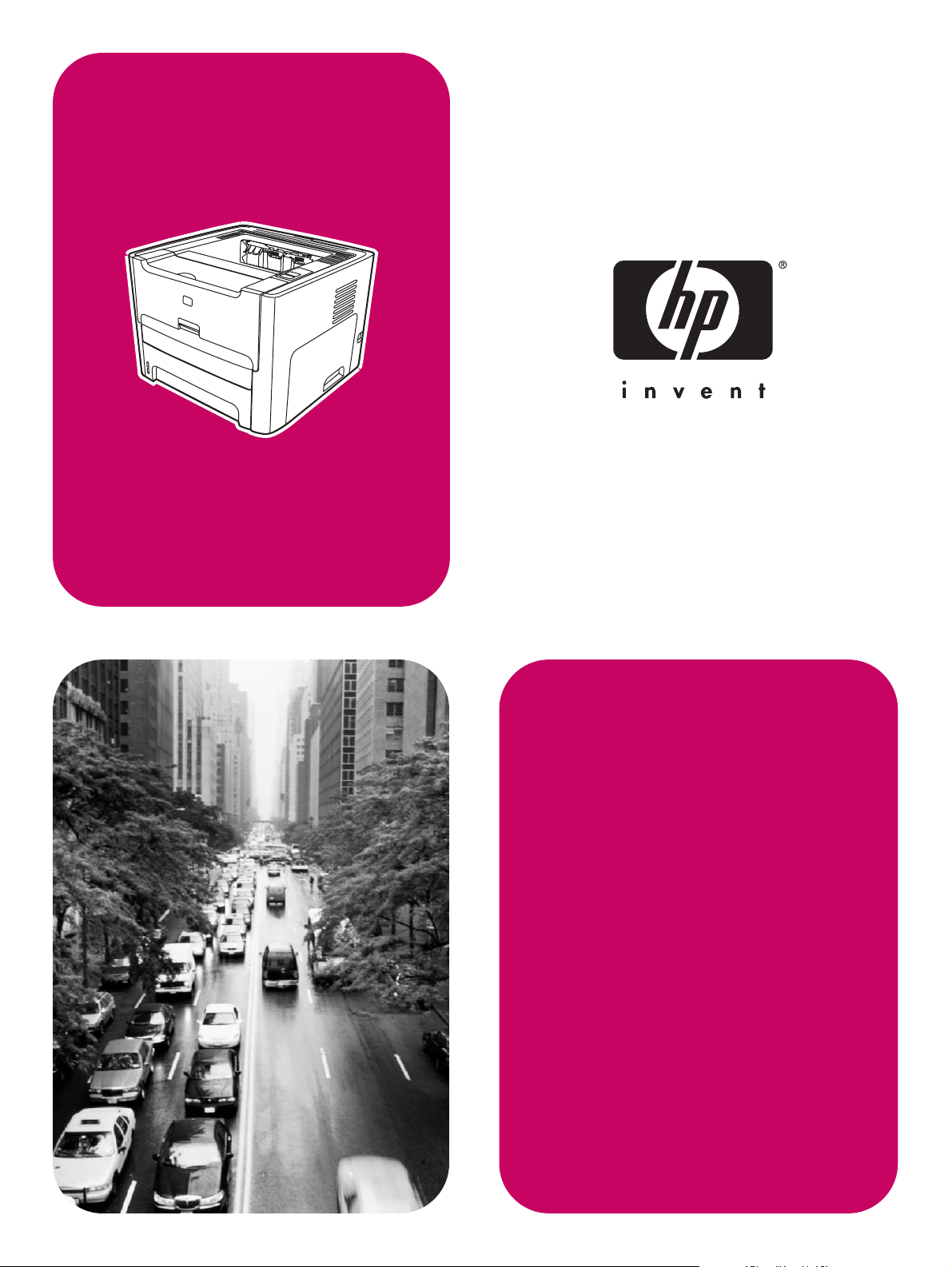
HP LaserJet
1160, 1320, 1320n,
1320tn, 1320nw
Podrcznik
Page 2
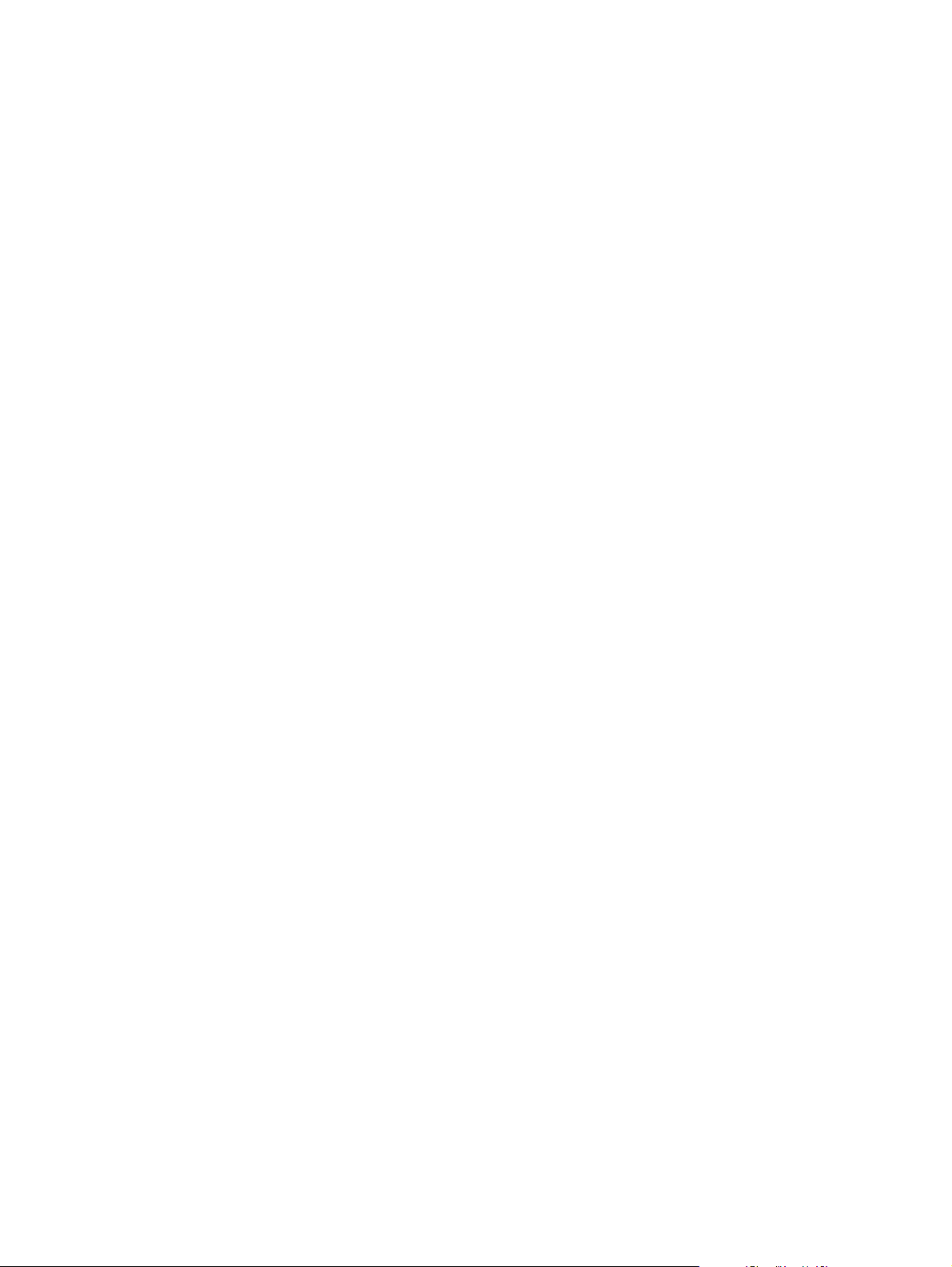
Page 3
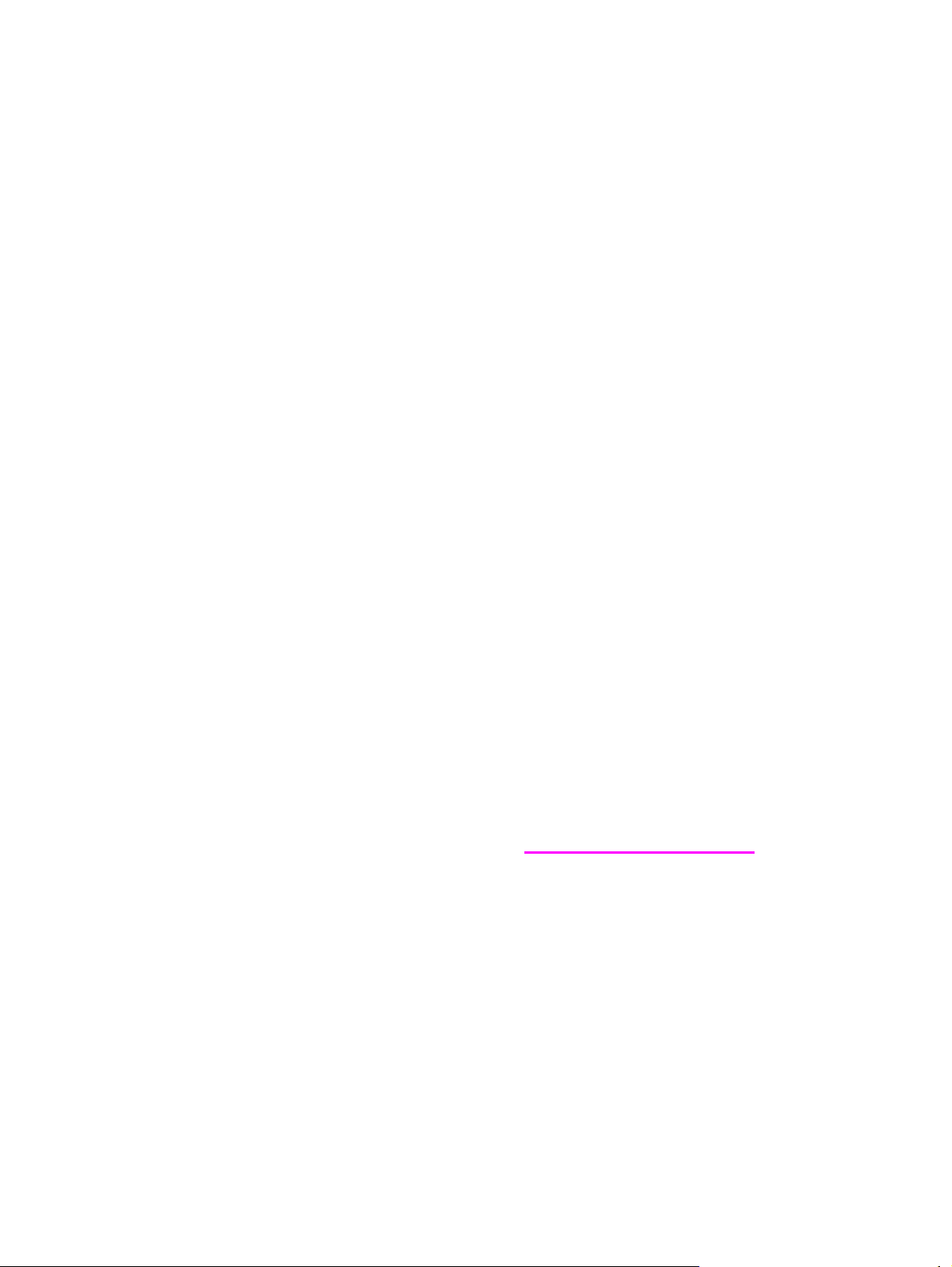
Drukarki serii hp LaserJet 1160 i
hp LaserJet 1320
Instrukcja obsługi
Page 4
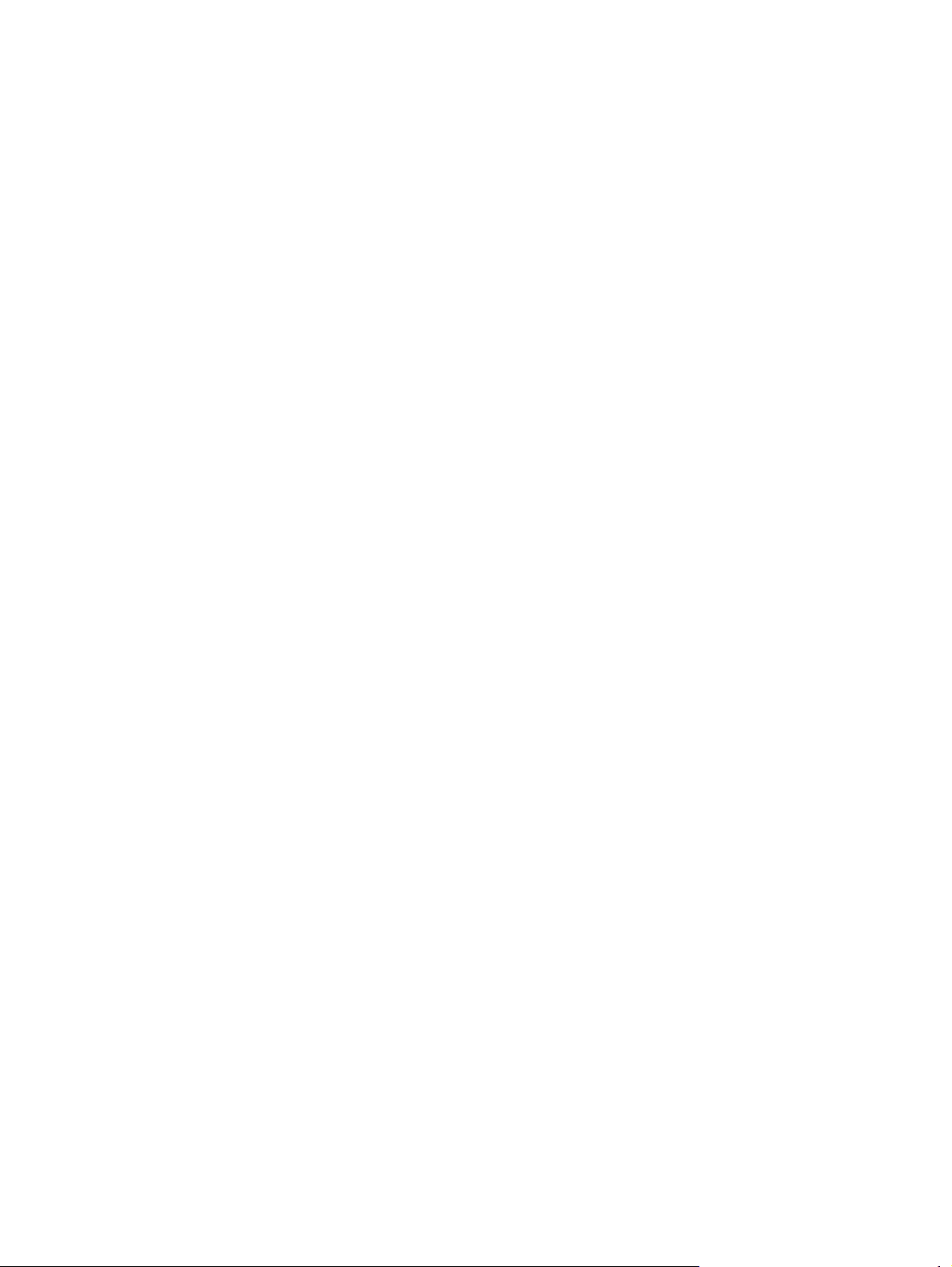
Prawa autorskie
© 2004 Copyright Hewlett-Packard
Development Company, L.P.
Zabrania się wykonywania reprodukcji,
adaptacji i przekładów bez uprzedniego
pisemnego zezwolenia z wyjątkiem
przypadków przewidzianych w ustawie o
prawach autorskich.
Numer referencyjny: Q5927-90927
Edition 1, 09/2004
Informacje zawarte w niniejszym
dokumencie mogą ulec zmianie bez
powiadomienia.
Całość uprawnień gwarancyjnych, którymi
objęte są wyroby i usługi firmy HP,
określona jest w pisemnych umowach
gwarancyjnych dołączanych do tych
wyrobów i usług. Żaden zapis niniejszego
dokumentu nie daje podstaw do
dodatkowych roszczeń gwarancyjnych.
Firma HP nie ponosi odpowiedzialności za
błędy techniczne i redakcyjne lub
pominięcia występujące w niniejszym
dokumencie.
Znaki towarowe
®
Microsoft
, Windows®, i Windows NT® są
zastrzeżonymi w USA znakami towarowymi
firmy Microsoft Corporation.
Energy Star
®
oraz logo Energy Star® są
zastrzeżonymi w USA znakami
Amerykańskiej Agencji Ochrony
Środowiska EPA.
PostScript
®
jest zastrzeżonym znakiem
towarowym Adobe Systems Incorporated.
®
Bluetooth
jest zastrzeżonym znakiem
towarowym należącym do prawnego
właściciela i używanym przez firmę HewlettPackard Company na podstawie licencji.
Java™ jest zarejestrowanym w USA
znakiem towarowym Sun Microsystems Inc.
®
jest zarejestrowanym znakiem
UNIX
towarowym The Open Group.
®
jest zastrzeżonym znakiem
Linux
towarowym Linusa Torvaldsa.
Page 5
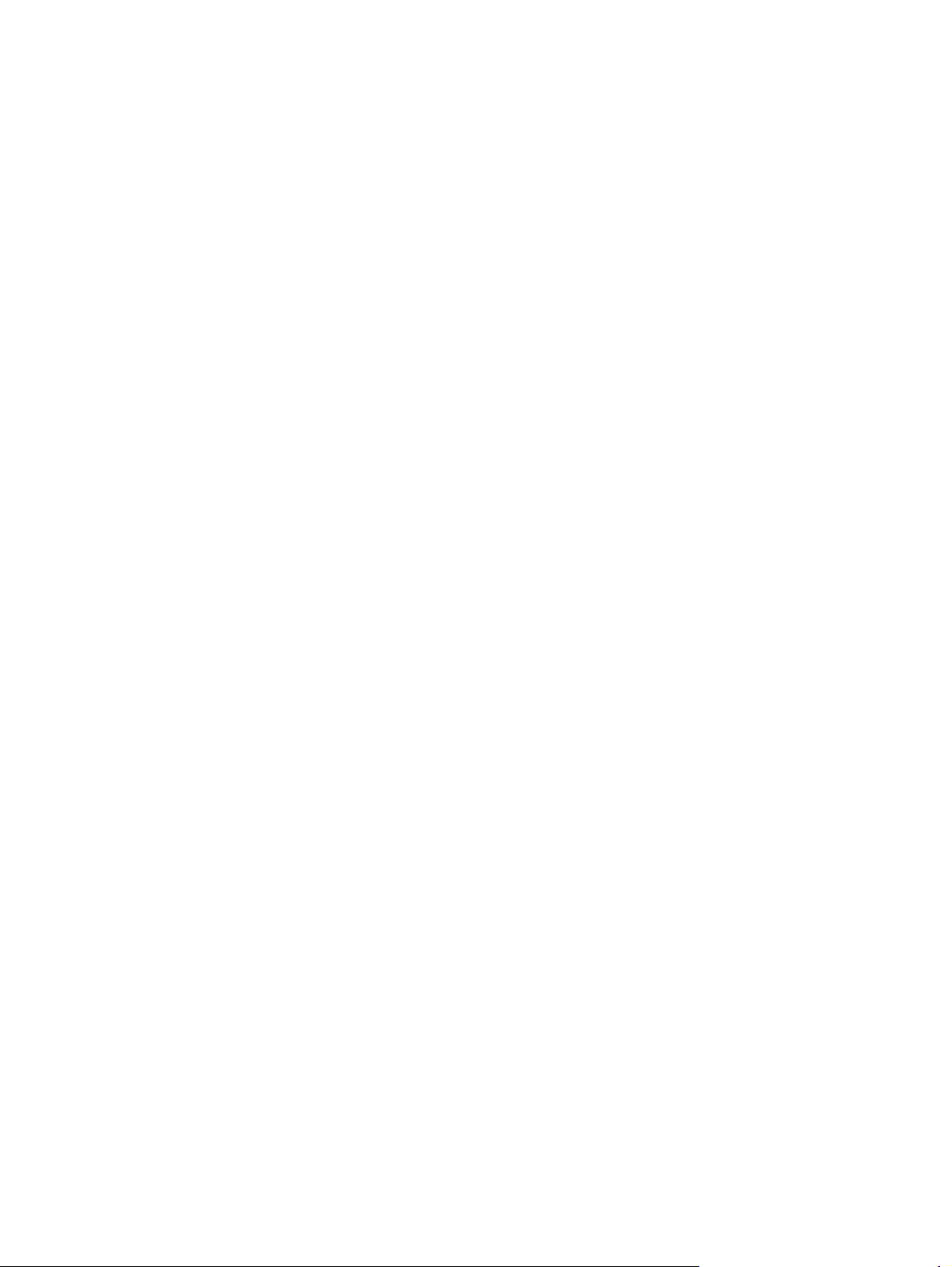
Spis treści
1 Podstawowe informacje o drukarce
Szybki dostęp do dodatkowych informacji ................................................................................2
Łącza dostępu poprzez sieć WWW do sterowników, oprogramowania i pomocy
technicznej .......................................................................................................................2
Łącza do instrukcji obsługi ..................................................................................................2
Gdzie można znaleźć więcej informacji ..............................................................................2
Konfiguracje drukarek ...............................................................................................................3
Drukarka HP LaserJet 1160 ...............................................................................................3
Drukarka HP LaserJet 1320 ...............................................................................................3
Drukarka HP LaserJet 1320n .............................................................................................4
Drukarka HP LaserJet 1320tn ............................................................................................4
Drukarka HP LaserJet 1320nw ...........................................................................................4
Informacje podstawowe ............................................................................................................5
Panel sterowania drukarki .........................................................................................................6
Ścieżki materiałów ....................................................................................................................7
Otwór do szybkiego podawania pojedynczych arkuszy (podajnik 1) .................................7
Podajnik główny (podajnik 2) ..............................................................................................7
Prosta ścieżka wyjścia wydruku .........................................................................................8
Pojemnik wyjściowy ............................................................................................................9
Dostęp do kasety drukującej ...................................................................................................10
Oprogramowanie drukarki .......................................................................................................11
Obsługiwane systemy operacyjne ....................................................................................11
Instalacja oprogramowania drukarki .................................................................................11
Właściwości drukarki (sterownik) .....................................................................................12
Priorytet ustawień drukowania .........................................................................................13
Pomoc ekranowa dotycząca właściwości drukarki ...........................................................14
Oprogramowanie dla systemu Windows ................................................................................15
Sterowniki drukarki ...........................................................................................................15
Dostępne sterowniki drukarki ...........................................................................................15
Przybornik HP ...................................................................................................................15
Wbudowany serwer internetowy ......................................................................................16
Oprogramowanie dla komputerów Macintosh ........................................................................17
Drukarka HP LaserJet 1160 .............................................................................................17
Drukarka serii HP LaserJet 1320 .....................................................................................18
Pliki opisowe druku w języku PostScript (PostScript Printer Description Files, PPD) .....19
Specyfikacje materiałów stosowanych w drukarce .................................................................20
Obsługiwane formaty materiałów .....................................................................................20
2 Podłączanie drukarki
Podłączanie drukarki za pomocą portu USB ..........................................................................22
Podłączanie przewodu USB .............................................................................................22
Podłączanie drukarki za pomocą portu równoległego ............................................................23
Podłączanie przewodu równoległego ...............................................................................23
Połączenia sieciowe ................................................................................................................24
Podłączanie do sieci .........................................................................................................25
PLWW iii
Page 6
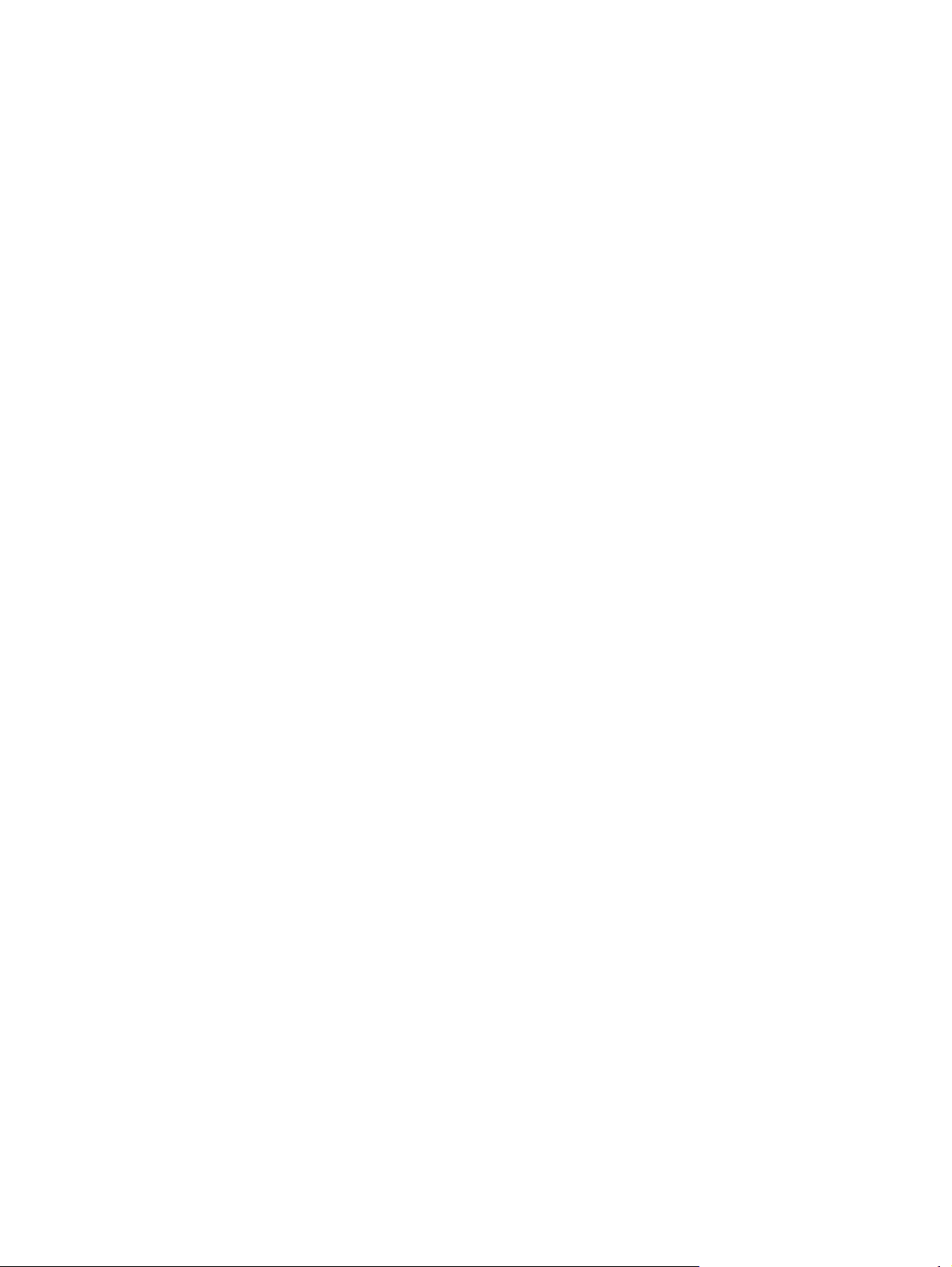
Połączenia bezprzewodowe ...................................................................................................27
3 Zarządzanie drukarką
Strony informacyjne drukarki ..................................................................................................30
Strona demonstracyjna .....................................................................................................30
Strona konfiguracji ............................................................................................................3 0
Strona Stan materiałów eksploatacyjnych .......................................................................30
Strona Konfiguracja sieci ..................................................................................................30
Używanie Przybornika HP .......................................................................................................31
Obsługiwane systemy operacyjne ....................................................................................31
Obsługiwane przeglądarki ................................................................................................31
Aby otworzyć Przybornik HP w systemie Windows .........................................................31
Aby otworzyć Przybornik HP na komputerze Macintosh .................................................32
Elementy Przybornika HP .................................................................................................32
Inne łącza .........................................................................................................................32
Karta Stan .........................................................................................................................32
Karta Rozwiązywanie problemów ....................................................................................32
Karta Alarmy .....................................................................................................................33
Karta Dokumentacja .........................................................................................................33
Okno Zaawansowane ustawienia drukarki .......................................................................34
Okno Sieć .........................................................................................................................34
Używanie wbudowanego serwera internetowego ...................................................................35
Otwieranie wbudowanego serwera internetowego ..........................................................35
Karta Informacje ...............................................................................................................36
Karta Ustawienia ...............................................................................................................36
Karta Sieć .........................................................................................................................36
Inne łącza .........................................................................................................................37
Drukowanie bezprzewodowe ..................................................................................................38
Standard IEEE 802.11b/g .................................................................................................38
Bluetooth ...........................................................................................................................38
4 Prace drukarskie
Podawanie ręczne ...................................................................................................................40
Anulowanie zlecenia drukowania ............................................................................................41
Opis ustawień jakości druku ...................................................................................................42
Tryb EconoMode (oszczędność tonera) .................................................................................43
Optymalizacja jakości druku dla różnych rodzajów materiałów ..............................................44
Wskazówki dotyczące używania materiałów ..........................................................................45
Papier ...............................................................................................................................45
Nalepki ..............................................................................................................................46
Folie przezroczyste ...........................................................................................................46
Koperty .............................................................................................................................46
Karty i ciężkie materiały ....................................................................................................48
Papier firmowy i formularze ..............................................................................................48
Wybór papieru i innych materiałów .........................................................................................50
Materiały HP .....................................................................................................................50
Materiały, których należy unikać ......................................................................................50
Materiały, których używanie może spowodować uszkodzenie drukarki ..........................51
Wkładanie materiałów do podajników .....................................................................................52
Otwór do szybkiego podawania pojedynczych arkuszy (podajnik 1) ...............................52
Podajnik na 250 arkuszy (podajnik 2 lub opcjonalny podajnik 3) .....................................52
Drukowanie na kopertach .......................................................................................................53
Drukowanie na foliach i nalepkach .........................................................................................55
Drukowanie na papierze firmowym lub formularzach .............................................................56
Drukowanie na nośnikach i kartonie o nietypowym formacie .................................................57
iv PLWW
Page 7
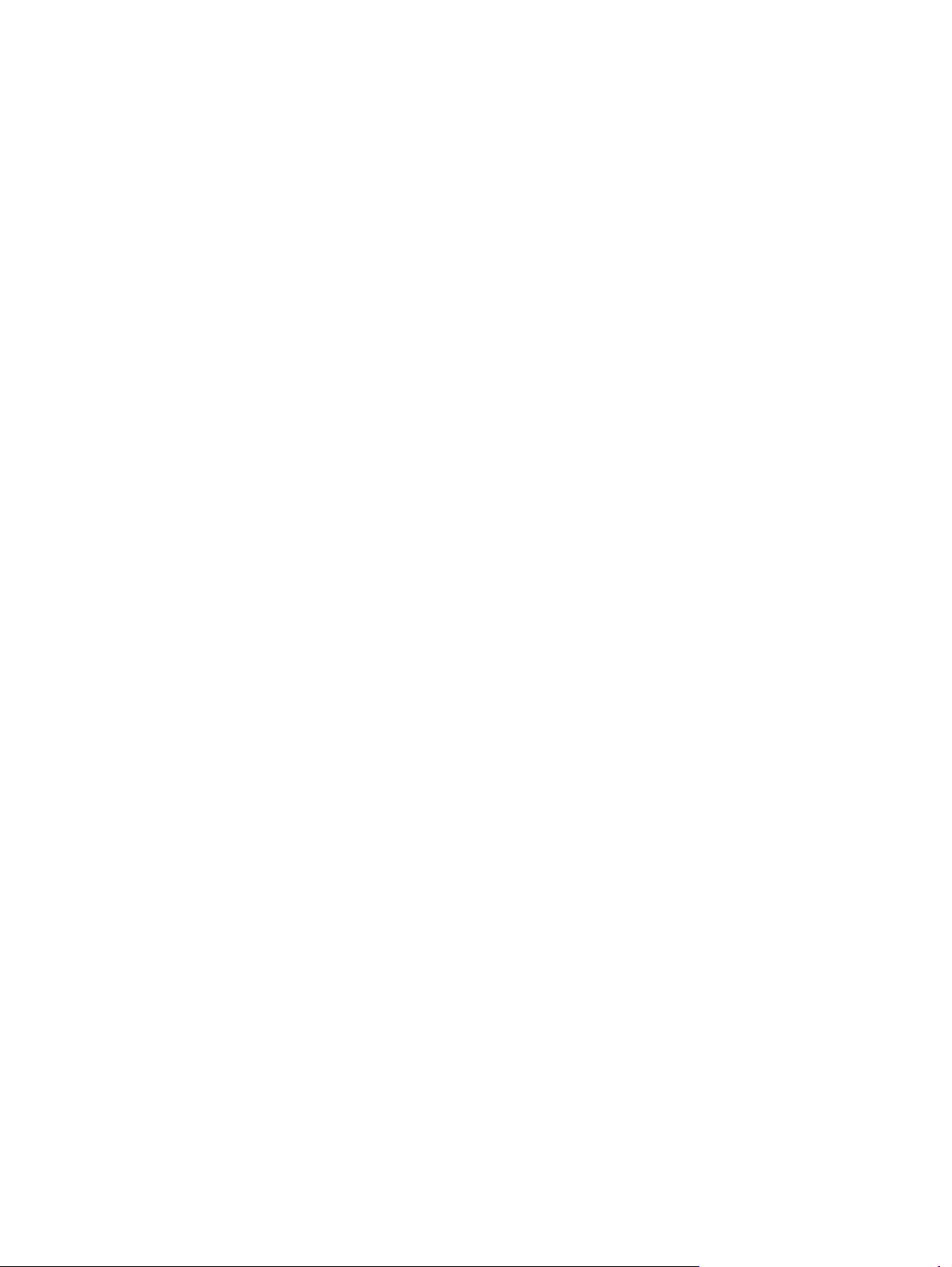
Automatyczne drukowanie dwustronne (dupleks) ..................................................................59
Windows ...........................................................................................................................59
Mac OS 9 ..........................................................................................................................59
Mac OS X .........................................................................................................................60
Drukowanie na obu stronach papieru (ręczne drukowanie dwustronne) ...............................61
Ręczne drukowanie dwustronne z użyciem górnego pojemnika wyjściowego ................61
Ręczne drukowanie dwustronne z wykorzystaniem drzwiczek otworu prostej
ścieżki wydruku .............................................................................................................64
Drukowanie wielu stron na jednym arkuszu papieru (druk N-up). ..........................................67
Drukowanie broszur ................................................................................................................68
Drukowanie znaków wodnych .................................................................................................69
5 Konserwacja
Czyszczenie drukarki ..............................................................................................................72
Czyszczenie gniazda kasety drukującej ...........................................................................72
Czyszczenie ścieżki materiałów w drukarce ....................................................................74
Zmiana rolki pobierającej ........................................................................................................75
Czyszczenie rolki pobierającej ................................................................................................81
Zmiana płytki rozdzielacza w drukarce ...................................................................................82
6 Rozwiązywanie problemów
Rozwiązywanie problemów technicznych ...............................................................................86
Krok 1: Czy drukarka jest prawidłowo skonfigurowana? ..................................................86
Krok 2: Czy kontrolka Gotowe świeci się? .......................................................................86
Krok 3: Czy można wydrukować stronę demonstracyjną? ..............................................87
Krok 4: Czy jakość druku jest zadowalająca? ..................................................................87
Krok 5: Czy drukarka komunikuje się z komputerem? .....................................................87
Krok 6: Czy wydrukowana strona wygląda prawidłowo? .................................................88
Kontakt z pomocą techniczną firmy HP ............................................................................88
Kontrolki sygnalizacyjne stanu drukarki ..................................................................................89
Typowe problemy z drukowaniem w komputerze Macintosh .................................................95
Diagnostyka błędów PostScript ..............................................................................................99
Problemy z obsługą papieru .................................................................................................100
Zacięcie się papieru ........................................................................................................100
Wydruk jest przekrzywiony .............................................................................................100
Drukarka pobiera jednocześnie kilka stron z podajnika .................................................100
Drukarka nie pobiera materiałów z podajnika ................................................................101
Drukarka zawija wydruki .................................................................................................101
Wydruki nie przechodzą prawidłową ścieżką wydruku ..................................................101
Bardzo długi czas drukowania ........................................................................................101
Wydrukowana strona ma inny wygląd niż strona wyświetlona na ekranie ...........................102
Zniekształcony, błędny lub niepełny tekst ......................................................................102
Brakuje grafiki lub tekstu, albo występują puste strony .................................................102
Format strony jest inny niż format strony wydrukowanej na innej drukarce ..................103
Jakość grafiki ..................................................................................................................103
Problemy z oprogramowaniem drukarki ...............................................................................104
Poprawianie jakości druku ....................................................................................................106
Jasny lub wyblakły druk ..................................................................................................106
Plamki tonera ..................................................................................................................106
Ubytki ..............................................................................................................................107
Pionowe linie ...................................................................................................................107
Szare tło ..........................................................................................................................108
Rozmazanie tonera ........................................................................................................108
Sypki toner ......................................................................................................................109
Powtarzające się pionowe defekty .................................................................................109
PLWW v
Page 8
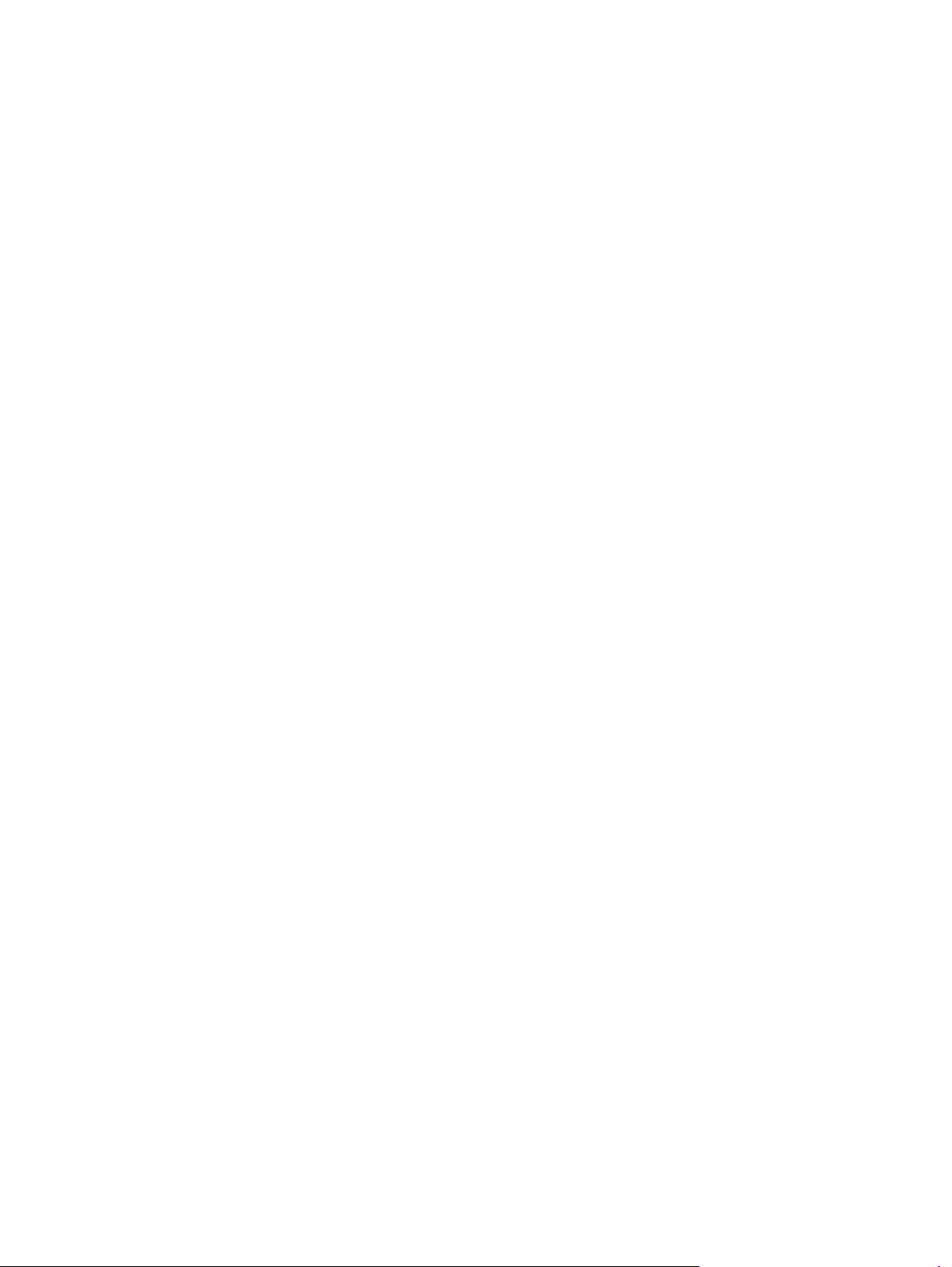
Zniekształcone znaki ......................................................................................................110
Strona krzywo wydrukowana ..........................................................................................110
Zawijanie lub falowanie ..................................................................................................111
Zmarszczki lub zagięcia .................................................................................................111
Obwódka tonera wokół znaków ......................................................................................112
Usuwanie zacięcia się papieru ..............................................................................................113
Obszar kasety drukującej ...............................................................................................113
Podajniki .........................................................................................................................115
Pojemnik wyjściowy ........................................................................................................119
Prosta ścieżka wyjścia wydruku .....................................................................................119
Ścieżka automatycznego drukowania dwustronnego (dupleksowania) .........................121
Rozwiązywanie problemów z konfiguracją sieci przewodowej .............................................126
Załącznik A Dane techniczne drukarek
Parametry otoczenia .............................................................................................................130
Parametry akustyczne ...........................................................................................................131
Parametry elektryczne ..........................................................................................................132
Parametry fizyczne ................................................................................................................134
Wydajność i pojemność drukarki ..........................................................................................135
Parametry pamięci ................................................................................................................137
Porty ......................................................................................................................................138
Załącznik B Informacje dotyczące przepisów prawnych
Zgodność z wymogami FCC (Federalnej Komisji Łączności) ..............................................139
Deklaracja zgodności ............................................................................................................140
Oświadczenia wymagane przepisami ...................................................................................142
Oświadczenie o bezpieczeństwie lasera ........................................................................142
Kanadyjska deklaracja zgodności (DOC) .......................................................................142
Koreańskie oświadczenie EMI .......................................................................................142
Oświadczenie w sprawie promieniowania laserowego dla Finlandii ..............................143
Program zgodności produktu z zasadami ochrony środowiska ...........................................144
Ochrona środowiska .......................................................................................................144
Wytwarzanie ozonu ........................................................................................................144
Zużycie energii ................................................................................................................144
Zużycie tonera ................................................................................................................144
Zużycie papieru ..............................................................................................................144
Elementy plastikowe .......................................................................................................144
Materiały eksploatacyjne do drukarek HP LaserJet .......................................................145
Informacje o programie zwrotu i utylizacji materiałów eksploatacyjnych firmy HP ........145
Papier .............................................................................................................................145
Ograniczenia dotyczące materiałów ...............................................................................145
Informacje dodatkowe ....................................................................................................146
Arkusz danych dotyczących bezpieczeństwa materiałów ....................................................147
Załącznik C Gwarancja i warunki udzielania licencji
Oświadczenie o ograniczonej gwarancji firmy Hewlett-Packard ..........................................149
Umowa licencyjna na oprogramowanie firmy Hewlett-Packard ...........................................151
Ograniczona gwarancja trwałości kasety drukującej ............................................................153
Załącznik D Materiały eksploatacyjne i akcesoria HP
Zamawianie materiałów eksploatacyjnych i akcesoriów .......................................................156
Sieciowe serwery druku typu 10/100 i bezprzewodowe serwery druku ...............................158
Korzystanie z kaset drukujących firmy HP ............................................................................159
vi PLWW
Page 9
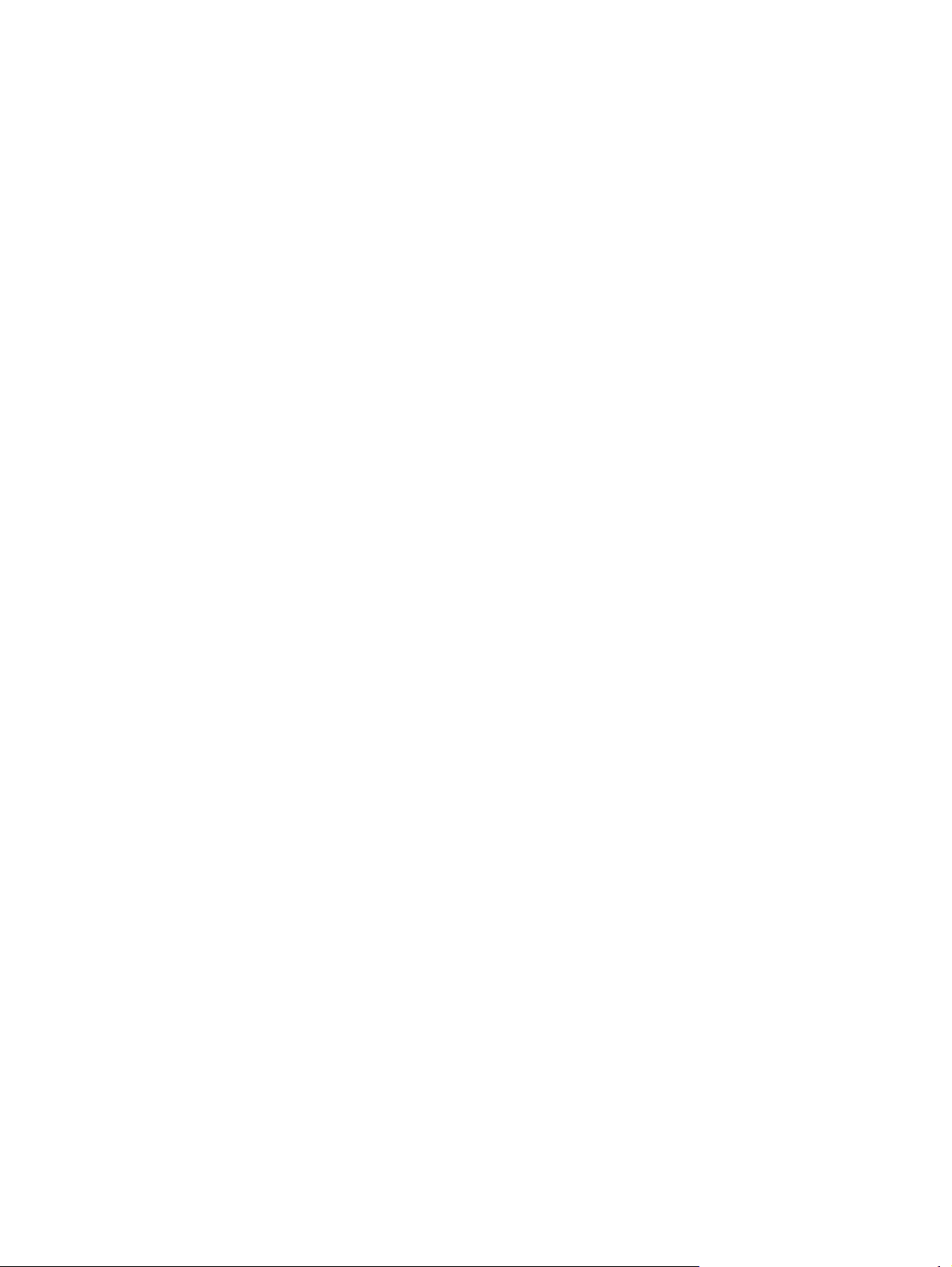
Zalecenia firmy HP dotyczące kaset drukujących innych producentów ........................159
Przechowywanie kaset drukujących ...............................................................................159
Spodziewana żywotność kasety drukującej ...................................................................159
Oszczędzanie tonera ......................................................................................................159
Rozprowadzanie tonera ..................................................................................................160
Wymiana kaset drukujących ...........................................................................................161
Moduły DIMM (pamięć lub czcionki) .....................................................................................163
Instalowanie modułu DIMM (tylko drukarka serii HP LaserJet 1320) ............................163
Sprawdzanie zainstalowanego modułu DIMM ...............................................................166
Wyjmowanie modułu DIMM ............................................................................................166
Załącznik E Serwis i obsługa techniczna
Obsługa techniczna sprzętu ..................................................................................................170
Rozszerzona gwarancja ........................................................................................................171
Wskazówki dotyczące ponownego pakowania drukarki .......................................................172
Kontakt z firmą HP ................................................................................................................173
Indeks
PLWW vii
Page 10
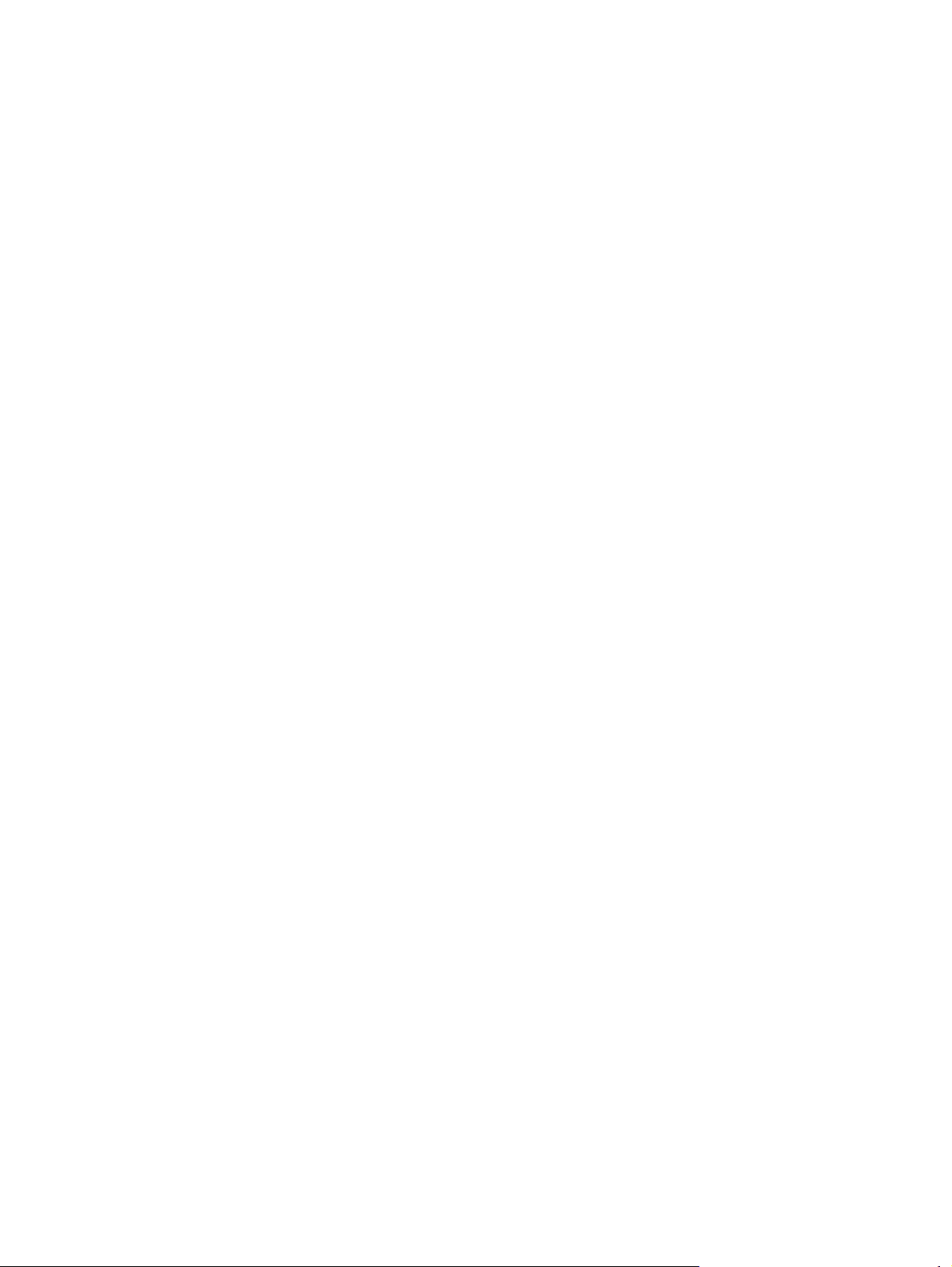
viii PLWW
Page 11
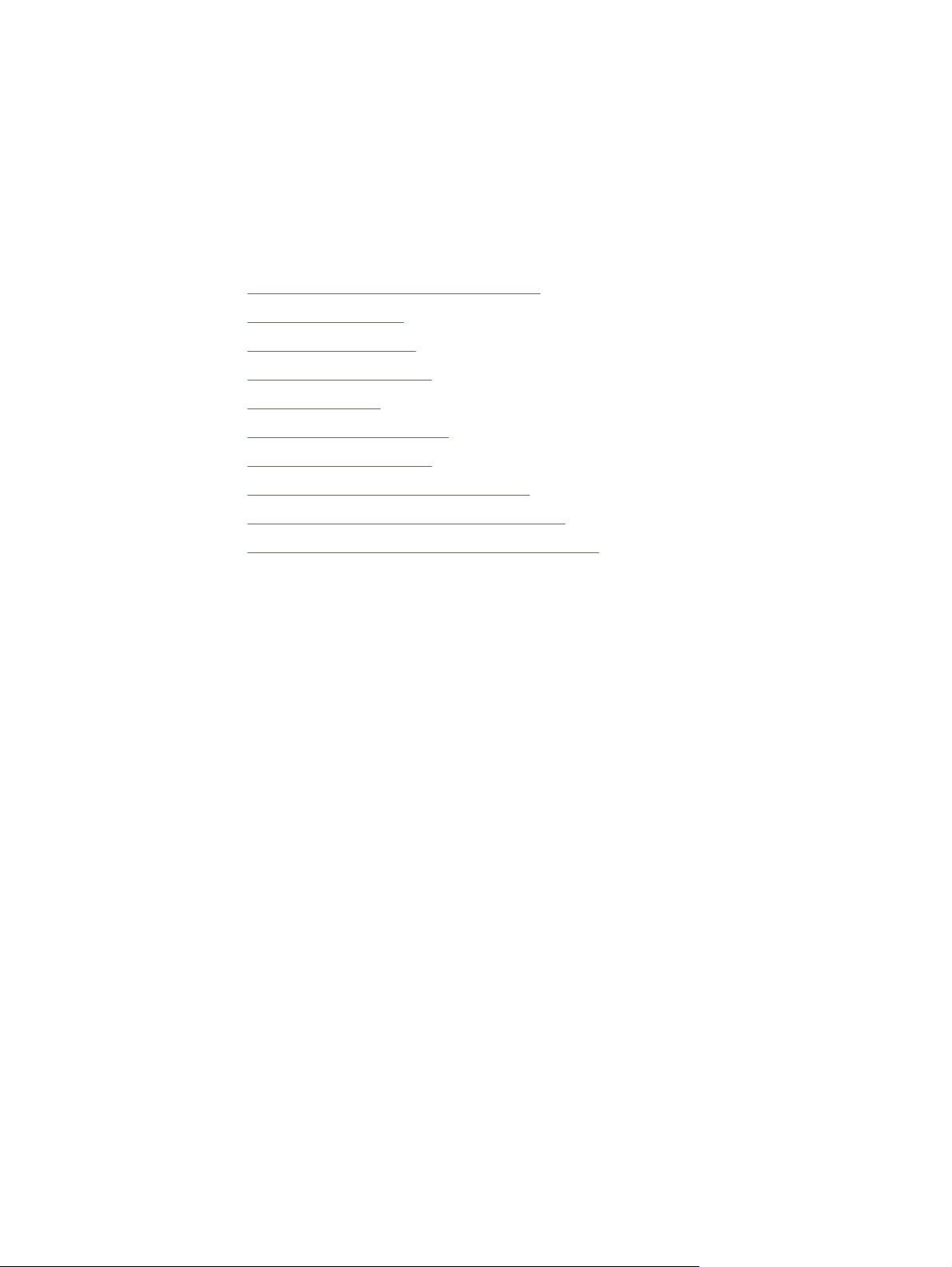
Podstawowe informacje o
1
drukarce
Niniejszy rozdział zawiera następujące informacje:
●
Szybki dostęp do dodatkowych informacji
●
Konfiguracje drukarek
●
Informacje podstawowe
●
Panel sterowania drukarki
●
Ścieżki materiałów
●
Dostęp do kasety drukującej
●
Oprogramowanie drukarki
●
Oprogramowanie dla systemu Windows
●
Oprogramowanie dla komputerów Macintosh
●
Specyfikacje materiałów stosowanych w drukarce
PLWW 1
Page 12

Szybki dostęp do dodatkowych informacji
W poniższych sekcjach przedstawiono zasoby zawierające dodatkowe informacje dotyczące
drukarek serii HP LaserJet 1160 i HP LaserJet 1320.
Łącza dostępu poprzez sieć WWW do sterowników, oprogramowania i pomocy technicznej
Aby uzyskać pomoc od firmy HP, należy użyć jednego z poniższych łączy:
Drukarka HP LaserJet 1160
● W USA: http://www.hp.com/support/lj1160/
● W pozostałych krajach/regionach: http://www.hp.com/
Drukarka serii HP LaserJet 1320
● W USA: http://www.hp.com/support/lj1320/
● W pozostałych krajach/regionach: http://www.hp.com/
Łącza do instrukcji obsługi
● Informacje podstawowe (umiejscowienie elementów składowych drukarki)
Wymiana kaset drukujących
●
Rozwiązywanie problemów
●
Zamawianie materiałów eksploatacyjnych i akcesoriów
●
Gdzie można znaleźć więcej informacji
● Instrukcja obsługi na dysku CD: Dokładne informacje dotyczące używania i
diagnozowania drukarki. Dostępne na dysku CD ROM dostarczonym wraz z drukarką.
● Pomoc ekranowa: Informacje o opcjach drukarki dostępnych ze sterownika. Aby
wyświetlić plik pomocy, należy uzyskać dostęp do pomocy ekranowej poprzez sterownik
drukarki.
● Instrukcja obsługi w formacie HTML (ekranowa): Dokładne informacje dotyczące
używania i diagnozowania drukarki. Dostępna pod adresem http://www.hp.com/support/
lj1160/ lub http://www.hp.com/support/lj1320/. Po połączeniu się należy wybrać opcję
Manuals.
2 Rozdział 1 Podstawowe informacje o drukarce PLWW
Page 13
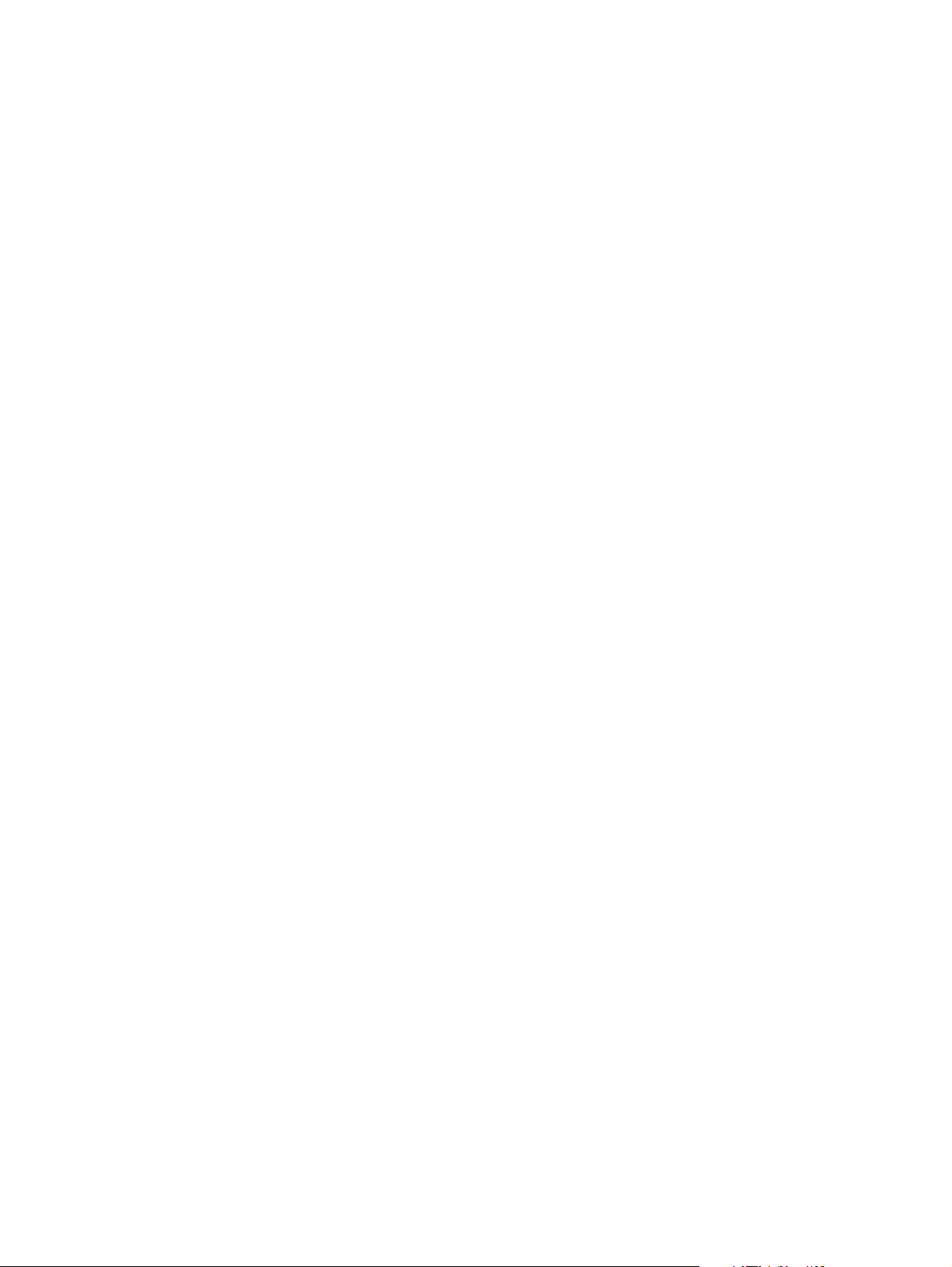
Konfiguracje drukarek
Poniżej przedstawiono standardowe konfiguracje drukarek serii HP LaserJet 1160 i
HP LaserJet 1320.
Drukarka HP LaserJet 1160
● 20 str./min (Letter), 19 str./min (A4)
● Wydruk pierwszej strony zajmuje mniej niż 8,5 sekundy
● Efektywna jakość wydruku 1200 dpi (600 x 600 dpi przy użyciu technologii
podwyższania rozdzielczości (REt) z systemem FastRes 1200)
● Podajnik główny na 250 arkuszy (podajnik 2)
● Otwór do szybkiego podawania pojedynczych arkuszy (podajnik 1)
● Tryb EconoMode (oszczędność tonera)
● Drukowanie znaków wodnych, broszur, wielu stron na arkuszu (N-up) i drukowanie
pierwszej strony dokumentu na innym materiale niż pozostała część dokumentu.
● 16 MB pamięci RAM
● Kaseta drukująca na 2 500 stron
● Drukarka oparta na hoście, z obsługą języka PCL 5e (drukarka automatycznie określa
odpowiedni język i przełącza się na niego)
● Zgodna ze specyfikacjami standardu USB 2.0
● Port równoległy IEEE-1284B
●
Windows
drukarki), XP 32-bitowy, XP 64-bitowy (tylko sterownik drukarki)
● Mac OS 9.1 i nowsze (tylko sterownik drukarki)
● Włącznik zasilania
● Przybornik HP (udostępnia informacje o stanie drukarki, informacje diagnostyczne i
informacje na temat konfiguracji drukarki)
● 26 czcionek PCL
®
98, Me, NT® (tylko sterownik drukarki), 2000, Server 2003 (tylko sterownik
Drukarka HP LaserJet 1320
● 22 str./min (Letter), 21 str./min (A4)
● Wydruk pierwszej strony zajmuje mniej niż 8,5 sekundy
● System ProRes 1200 (umożliwia uzyskanie dokładnych szczegółów przy rozdzielczości
1200 x 1200 dpi)
● 600 dpi (600 x 600 dpi przy użyciu technologii podwyższania rozdzielczości (REt) w celu
drukowania tekstu wyższej jakości)
● Podajnik główny na 250 arkuszy (podajnik 2)
● Otwór do szybkiego podawania pojedynczych arkuszy (podajnik 1)
● Opcjonalny dodatkowy podajnik na 250 arkuszy (podajnik 3)
PLWW Konfiguracje drukarek 3
Page 14
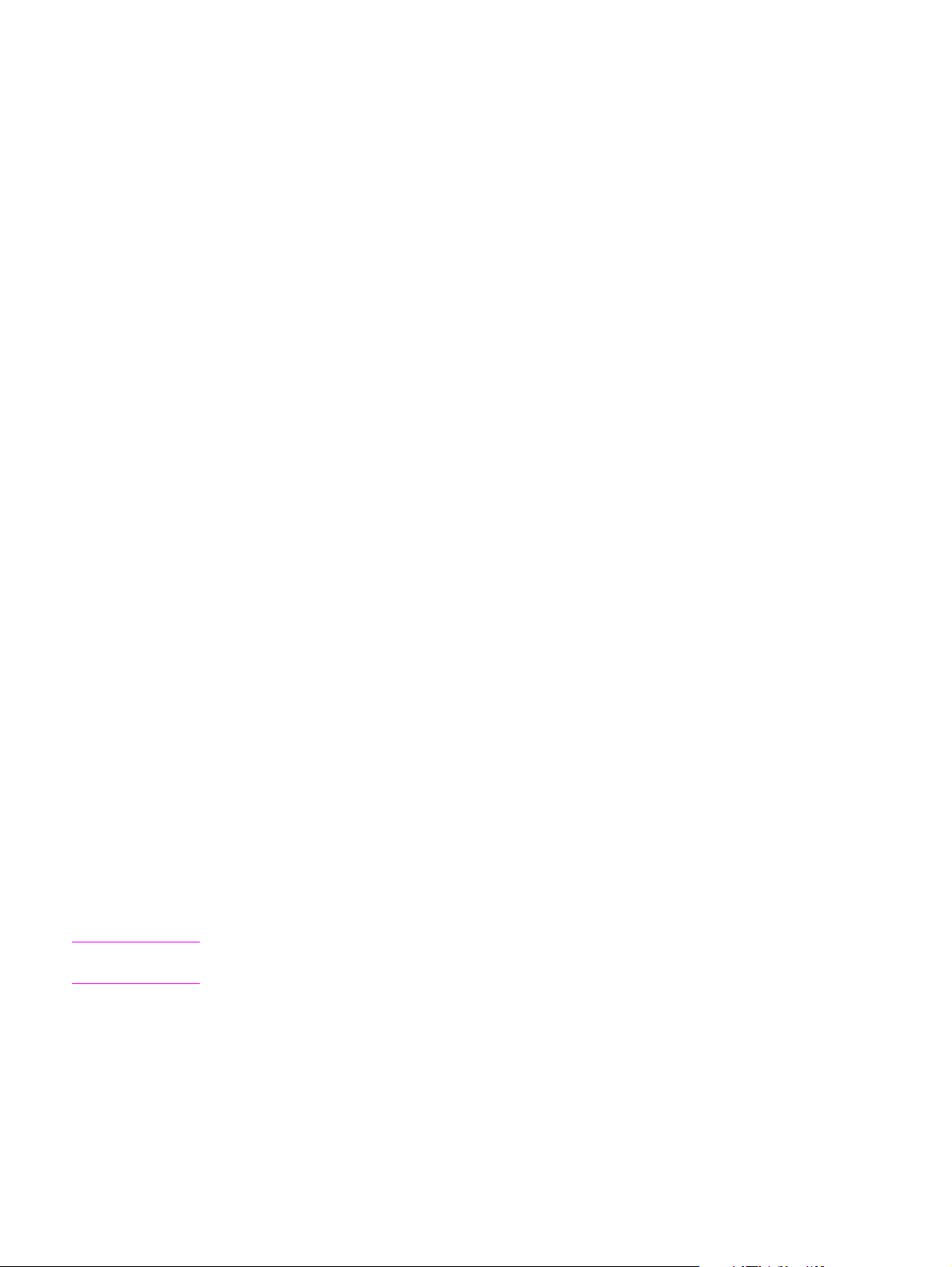
● Automatyczne drukowanie dwustronne (dupleks)
● Tryb EconoMode (oszczędność tonera)
● Drukowanie znaków wodnych, broszur, wielu stron na arkuszu (N-up) i drukowanie
pierwszej strony dokumentu na innym materiale niż pozostała część dokumentu.
● 16 MB pamięci RAM
● Możliwość rozszerzenia pamięci do 144 MB
● Kaseta drukująca na 2 500 lub 6 000 stron
●
Emulacja języków PCL 6, PCL 5e i PostScript
odpowiedni język i przełącza się na niego)
● Zgodna ze specyfikacjami standardu USB 2.0
● Port równoległy IEEE-1284B
● Windows 98, Me, NT (tylko sterownik drukarki), 2000, Server 2003 (tylko sterownik
drukarki), XP 32-bitowy, XP 64-bitowy (tylko sterownik drukarki)
● Mac OS 9.1 i nowsze (tylko sterownik drukarki)
● Mac OS X 10.1 (tylko sterownik drukarki), 10.2 i nowsze
● Włącznik zasilania
● Przybornik HP (udostępnia informacje o stanie drukarki, informacje diagnostyczne i
informacje na temat konfiguracji drukarki)
®
Level 2 (drukarka automatycznie określa
Uwaga
● 46 czcionek firmy HP
● 35 czcionek PS
Drukarka HP LaserJet 1320n
Drukarka HP LaserJet 1320n jest wyposażona w wewnętrzny port sieciowy HP Jetdirect
zamiast w port równoległy IEEE-1284B.
Drukarka HP LaserJet 1320tn
Drukarka HP LaserJet 1320tn oferuje wszystkie funkcje drukarki HP LaserJet 1320n, a
ponadto jest wyposażona w drugi podajnik na 250 arkuszy (podajnik 3).
Drukarka HP LaserJet 1320nw
Drukarka HP LaserJet 1320nw oferuje wszystkie funkcje drukarki HP LaserJet 1320n, a
ponadto jest wyposażona w zintegrowany port sieci bezprzewodowej 802.11b/g.
Więcej informacji dotyczących tego produktu znajduje się w instrukcji obsługi
bezprzewodowej drukarki HP LaserJet 1320nw.
4 Rozdział 1 Podstawowe informacje o drukarce PLWW
Page 15
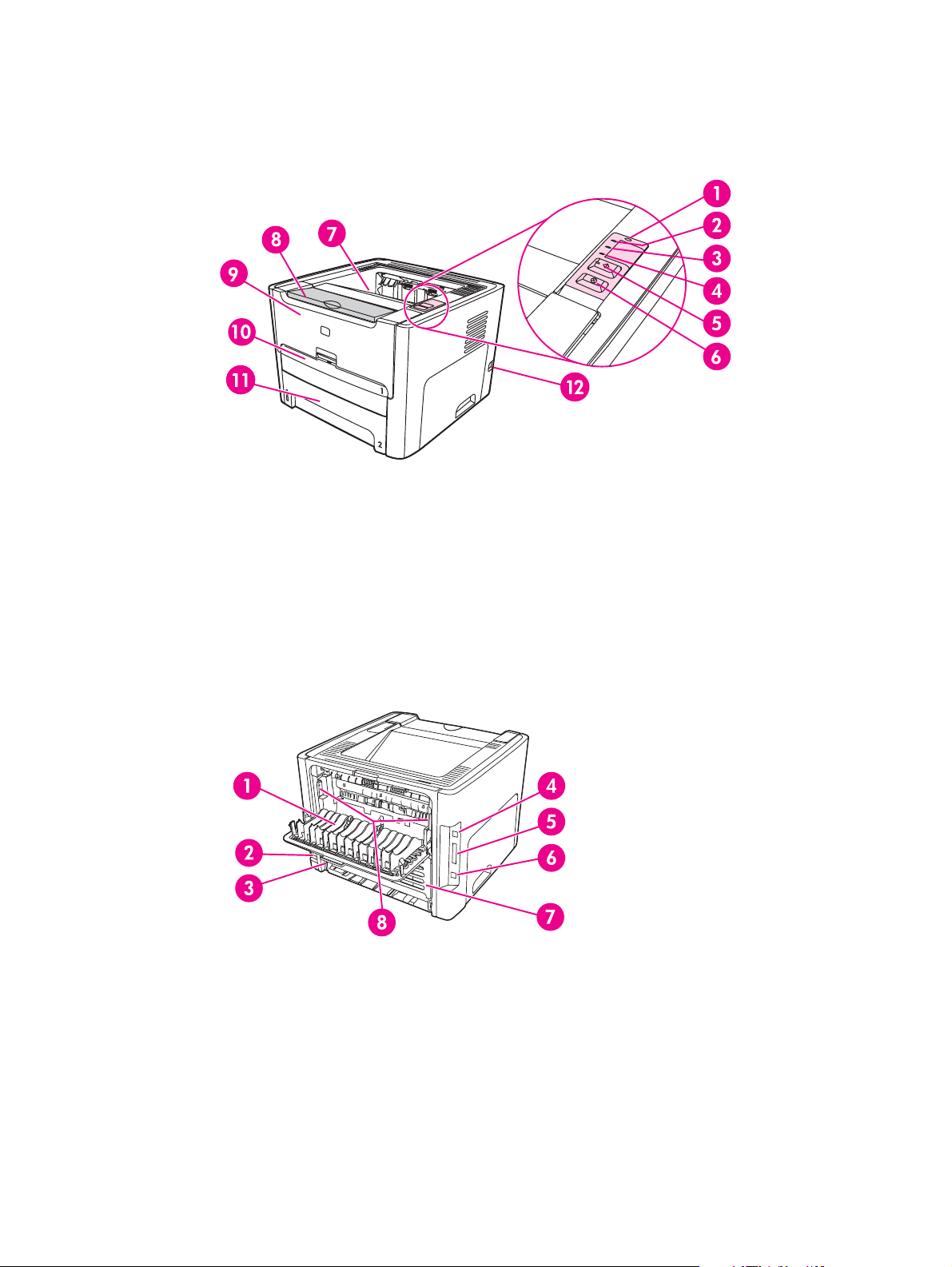
Informacje podstawowe
Na poniższych ilustracjach przedstawiono elementy składowe drukarek serii HP LaserJet
1160 i HP LaserJet 1320.
1
kontrolka łączności bezprzewodowej (tylko drukarka HP LaserJet 1320nw)
2
kontrolka Toner
3
kontrolka Uwaga
4
kontrolka Gotowe
5
Przycisk i kontrolka S
6
przycisk A
7
pojemnik wyjściowy
8
podpórka materiałów
9
drzwiczki kasety drukującej
10
otwór do szybkiego podawania pojedynczych arkuszy (podajnik 1)
11
podajnik główny (podajnik 2)
12
włącznik/wyłącznik
NULUJ
TART
1
drzwiczki otworu wyjściowego prostej ścieżki wydruku
2
gniazdo zasilania
3
moduł wybierania formatu materiału dla automatycznego drukowania dwustronnego
4
port USB
5
port równoległy (drukarki HP LaserJet 1160 i HP LaserJet 1320)
6wewnętrzny port sieciowy HP Jetdirect (tylko drukarki HP LaserJet 1320n, HP LaserJet 1320tn i
HP LaserJet 1320nw)
7
tylne drzwiczki ścieżki automatycznego drukowania dwustronnego
8dźwignie usuwania zacięć papieru
PLWW Informacje podstawowe 5
Page 16
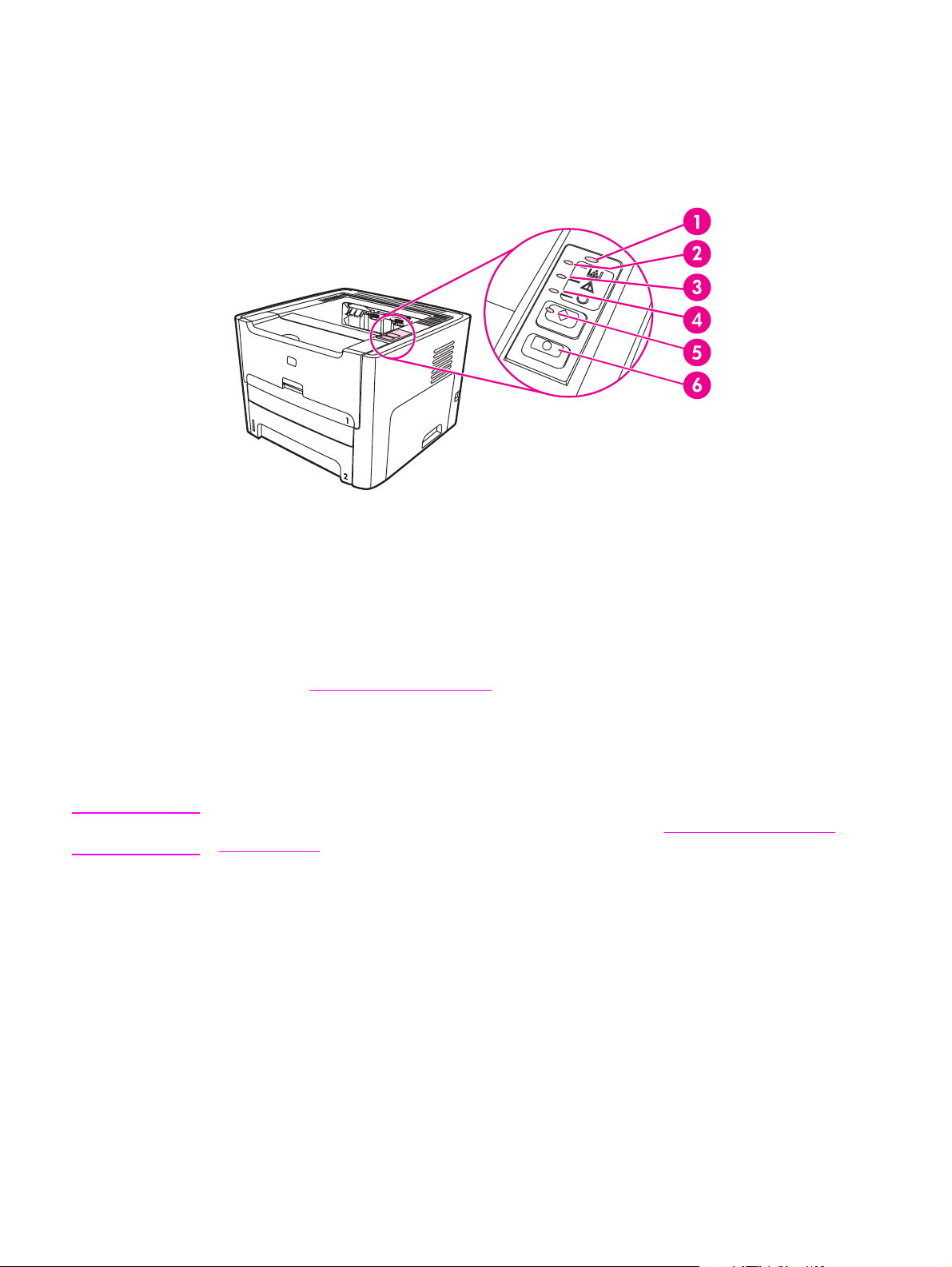
Panel sterowania drukarki
Na panelu sterowania drukarki znajdują się cztery kontrolki i dwa przyciski. Drukarka
HP LaserJet 1320nw ma dodatkową kontrolkę, która znajduje się u góry panelu sterowania.
Układy sygnałów świetlnych kontrolek sygnalizują stan drukarki.
1 Kontrolka łączności bezprzewodowej: (tylko drukarka HP LaserJet 1320nw) Gdy kontrolka
łączności bezprzewodowej świeci światłem ciągłym, oznacza to, że zostało ustanowione
połączenie bezprzewodowe. Gdy kontrolka łączności bezprzewodowej nie świeci, oznacza to, że
połączenie bezprzewodowe jest wyłączone. Gdy kontrolka łączności bezprzewodowej miga,
drukarka próbuje ustanowić komunikację bezprzewodową.
2 Kontrolka Toner: Przy niskim poziomie toneru kontrolka Toner świeci światłem ciągłym. Gdy
kaseta drukująca znajduje się poza drukarką, kontrolka Toner miga.
3 Kontrolka Uwaga: Oznacza, że podajnik drukarki jest pusty, drzwiczki kasety drukującej są
otwarte, kasety nie ma w drukarce lub wystąpiły inne błędy. Więcej informacji można znaleźć w
rozdziale
4 Kontrolka Gotowe: Oznacza, że drukarka jest gotowa do druku.
5 przycisk i kontrolka S
w ręcznym trybie pracy, naciśnij i zwolnij przycisk S
naciśnij przycisk S
6 Przycisk A
przycisk A
Strony informacyjne drukarki.
TART
NULUJ
Aby anulować zlecenie drukowania, które jest aktualnie drukowane, naciśnij
NULUJ
.
TART
W celu wydrukowania strony demonstracyjnej lub kontynuacji wydruku
TART
. Aby wydrukować stronę konfiguracji,
i przytrzymaj go przez 5 sekund.
Uwaga
Opis konfiguracji sygnałów świetlnych znajduje się w rozdziale Kontrolki sygnalizacyjne
stanu drukarki.
6 Rozdział 1 Podstawowe informacje o drukarce PLWW
Page 17
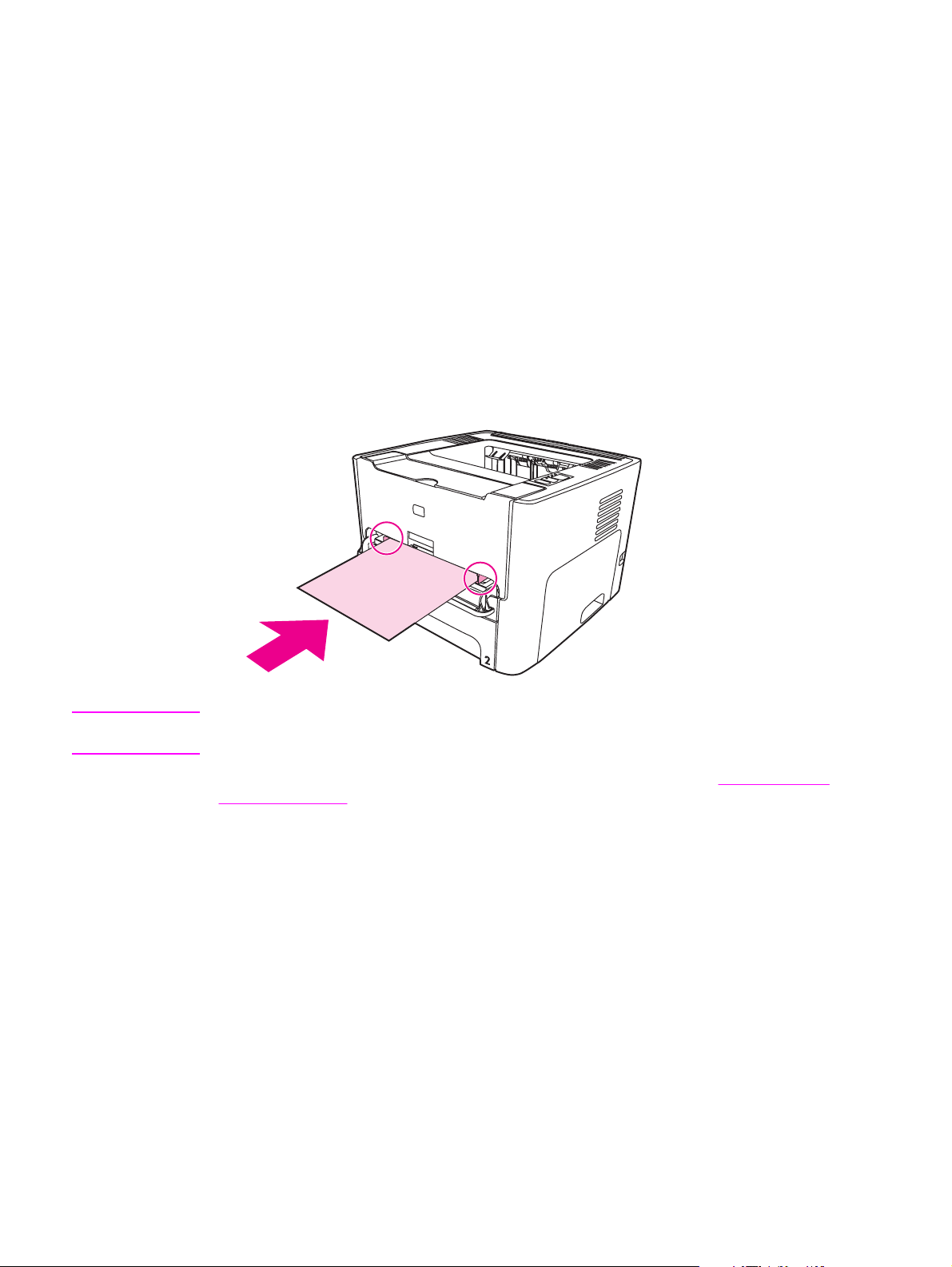
Ścieżki materiałów
W poniższych sekcjach opisano podajniki papieru, pojemniki wyjściowe i ścieżki materiałów.
Otwór do szybkiego podawania pojedynczych arkuszy (podajnik 1)
Otworu do szybkiego podawania pojedynczych arkuszy należy używać do podawania
pojedynczego arkusza papieru, koperty, kartki pocztowej, nalepki lub folii. Otworu do
szybkiego podawania pojedynczych arkuszy można także używać w celu wydrukowania
pierwszej strony dokumentu na innym materiale niż pozostała część dokumentu.
Dzięki prowadnicom materiały są prawidłowo podawane do drukarki, a wydruk jest prosty
(nie jest przekrzywiony). Podczas ładowania materiałów prowadnice należy ustawić w taki
sposób, aby pasowały do szerokości używanych materiałów.
Uwaga
Drukarka automatycznie pobiera materiał z otworu do szybkiego podawania pojedynczych
arkuszy przed pobraniem materiału z podajnika głównego.
Dodatkowe informacje o rodzajach materiałów znajdują się w rozdziale
innych materiałów.
Wybór papieru i
Podajnik główny (podajnik 2)
Drukarka wyposażona jest w podajnik główny umieszczony z przodu drukarki, mogący
pomieścić maksymalnie 250 arkuszy papieru lub innego materiału o gramaturze 20 g/m2.
Główny podajnik papieru obsługuje papier o następujących specyfikacjach:
●
Gramatura: Od 60 do 105 g/m
● Format: Od 147 x 211 mm do 216 x 356 mm.
2
.
PLWW Ścieżki materiałów 7
Page 18
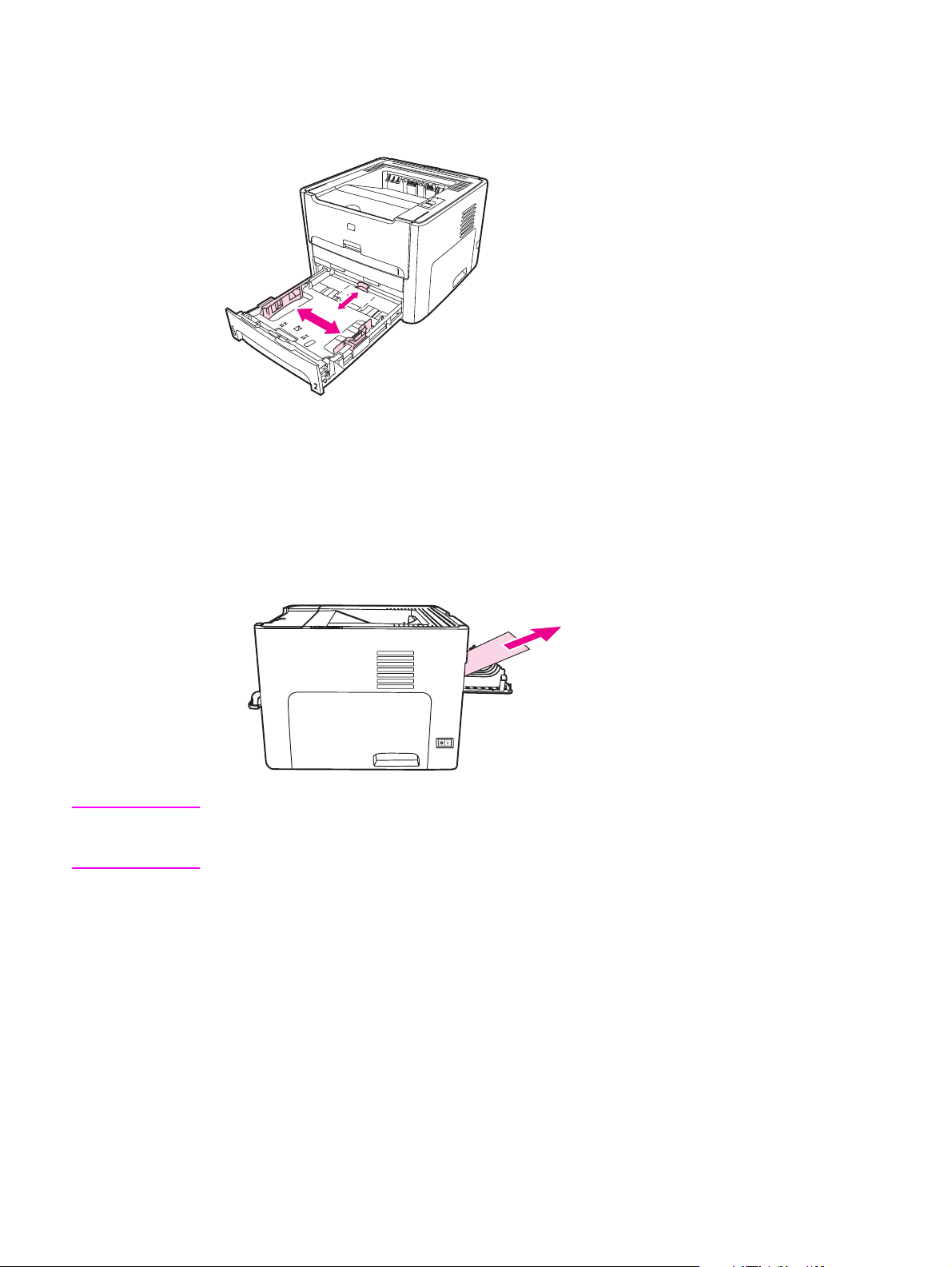
Dzięki prowadnicom materiały są prawidłowo podawane do drukarki, a wydruk jest prosty
(nie jest przekrzywiony). Podajnik główny ma tylną i boczną prowadnicę materiałów.
Podczas ładowania materiałów prowadnice należy ustawić zgodnie z szerokością i długością
używanych materiałów.
Prosta ścieżka wyjścia wydruku
Prosta ścieżka wyjścia wydruku przydaje się do wydruków na kopertach, foliach, materiałach
ciężkich i innych materiałach, które mają tendencję do zwijania się podczas wydruku. Po
otwarciu drzwiczek otworu prostej ścieżki wydruku, drukowane materiały wychodzą z
drukarki w odwrotnej kolejności.
Uwaga
8 Rozdział 1 Podstawowe informacje o drukarce PLWW
Drukowane materiały nie są układane w stos podczas użycia prostej ścieżki wydruku.
Materiały upadają na powierzchnię znajdującą się poniżej otworu ścieżki, jeżeli użytkownik
nie odbiera ich po kolei z drukarki.
Page 19
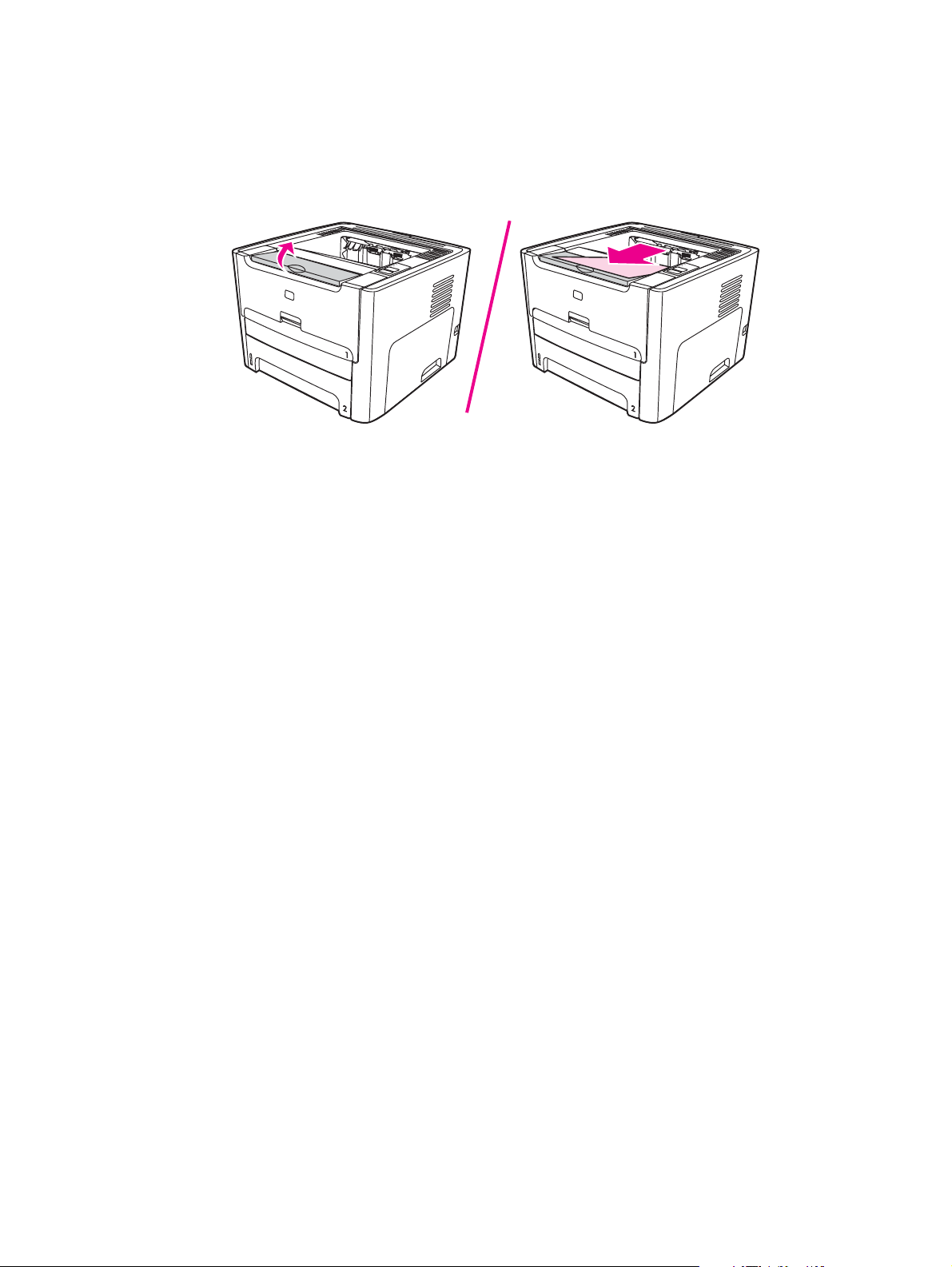
Pojemnik wyjściowy
Pojemnik wyjściowy znajduje się na górze drukarki. Wydruki są składane w pojemniku w
prawidłowej kolejności stron, o ile drzwiczki otworu wyjściowego prostej ścieżki wydruku są
zamknięte. Podpórka materiałów oferuje większe możliwości układania na stosie w
przypadku dużych zleceń drukowania. Pojemnik wyjściowy powinien być używany zarówno
do wydruków zwykłych, jak i dużych sortowanych dokumentów.
PLWW Ścieżki materiałów 9
Page 20
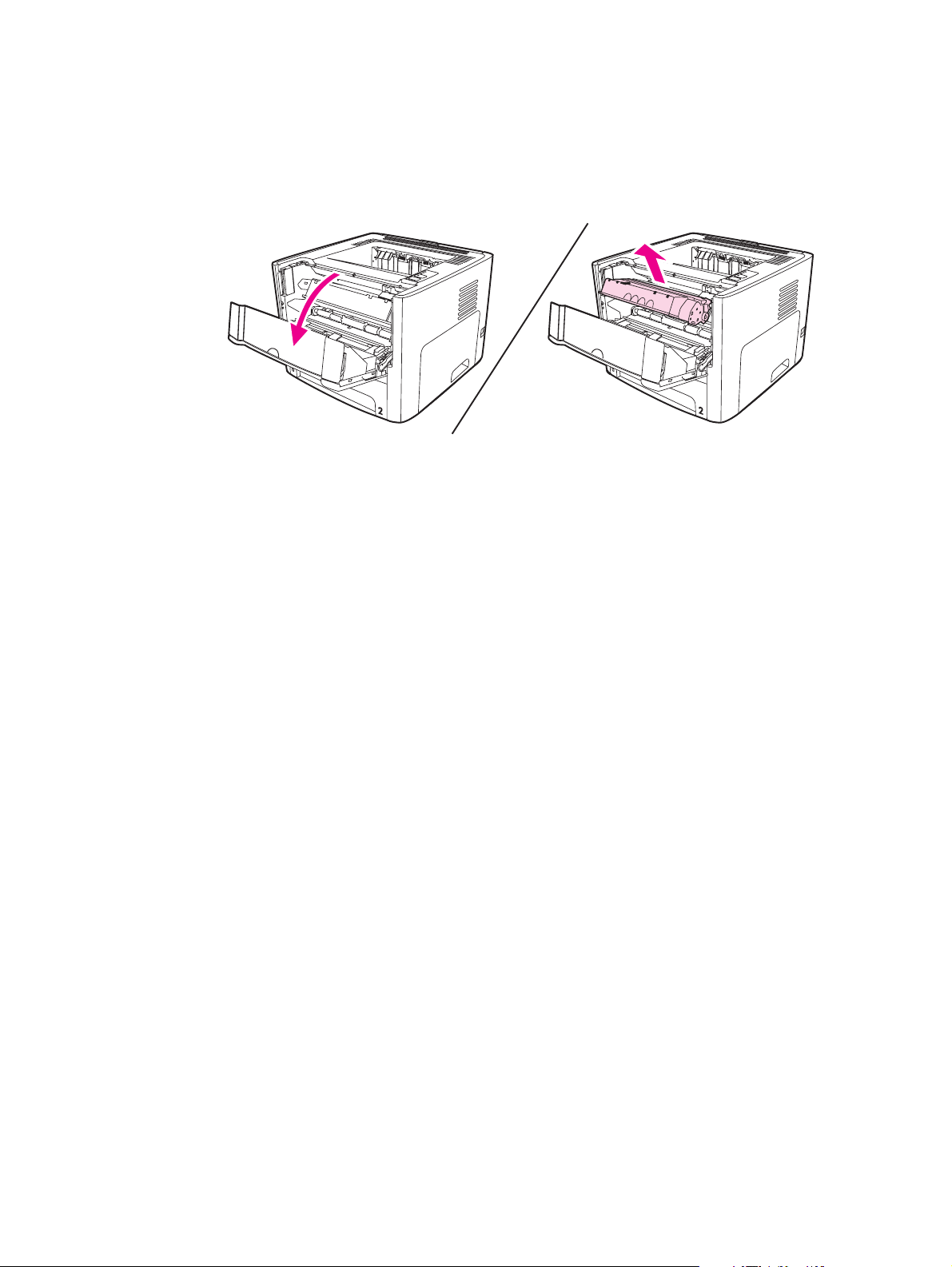
Dostęp do kasety drukującej
Drzwiczki kasety drukującej znajdują się z przodu drukarki. Należy je odtworzyć, aby
uzyskać dostęp do kasety drukującej, wyciągnąć zacięty papier lub oczyścić drukarkę. Aby
otworzyć drzwiczki kasety drukującej, należy chwycić drzwiczki kasety drukującej na środku i
pociągnąć je do siebie.
10 Rozdział 1 Podstawowe informacje o drukarce PLWW
Page 21
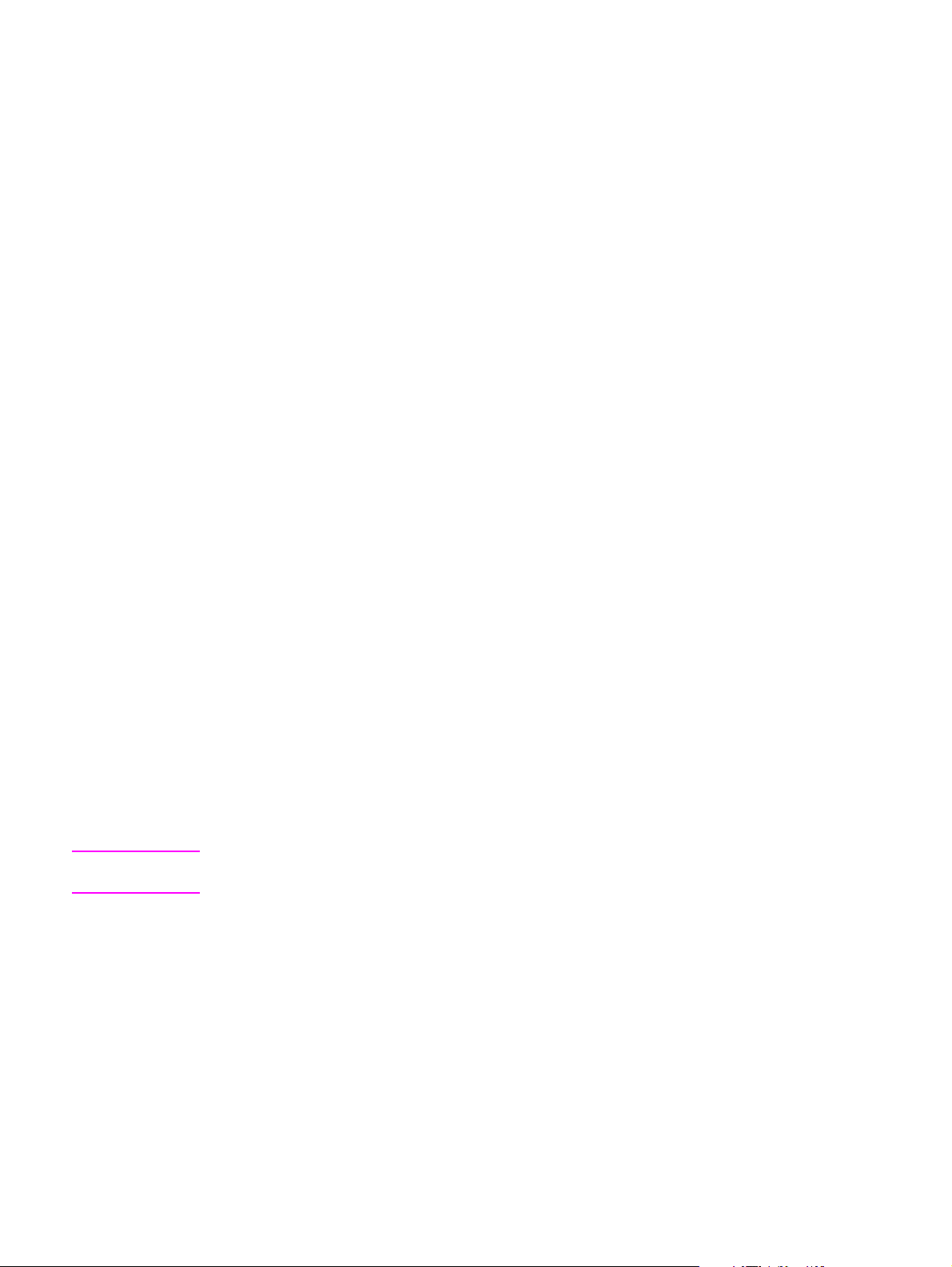
Oprogramowanie drukarki
W poniższych sekcjach opisano oprogramowanie dostarczane z drukarkami serii
HP LaserJet 1160 i HP LaserJet 1320.
Obsługiwane systemy operacyjne
W celu ułatwienia konfiguracji drukarki oraz uzyskania dostępu do pełnego zakresu jej
funkcji, firma HP zaleca instalację dołączonego do urządzenia oprogramowania.
Oprogramowanie nie jest dostępne we wszystkich wersjach językowych. Należy je
zainstalować przed rozpoczęciem konfiguracji drukarki. Najnowsze informacje na temat
oprogramowania znajdują się w pliku Readme.
Najnowsze wersje sterowników, dodatkowe sterowniki oraz inne programy dostępne są w
sieci Internet lub z innych źródeł.
Oprogramowanie dołączone do drukarki jest obsługiwane przez następujące systemy
operacyjne:
● Windows 98
● Windows Me
● Windows NT (tylko sterownik drukarki)
● Windows 2000
Uwaga
● Windows Server 2003 (tylko sterownik drukarki)
Więcej informacji na temat uaktualniania systemu Windows 2000 Server do systemu
Windows Server 2003 można znaleźć pod adresem http://www.microsoft.com/.
Więcej informacji na temat trybu Wskaż i drukuj systemu Windows Server 2003 można
znaleźć pod adresem http://www.microsoft.com/.
Więcej informacji na temat usług terminalowych i drukowania w systemie Windows
Server 2003 można znaleźć pod adresem http://www.microsoft.com/.
● Windows XP (32-bitowy)
● Windows XP 64-bitowy (tylko sterownik drukarki)
● Mac OS 9.x (tylko sterownik drukarki)
● Mac OS X 10.1 (tylko sterownik drukarki), 10.2 i nowsze
Firma Apple zaleca użytkownikom systemu OS X 10.0 uaktualnienie systemu do wersji 10.1
lub nowszej.
Instalacja oprogramowania drukarki
W poniższych sekcjach znajdują się instrukcje dotyczące instalowania oprogramowania
drukarki w różnych systemach operacyjnych.
Aby zainstalować sterownik drukarki w systemie Windows NT 4.0
Aby zainstalować oprogramowanie drukarki w systemie Windows NT 4.0 należy użyć
Kreatora dodawania drukarki.
1. Kliknij przycisk Start i wskaż polecenie Ustawienia.
PLWW Oprogramowanie drukarki 11
Page 22
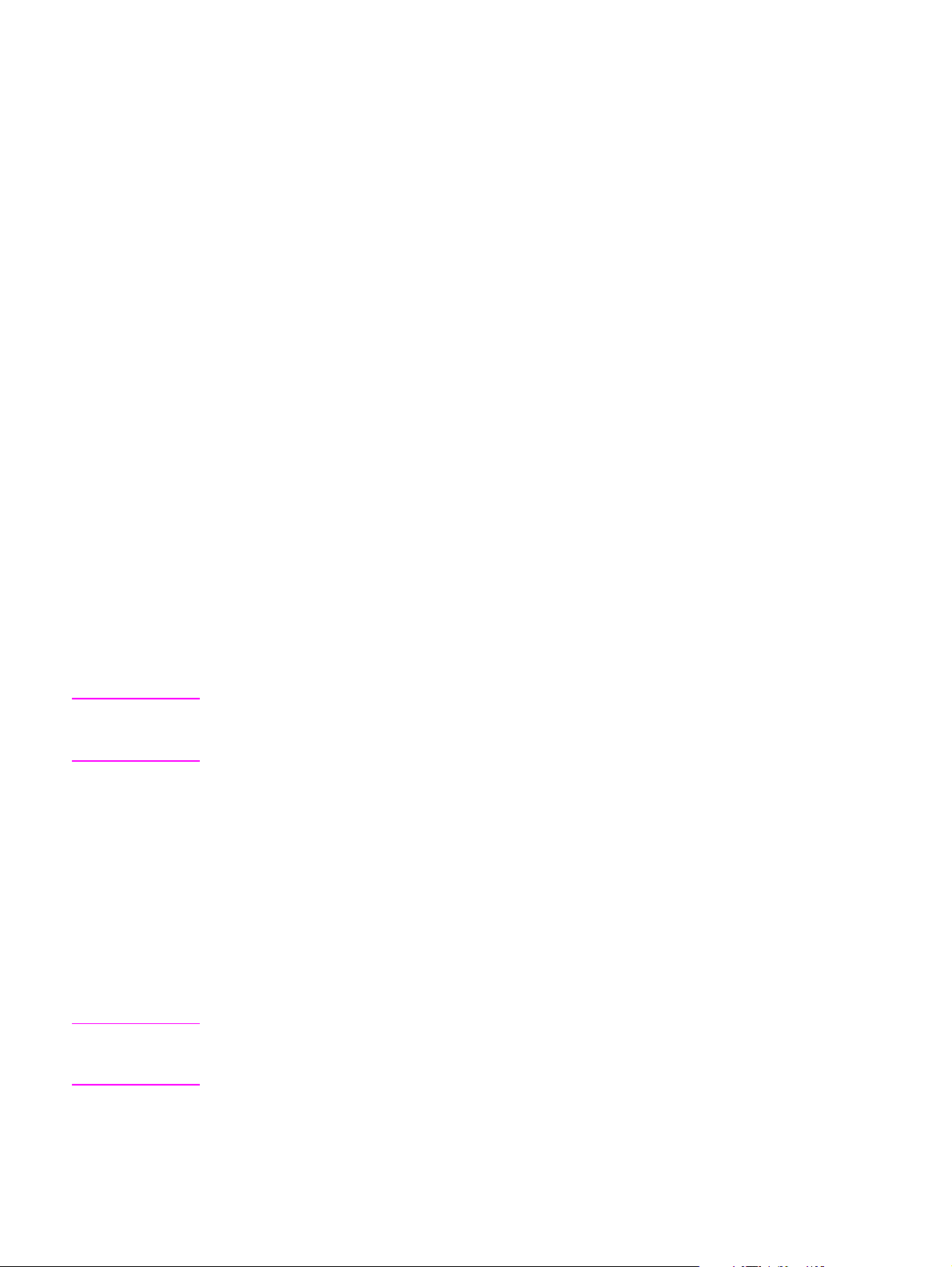
2. Kliknij polecenie Drukarki.
3. Dwukrotnie kliknij ikonę Dodaj drukarkę.
4. Wybierz port, do którego podłączona jest drukarka, a następnie kliknij przycisk Dalej.
5. Kliknij Z dysku. Kliknij Przeglądaj.
6. Na płycie CD-ROM odszukaj odpowiedni sterownik w następujący sposób:
a. Na liście katalogów dwukrotnie kliknij katalog z odpowiednim językiem.
b. Dwukrotnie kliknij katalog Drivers.
c. Dwukrotnie kliknij katalog z nazwą posiadanego systemu operacyjnego.
d. Dwukrotnie kliknij katalog z żądanym sterownikiem.
e. Kliknij przycisk OK, aby wybrać plik INF.
f. Kliknij pozycję HP LaserJet 1160 lub HP LaserJet 1320 i kliknij przycisk OK, aby
rozpocząć instalację.
7. Postępuj zgodnie ze wskazówkami wyświetlanymi na ekranie, aby zakończyć instalację
oprogramowania.
Aby zainstalować oprogramowanie drukarki w systemie Windows XP
(64-bitowy) i Windows Server 2003
Instrukcje instalowania sterownika drukarki znajdują się w dokumentacji systemu
operacyjnego.
Uwaga
Uwaga
Instalacja oprogramowania drukarki w pozostałych systemach
operacyjnych
Włóż płytę CD dostarczoną wraz z drukarką do napędu CD-ROM komputera. Postępuj
zgodnie z instrukcjami instalacji wyświetlanymi na ekranie.
Jeśli ekran powitalny nie pojawi się, kliknij przycisk Start na pasku zadań systemu Windows,
kliknij polecenie Uruchom, wpisz Z:\setup (gdzie Z oznacza literę napędu CD-ROM), a
następnie kliknij przycisk OK.
Właściwości drukarki (sterownik)
Właściwości drukarki sterują drukarką. Użytkownik może odpowiednio zmienić ustawienia
domyślne, takie jak format i rodzaj materiałów, drukowanie wielu stron na jednym arkuszu
(druk N-up), rozdzielczość i drukowanie znaków wodnych. Dostęp do właściwości drukarki
można uzyskać na kilka sposobów:
● Poprzez aplikację wykorzystywaną w danej chwili do drukowania. Zmiany ustawień
dotyczyć będą wówczas tylko tej aplikacji.
● Poprzez system operacyjny Windows. Zmiana ustawień dotyczyć będzie wszystkich
przyszłych zleceń drukowania.
Ponieważ w wielu aplikacjach stosowane są różne metody dostępu do właściwości drukarki,
następująca sekcja zawiera opis najbardziej typowych metod używanych w systemach
Windows 98, 2000, Me i Windows XP.
12 Rozdział 1 Podstawowe informacje o drukarce PLWW
Page 23
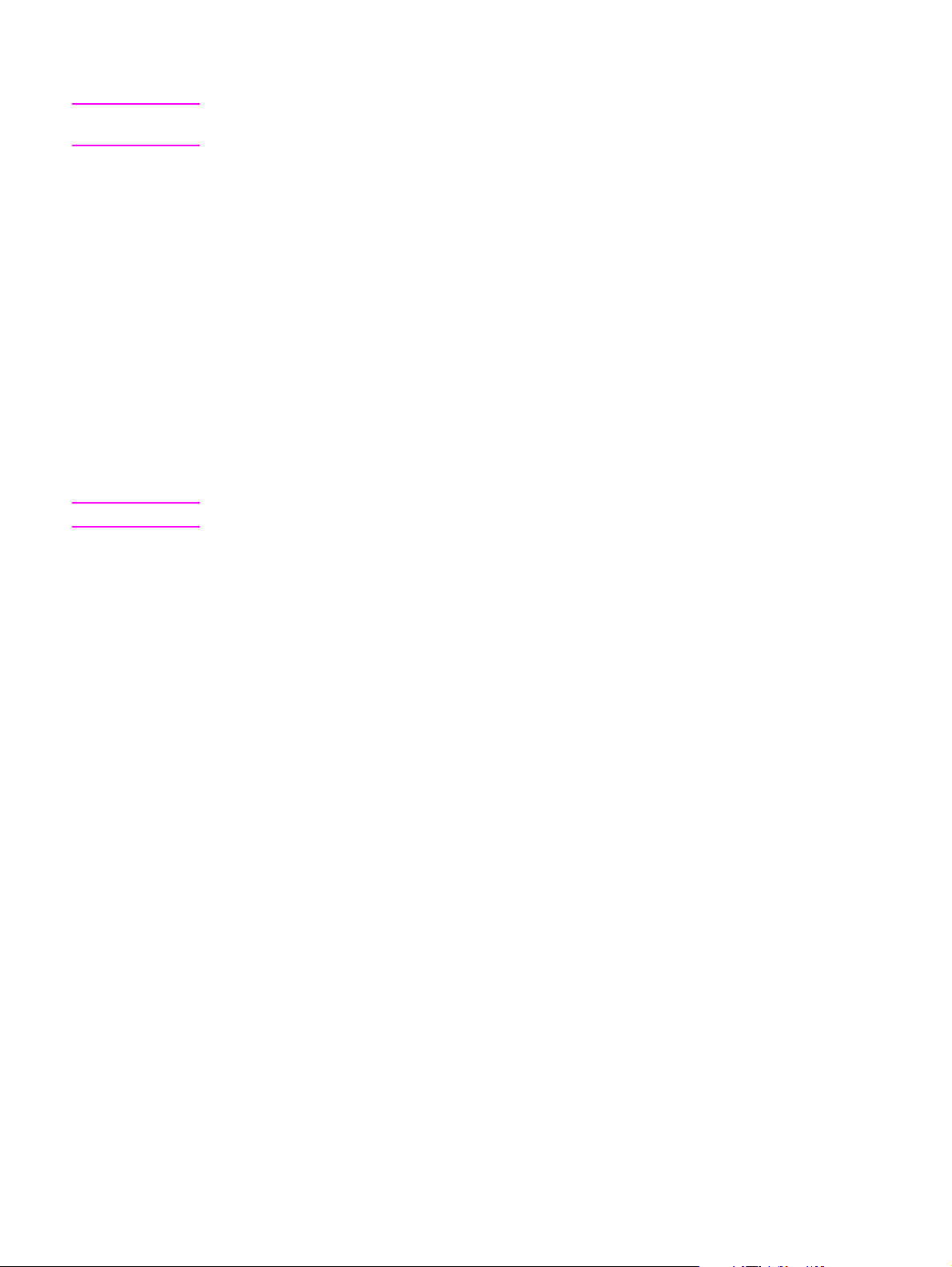
Zmiana ustawień tylko dla bieżącej aplikacji
Uwaga
Uwaga
Chociaż poszczególne kroki mogą się różnić w zależności od aplikacji, metoda ta jest
najczęściej stosowana.
1. W menu Plik aplikacji kliknij polecenie Drukuj.
2. W oknie dialogowym Drukuj kliknij przycisk Właściwości.
3. Zmień ustawienia, a następnie kliknij przycisk OK.
Zmiana ustawień domyślnych wszystkich przyszłych zleceń
drukowania w systemach Windows 98, 2000 i Me
1. Na pasku zadań systemu Windows kliknij przycisk Start, wybierz polecenie Ustawienia,
a następnie kliknij polecenie Drukarki.
2. Prawym przyciskiem myszy kliknij ikonę drukarki serii HP LaserJet 1160 lub
HP LaserJet 1320.
3. Kliknij polecenie Właściwości (w systemie Windows 2000 można również kliknąć
polecenie Preferencje drukowania).
4. Zmień ustawienia, a następnie kliknij przycisk OK.
W systemie Windows 2000 wiele opcji dostępnych jest w menu Preferencje drukowania.
Zmiana ustawień domyślnych dla wszystkich przyszłych wydruków w
systemie Windows XP
1. Na pasku zadań systemu Windows kliknij przycisk Start, a następnie kliknij polecenie
Drukarki i faksy.
2. Prawym przyciskiem myszy kliknij ikonę drukarki serii HP LaserJet 1160 lub
HP LaserJet 1320.
3. Kliknij polecenie Właściwości lub Preferencje drukowania.
4. Zmień ustawienia, a następnie kliknij przycisk OK.
Priorytet ustawień drukowania
Istnieją trzy sposoby zmiany ustawień drukowania dla tej drukarki: w aplikacji, w sterowniku
drukarki oraz w Przyborniku HP. W przypadku drukarki serii HP LaserJet 1320 ustawienia
można również zmienić za pośrednictwem wbudowanego serwera internetowego. Priorytet
zmian w ustawieniach drukowania zależy od miejsca ich dokonania:
● Zmiany dokonane w aplikacji wykorzystywanej do drukowania zastępują wszelkie inne
zmiany. W ramach aplikacji, zmiany dokonane w oknie dialogowym Ustawienia strony
zastępują zmiany w oknie dialogowym Drukuj.
● Zmiany wprowadzone w sterowniku drukarki (okno dialogowe Właściwości drukarki)
zastępują ustawienia programu Przybornik HP. Zmiany w sterowniku drukarki nie
zastępują ustawień w aplikacji.
● Zmiany wprowadzone w Przyborniku HP i wbudowanym serwerze internetowym mają
najniższy priorytet.
Jeśli dane ustawienie drukowania można zmienić na więcej niż jeden z powyższych
sposobów, należy użyć metody o najwyższym priorytecie.
PLWW Oprogramowanie drukarki 13
Page 24
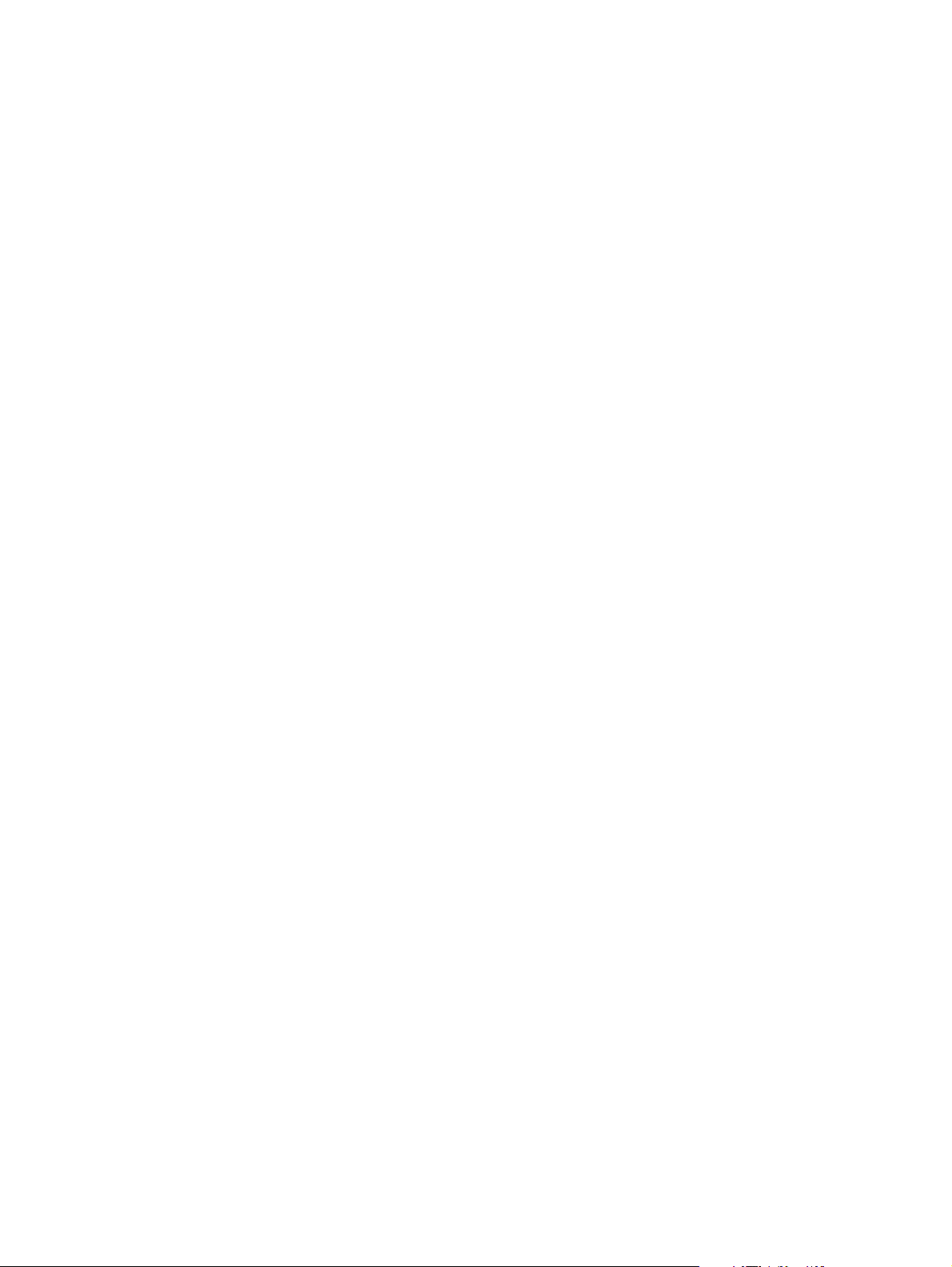
Pomoc ekranowa dotycząca właściwości drukarki
Pomoc ekranowa dotycząca właściwości drukarki (sterownik) zawiera szczegółowe
informacje na temat funkcji właściwości drukarki. Prowadzi ona użytkownika przez proces
zmiany domyślnych ustawień drukarki. W przypadku niektórych sterowników pomoc
elektroniczna zawiera instrukcje korzystania z pomocy kontekstowej. Pomoc kontekstowa
zawiera opis opcji tej funkcji sterownika, która jest aktualnie otwarta.
Uzyskiwanie dostępu do pomocy ekranowej dotyczącej właściwości
drukarki
1. W aplikacji kliknij menu Plik, a następnie polecenie Drukuj.
2. Kliknij Właściwości, a następnie Pomoc.
14 Rozdział 1 Podstawowe informacje o drukarce PLWW
Page 25

Oprogramowanie dla systemu Windows
Opisane poniżej oprogramowanie jest dostępne dla wszystkich użytkowników drukarki.
Sterowniki drukarki
Sterownik drukarki to składnik oprogramowania, który umożliwia dostęp do funkcji drukarki i
zapewnia utrzymanie komunikacji pomiędzy komputerem a drukarką. Przy wyborze
sterownika należy się kierować sposobem wykorzystania drukarki.
● Sterownik PCL 5e drukarki pozwala na uzyskiwanie wydruków podobnych do wydruków
z drukarek HP LaserJet starszego typu. W tym sterowniku niektóre funkcje nie są jednak
dostępne. (nie należy używać dołączonego do drukarki sterownika PCL 5e do drukarek
starszego typu).
● Sterownik PCL 6 drukarki pozwala korzystać z wszystkich funkcji drukarki (tylko drukarki
serii HP LaserJet 1320). Jeżeli nie jest konieczne zachowanie wstecznej zgodności ze
starszymi wersjami sterowników PCL lub starszymi drukarkami, zalecany jest sterownik
PCL 6.
● Sterownika PS drukarki należy używać wtedy, gdy ważne jest zachowanie zgodności ze
standardem PostScript (tylko drukarki serii HP LaserJet 1320). W tym sterowniku
drukarki nie są dostępne niektóre funkcje drukarki.
W zależności od wybranego sterownika drukarka automatycznie przełącza języki z PS na
PCL.
Dostępne sterowniki drukarki
Do drukarki załączone są poniższe sterowniki.
Dostępne sterowniki drukarki
Drukarka HP LaserJet 1160 Drukarka serii HP LaserJet 1320
● oparta na hoście
● PCL 5e
● PCL 5e
● PCL 6
● PS
Przybornik HP
Program Przybornik HP można uruchomić, gdy drukarka jest podłączona bezpośrednio do
komputera lub do sieci. Aby móc używać programu Przybornik HP, należy przeprowadzić
pełną instalację oprogramowania drukarki.
Przybornik HP jest aplikacją opartą na sieci Web, której można używać w celu:
● sprawdzenia stanu drukarki;
● konfiguracji ustawień drukarki;
● przeglądania informacji diagnostycznych;
● przeglądania dokumentacji elektronicznej.
PLWW Oprogramowanie dla systemu Windows 15
Page 26
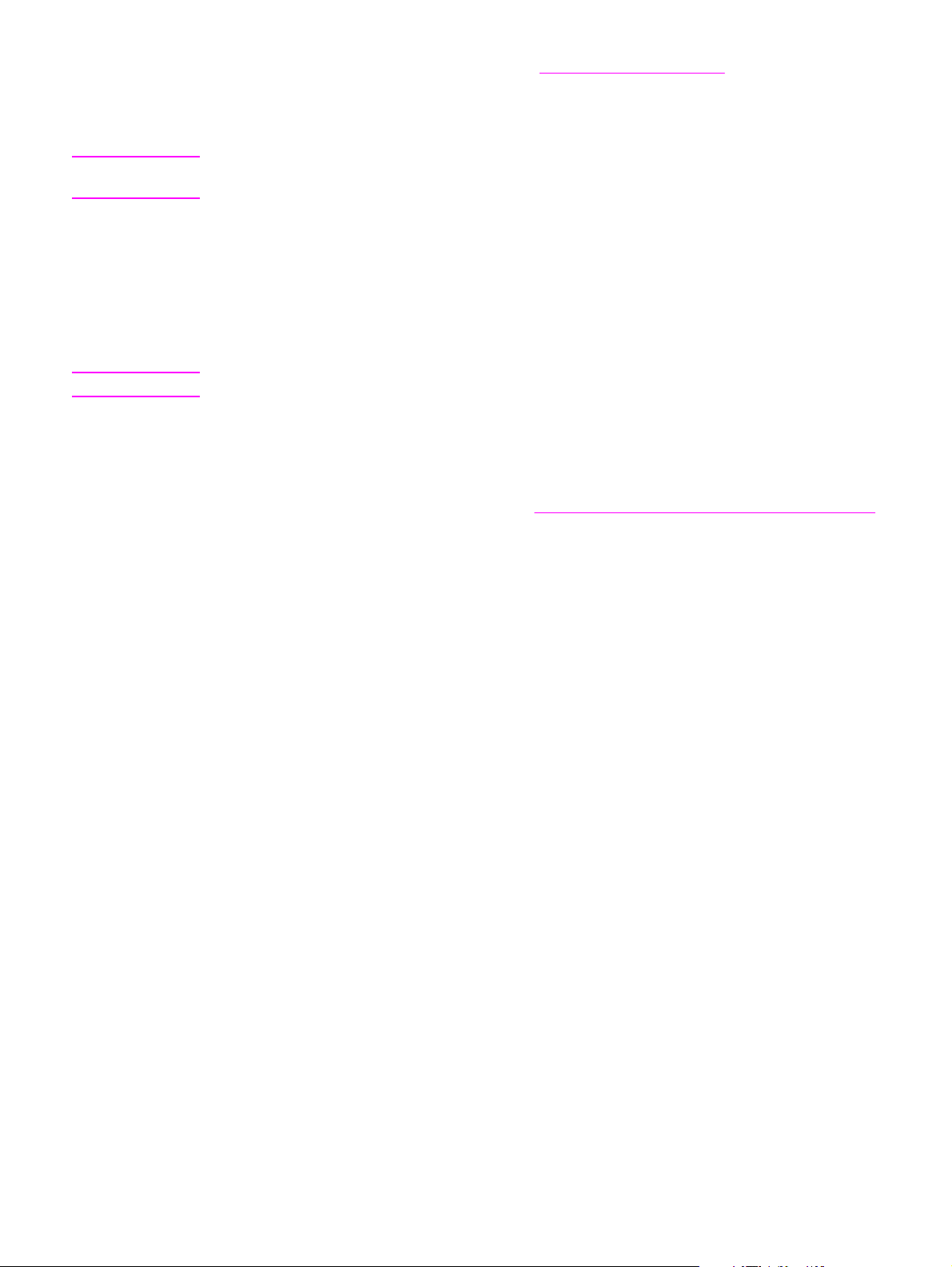
Więcej informacji można znaleźć w rozdziale Używanie Przybornika HP.
Wbudowany serwer internetowy
Uwaga
Uwaga
Ta funkcja jest dostępna tylko w drukarkach HP LaserJet 1320n, HP LaserJet 1320tn i
HP LaserJet 1320nw.
Wbudowany serwer internetowy jest dostępny w drukarkach serii HP LaserJet 1320 za
pośrednictwem wewnętrznego połączenia sieciowego HP Jetdirect.
Dzięki wbudowanemu serwerowi internetowemu użytkownik może uzyskać dostęp do
informacji i ustawień drukarki, wpisując adres IP lub nazwę hosta drukarki w przeglądarce
sieci Web (np. Netscape Navigator lub Microsoft Internet Explorer
komputerze. Wbudowany serwer internetowy można wykorzystać do konfiguracji drukarki,
przeglądania informacji o jej stanie oraz uzyskania informacji diagnostycznych.
Te ustawienia można również zmienić przy użyciu Przybornika HP.
Serwer współpracuje z następującymi przeglądarkami internetowymi:
● Internet Explorer w wersji 5.5 (lub nowszej)
● Netscape Navigator 4.75 (lub nowszy)
Więcej informacji można znaleźć w rozdziale
Używanie wbudowanego serwera internetowego.
®
) na dowolnym
16 Rozdział 1 Podstawowe informacje o drukarce PLWW
Page 27
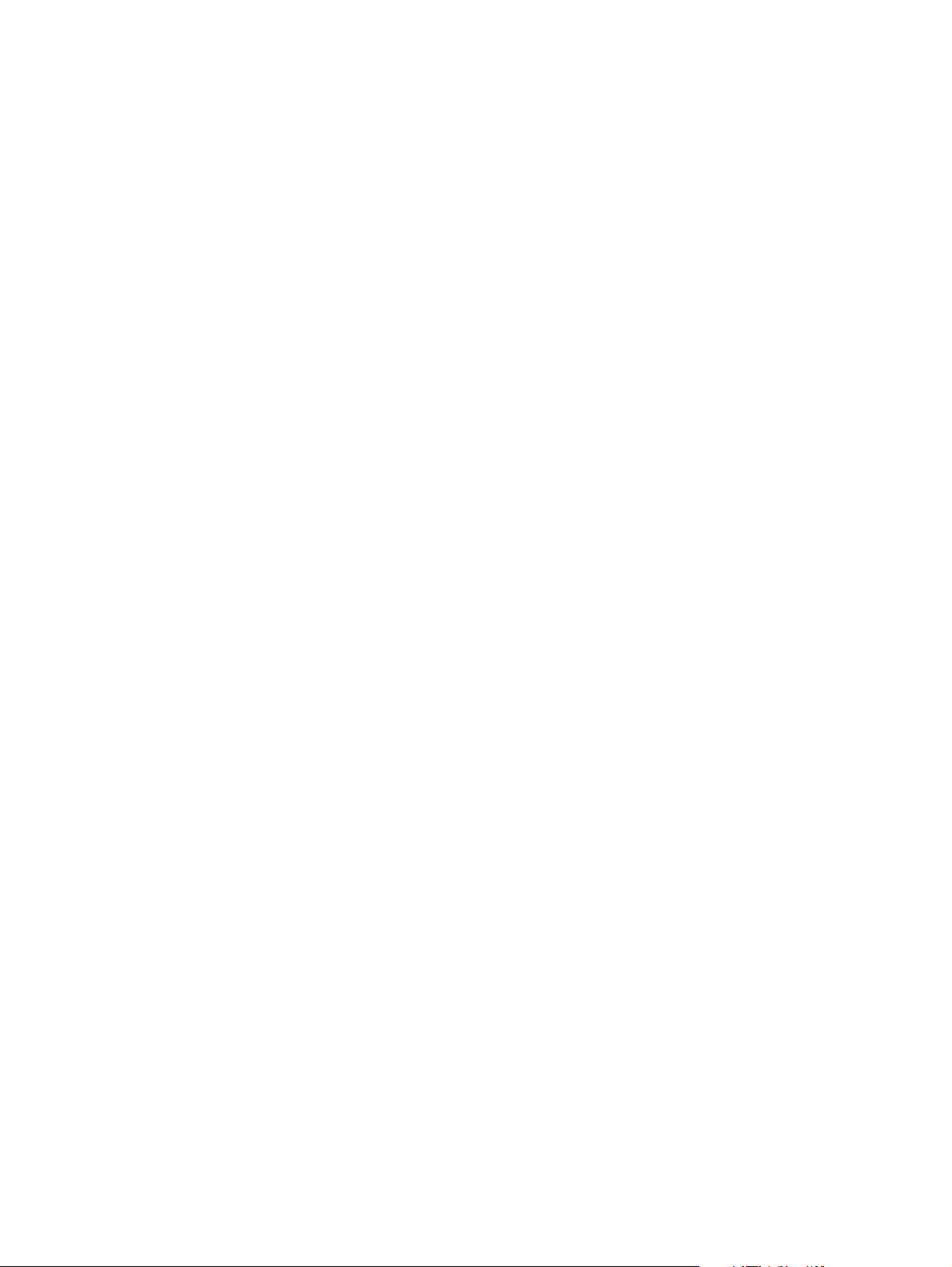
Oprogramowanie dla komputerów Macintosh
W poniższych sekcjach opisano oprogramowanie dla komputerów Macintosh dostarczane z
drukarkami serii HP LaserJet 1160 i HP LaserJet 1320.
Drukarka HP LaserJet 1160
W poniższych sekcjach opisano sposób uzyskiwania dostępu do oprogramowania drukarki
HP LaserJet 1160 na komputerach Macintosh.
Uzyskiwanie dostępu do sterownika drukarki (Mac OS 9.1 lub nowszy)
1. W menu Apple (Jabłko) wybierz opcję Wybieracz.
2. W lewej górnej części okna dialogowego Wybieracz kliknij ikonę drukarki HP LaserJet.
3. Wybierz jedną z poniższych opcji, w zależności od sposobu połączenia drukarki z
komputerem:
● TCP/IP: W podręcznym oknie dialogowym wybierz opcję tak, aby skanować w
poszukiwaniu drukarek sieciowych TCP/IP.
● USB: Przejdź do kroku 4.
4. W prawej części okna dialogowego Wybieracz kliknij ikonę drukarki HP LaserJet 1160.
5. Zamknij Wybieracz.
Uzyskiwanie dostępu do sterownika drukarki (Mac OS X 10.1 lub
nowszy)
1. Okno Centrum drukowania powinno zostać otwarte automatycznie. Jeśli tak się nie
stanie, wykonaj następujące czynności:
a. Kliknij dwukrotnie ikonę dysku twardego na pulpicie.
b. Kliknij teczkę Programy, a następnie teczkę Narzędzia.
c. W zależności od systemu operacyjnego kliknij dwukrotnie ikonę Centrum
drukowania lub Program narzędziowy konfiguracji drukarki.
2. Kliknij przycisk Add (Dodaj). Wyświetlone zostanie okno dialogowe Add Printer List
(Dodaj listę drukarek).
3. Z górnego menu wybierz jedną z poniższych opcji, w zależności od sposobu połączenia
drukarki z komputerem:
● USB
● TCP/IP: W przypadku podłączania drukarki TCP/IP do komputera z systemem
OS X 10.1, wybierz opcję hp ip printing (Drukowanie IP firmy HP).
W przypadku systemu OS X 10.2 lub nowszego wybierz opcję Rendezvous.
4. Z listy drukarek wybierz nazwę swojej drukarki.
5. Kliknij przycisk Add (Dodaj).
PLWW Oprogramowanie dla komputerów Macintosh 17
Page 28
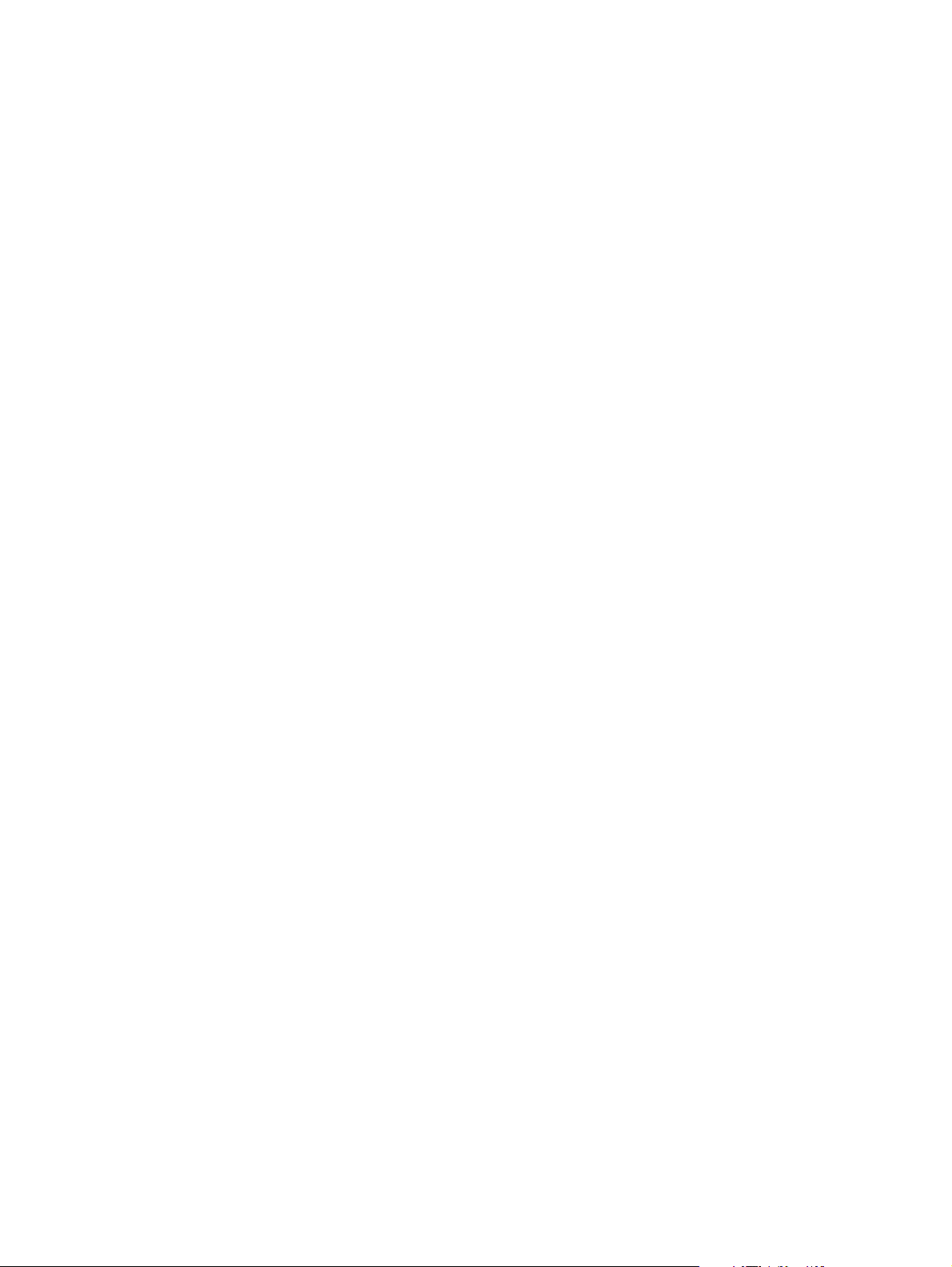
Drukarka serii HP LaserJet 1320
W poniższych sekcjach opisano sposób uzyskiwania dostępu do oprogramowania drukarki
serii HP LaserJet 1320 na komputerach Macintosh.
Uzyskiwanie dostępu do sterownika drukarki (Mac OS 9.x)
1. Kliknij dwukrotnie ikonę dysku twardego na biurku.
2. Kliknij teczkę Programy, a następnie teczkę Narzędzia.
3. Uruchom program Narzędzie drukarki biurkowej.
4. Kliknij dwukrotnie ikonę Drukarka (USB).
5. W sekcji USB Printer Selection (Wybór drukarki USB) okna dialogowego kliknij
przycisk Zmień.
6. Wybierz pozycję Drukarka HP LaserJet 1320
7. Kliknij opcję Automatycznie.
8. U dołu okna kliknij przycisk Utwórz.
9. Kliknij przycisk Zachowaj.
Uzyskiwanie dostępu do sterownika drukarki (Mac OS X 10.1 lub
nowszy)
1. Okno Centrum drukowania powinno zostać otwarte automatycznie. Jeśli tak się nie
stanie, wykonaj następujące czynności:
a. Kliknij dwukrotnie ikonę dysku twardego na pulpicie.
b. Kliknij teczkę Programy, a następnie teczkę Narzędzia.
c. W zależności od systemu operacyjnego kliknij dwukrotnie ikonę Centrum
drukowania lub Printer Setup Utility (Program narzędziowy konfiguracji
drukarki).
2. Kliknij przycisk Dodaj. Wyświetlone zostanie okno dialogowe Add Printer List (Dodaj
listę drukarek).
3. Z górnego menu wybierz jedną z poniższych opcji, w zależności od sposobu połączenia
drukarki z komputerem:
● USB
● TCP/IP: W przypadku podłączania drukarki TCP/IP do komputera z systemem
OS X 10.1, wybierz opcję hp ip printing (Drukowanie IP firmy HP).
W przypadku systemu OS X 10.2 lub nowszego wybierz opcję Rendezvous.
4. Z listy drukarek wybierz nazwę swojej drukarki.
5. Kliknij przycisk Dodaj.
18 Rozdział 1 Podstawowe informacje o drukarce PLWW
Page 29
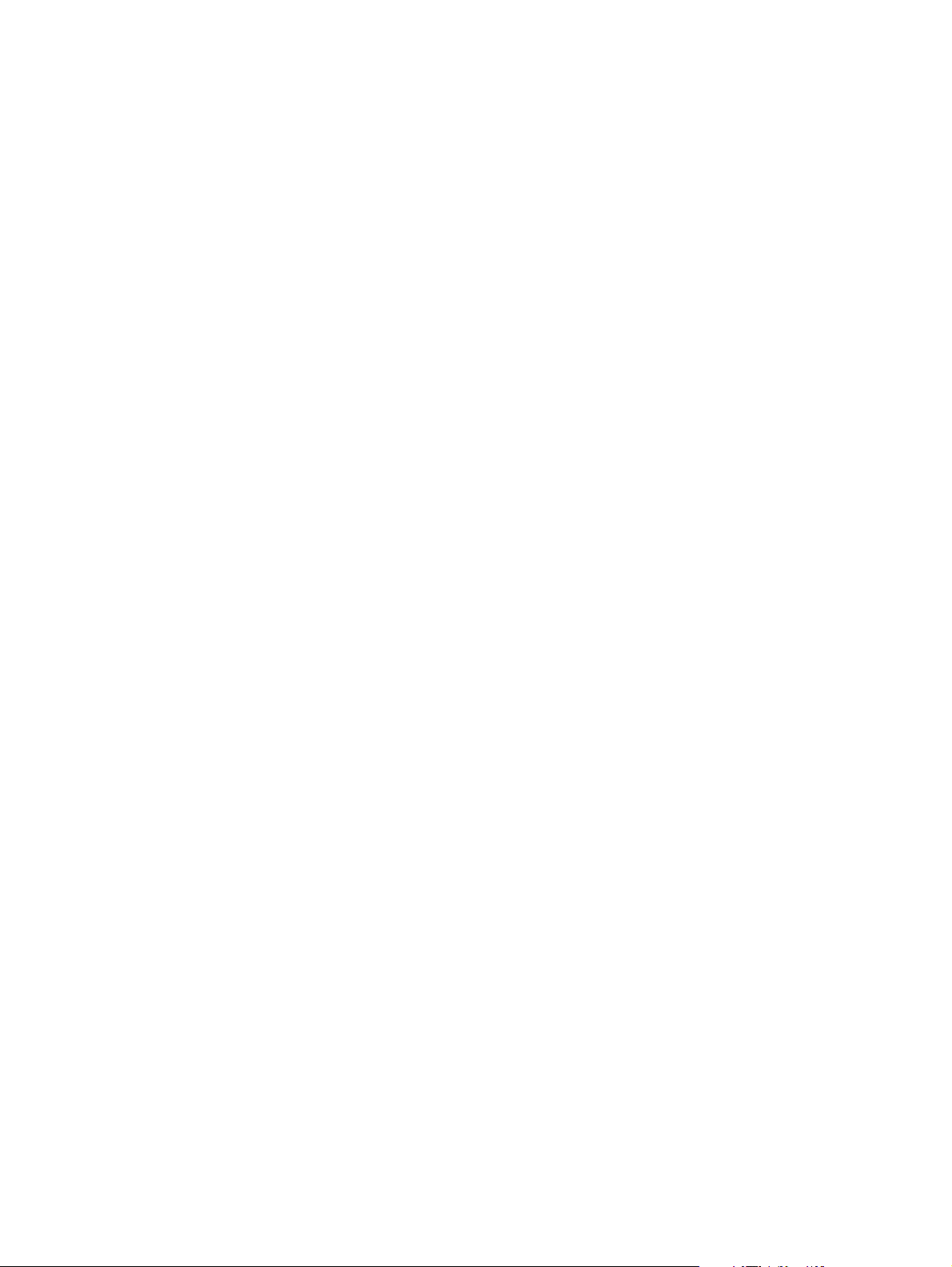
Pliki opisowe druku w języku PostScript (PostScript Printer Description Files, PPD)
Pliki PPD w połączeniu ze sterownikiem drukarki dla komputerów Apple zapewniają
komputerowi dostęp do drukarki oraz umożliwiają jego komunikację z nią. Program
instalacyjny plików PPD znajduje się na dysku CD dostarczanym z drukarkami serii
HP LaserJet 1320.
PLWW Oprogramowanie dla komputerów Macintosh 19
Page 30
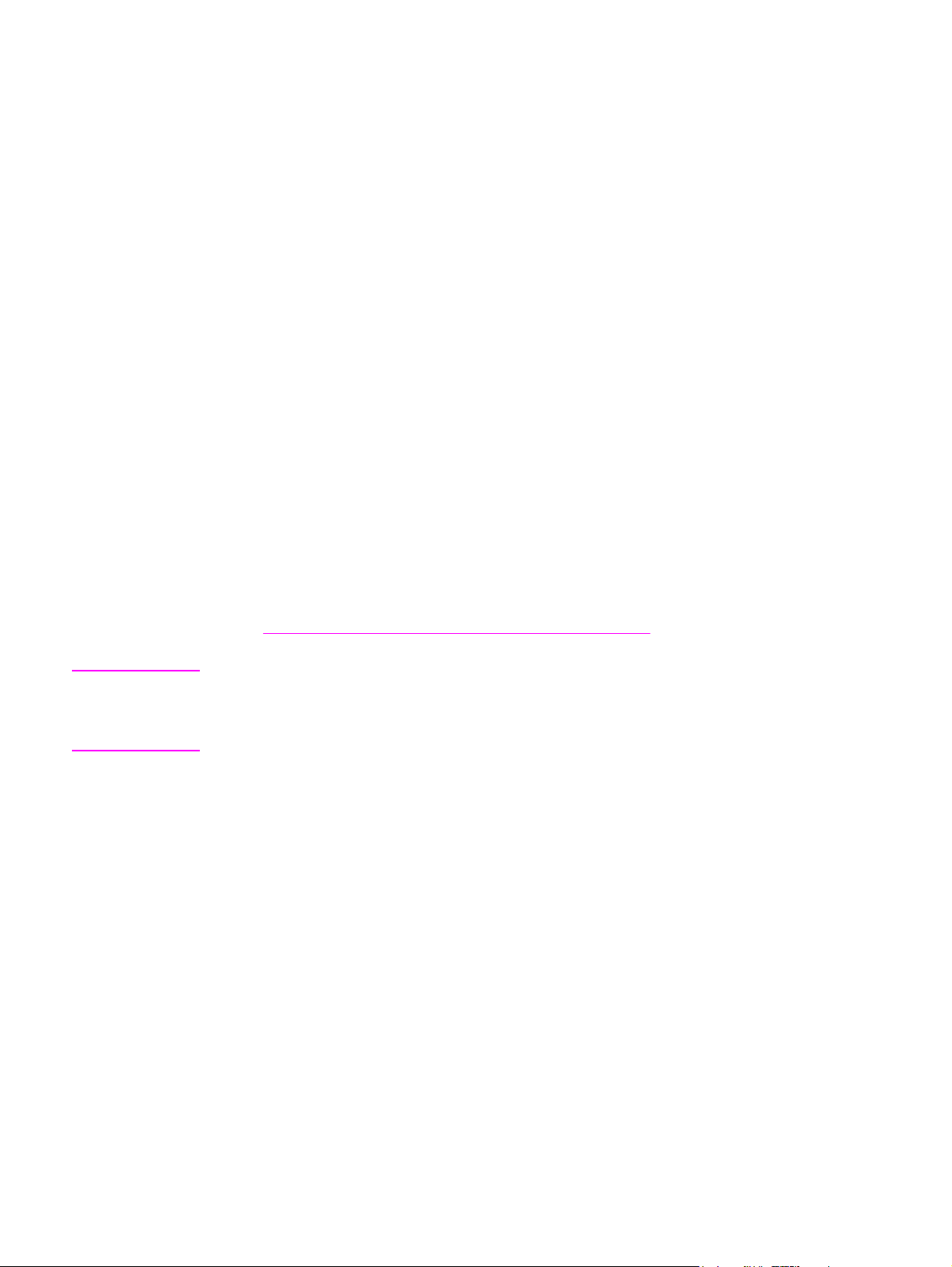
Specyfikacje materiałów stosowanych w drukarce
Drukarki HP LaserJet umożliwiają uzyskanie wydruków o doskonałej jakości. Drukarka
akceptuje różne rodzaje materiałów, takie jak papier cięty (w tym papier makulaturowy),
koperty, nalepki, folie przezroczyste, kalkę techniczną i papier o nietypowym formacie.
Właściwości takie jak gramatura, ziarnistość i zawartość wilgoci są ważnymi czynnikami,
mającymi wpływ na wydajność drukarki i jakość wydruków.
Drukarka może wykorzystywać różne rodzaje papierów i innych materiałów, zgodnie z
zaleceniami podanymi w niniejszej instrukcji. Materiały nie spełniające tych zaleceń mogą
powodować następujące problemy:
● Niska jakość druku
● Zwiększone ryzyko zacięcia się materiału w drukarce
● Przedwczesne zużycie się drukarki, wymagające naprawy
Aby uzyskać najlepsze rezultaty, należy używać wyłącznie papieru i materiałów drukarskich
firmy HP. Firma Hewlett-Packard nie zaleca stosowania materiałów innych producentów.
Firma HP nie ma wpływu na ich produkcję i nie może kontrolować ich jakości.
Czasami zdarza się, że materiał spełnia wszystkie zalecenia opisane w niniejszym
podręczniku, a mimo to nie daje zadowalających rezultatów. Może to być powodowane
niewłaściwym obchodzeniem się z nim, niewłaściwym poziomem temperatury i wilgotności
lub innych parametrów, na które firma Hewlett-Packard nie ma wpływu.
OSTROŻNIE
Przed zakupem większej ilości materiału należy sprawdzić, czy spełnia on wymagania
przedstawione w niniejszej instrukcji obsługi oraz w broszurze HP LaserJet printer family
media guide. Wskazówki można pobrać pod adresem http://www.hp.com/support/
ljpaperguide/, natomiast informacje dotyczące zamawiania tych wskazówek znajdują się w
Zamawianie materiałów eksploatacyjnych i akcesoriów. Przed takim zakupem należy
sekcji
również każdorazowo przetestować nabywany materiał.
Używanie materiałów, które nie spełniają wymogów firmy Hewlett-Packard, może być
przyczyną powstawania problemów z drukarką i jej uszkodzeń wymagających naprawy.
Tego typu naprawy nie są objęte umowami gwarancyjnymi ani serwisowymi firmy HewlettPackard.
Obsługiwane formaty materiałów
Obsługiwane są następujące formaty materiałów:
● Minimalny: 76 x 127 mm
● Maksymalny: 216 x 356 mm
20 Rozdział 1 Podstawowe informacje o drukarce PLWW
Page 31

2
Podłączanie drukarki
Niniejszy rozdział zawiera następujące informacje:
●
Podłączanie drukarki za pomocą portu USB
●
Podłączanie drukarki za pomocą portu równoległego
●
Połączenia sieciowe
●
Połączenia bezprzewodowe
PLWW 21
Page 32

Podłączanie drukarki za pomocą portu USB
Wszystkie modele drukarek serii HP LaserJet 1160 i HP LaserJet 1320 są wyposażone w
port USB.
Podłączanie przewodu USB
1. Podłącz przewód USB do drukarki.
2. Podłącz drugi koniec przewodu USB do komputera, jeśli w trakcie instalacji
oprogramowania wyświetlony zostanie odpowiedni monit.
22 Rozdział 2 Podłączanie drukarki PLWW
Page 33

Podłączanie drukarki za pomocą portu równoległego
Modele drukarek HP LaserJet 1160 i HP LaserJet 1320 są wyposażone w port równoległy.
Podłączanie przewodu równoległego
1. Podłącz przewód równoległy do drukarki.
2. Podłącz drugi koniec przewodu do komputera.
PLWW Podłączanie drukarki za pomocą portu równoległego 23
Page 34

Połączenia sieciowe
Drukarki HP LaserJet 1320n, HP LaserJet 1320tn i HP LaserJet 1320nw mogą nawiązywać
połączenie z siecią za pośrednictwem wbudowanego portu sieciowego HP Jetdirect.
Drukarka HP LaserJet 1320nw może ponadto nawiązywać połączenia z sieciami
bezprzewodowymi 802.11b/g. Zewnętrzne sieciowe serwery druku są dostępne dla drukarek
serii HP LaserJet 1160 i HP LaserJet 1320. W poniższej tabeli zestawiono elementy
niezbędne do przystosowania drukarek serii HP LaserJet 1160 lub HP LaserJet 1320 do
pracy w sieci.
Opcjonalne wyposażenie sieciowe
Model HP
LaserJet
1160 HP Jetdirect 170x HP Jetdirect 175x
1320 HP Jetdirect 170x HP Jetdirect 175x
1320n W komplecie W komplecie HP Jetdirect
1320tn W komplecie W komplecie HP Jetdirect
10Base-T 10/100Base-TX 802.11b/g
HP Jetdirect
(HP Jetdirect
300x,
HP Jetdirect 500x)
HP Jetdirect
en3700
(HP Jetdirect
300x,
HP Jetdirect 500x)
HP Jetdirect
en3700
ew2400
HP Jetdirect
ew2400
ew2400
HP Jetdirect 380x
(tylko 802.11b)
ew2400
HP Jetdirect 380x
(tylko 802.11b)
Bluetooth
HP bt1300
HP bt1300
HP bt1300
HP bt1300
®
1320nw W komplecie W komplecie W komplecie HP bt1300
Informacje na temat zamawiania serwera druku można znaleźć w rozdziale Sieciowe
serwery druku typu 10/100 i bezprzewodowe serwery druku.
24 Rozdział 2 Podłączanie drukarki PLWW
Page 35

Podłączanie do sieci
Podłącz jeden koniec przewodu sieciowego do gniazda sieciowego z tyłu urządzenia, a
drugi do gniazdka sieci komputerowej. Nie zapomnij zainstalować sterownika drukarki na
wszystkich komputerach podłączonych do sieci.
Uwaga
Uwaga
Poniższe procedury dotyczą wyłącznie drukarek HP LaserJet 1320n, HP LaserJet 1320tn i
HP LaserJet 1320nw.
Do wykonania poniższych instrukcji niezbędna jest działająca sieć Ethernet.
Podłącz drukarkę do sieci
Aby podłączyć drukarkę HP LaserJet 1320n, HP LaserJet 1320tn lub HP LaserJet 1320nw
do sieci przewodowej, niezbędne są następujące elementy:
● Działająca sieć przewodowa
● Kabel Ethernet CAT-5
Aby podłączyć drukarkę do sieci, należy wykonać następujące kroki:
1. Podłącz kabel Ethernet CAT-5 do wolnego portu koncentratora lub routera.
2. Podłącz kabel Ethernet do portu Ethernet z tyłu komputera.
3. Upewnij się, że zaświeciła się jedna z kontrolek sieci (10 lub 100) portu sieciowego z
tyłu drukarki.
Zanim ustawienia sieciowe drukarki staną się aktywne i dostępne do użycia, może minąć
parę chwil. Jeśli żadna z kontrolek się nie zaświeci się, patrz sekcja
problemów z konfiguracją sieci przewodowej
4. Wydrukuj stronę konfiguracji sieci. Więcej informacji na ten temat zawiera sekcja
Konfiguracja sieci.
Rozwiązywanie
Strona
Zainstaluj oprogramowanie drukarki
1. Zamknij wszystkie aplikacje.
2. Włóż instalacyjny dysk CD z oprogramowaniem do napędu CD-ROM komputera.
Wyświetlony zostanie ekran powitalny.
PLWW Połączenia sieciowe 25
Page 36

3. Kliknij przycisk Dalej i postępuj zgodnie z instrukcjami wyświetlanymi przez program
instalacyjny, aby sprawdzić i przygotować system oraz zainstalować sterowniki, moduły
dodatkowe i aplikacje.
Może to zająć kilka minut.
Wydrukuj stronę konfiguracji sieci
Uwaga
Gdy drukarka jest w stanie gotowości, naciśnij przycisk S
TART
i przytrzymaj go przez
5 sekund. Strona konfiguracji sieci zostanie automatycznie wydrukowana wraz ze stroną
konfiguracji drukarki.
Aby wyzerować kartę sieciową, naciśnij i przytrzymaj wciśnięty przycisk zerowania
znajdujący się z tyłu drukarki, gdy drukarka jest wyłączona. Trzymając wciśnięty przycisk
zerowania, włącz drukarkę. Przytrzymuj przycisk, dopóki drukarka nie osiągnie stanu
gotowości.
26 Rozdział 2 Podłączanie drukarki PLWW
Page 37

Połączenia bezprzewodowe
Drukarka HP LaserJet 1320nw ma wbudowany interfejs umożliwiający nawiązywanie
połączeń z sieciami bezprzewodowymi IEEE 802.11b/g.
Drukarki serii HP LaserJet 1160 i HP LaserJet 1320 także zapewniają obsługę standardów
łączności bezprzewodowej IEEE 802.11b/g oraz Bluetooth przy zastosowaniu opcjonalnych
akcesoriów zewnętrznych.
Pełna lista dostępnych wewnętrznych bezprzewodowych serwerów druku HP Jetdirect i
drukarkowych adapterów bezprzewodowych HP bt1300 (Bluetooth) znajduje się w sekcji
Sieciowe serwery druku typu 10/100 i bezprzewodowe serwery druku.
Więcej informacji na temat drukowania bezprzewodowego można znaleźć w rozdziale
Drukowanie bezprzewodowe.
PLWW Połączenia bezprzewodowe 27
Page 38

28 Rozdział 2 Podłączanie drukarki PLWW
Page 39

3
Zarządzanie drukarką
Niniejszy rozdział zawiera następujące informacje:
●
Strony informacyjne drukarki
●
Używanie Przybornika HP
●
Używanie wbudowanego serwera internetowego
●
Drukowanie bezprzewodowe
PLWW 29
Page 40

Strony informacyjne drukarki
W pamięci drukarki przechowywane są specjalne strony. Dzięki nim można wykonywać testy
diagnostyczne i rozwiązywać problemy z drukarką.
Strona demonstracyjna
Strona demonstracyjna zawiera przykłady tekstu i grafiki. Aby wydrukować stronę
demonstracyjną, naciśnij przycisk S
kontrolka Gotowe) i nie drukuje.
Strona konfiguracji
Na stronie konfiguracji znajdują się informacje o bieżących ustawieniach i właściwościach
drukarki. Na stronie tej znajduje się także raport o stanie urządzenia. Stronę konfiguracji
można wydrukować bezpośrednio z drukarki, za pośrednictwem wbudowanego serwera
internetowego lub za pomocą Przybornika HP.
Aby wydrukować stronę konfiguracji bezpośrednio z drukarki, naciśnij przycisk S
przytrzymaj go przez 5 sekund, gdy drukarka jest w stanie gotowości.
TART
, gdy drukarka jest w stanie gotowości (włączona
TART
i
Uwaga
Uwaga
Informacje z dziennika zdarzeń lub ze strony konfiguracji można także wyświetlić za pomocą
Przybornika HP bez konieczności ich drukowania. Więcej informacji można znaleźć w
rozdziale
Używanie Przybornika HP.
Strona Stan materiałów eksploatacyjnych
Strona Stan materiałów eksploatacyjnych zawiera informacje dotyczące zainstalowanej w
drukarce kasety drukującej, pozostającego w kasecie zapasu tonera oraz liczby wykonanych
zadań i wydrukowanych stron. Ponadto strona Stan materiałów eksploatacyjnych zawiera
informacje na temat zamawiania i utylizacji kaset. Strona Stan materiałów eksploatacyjnych
jest drukowana automatycznie podczas drukowania strony konfiguracji za pośrednictwem
panelu sterowania.
Strona Konfiguracja sieci
Strona Konfiguracja sieci jest dostępna wyłącznie w przypadku drukarek
HP LaserJet 1320n, HP LaserJet 1320tn i HP LaserJet 1320nw.
Strona Konfiguracja sieci zawiera informacje na temat konfiguracji sieciowej drukarki, takie
jak adres IP, wersja oprogramowania sprzętowego (firmware), statystyka transmisji w sieci,
informacje o protokole itp. Strona Konfiguracja sieci jest drukowana automatycznie podczas
drukowania strony konfiguracji za pośrednictwem panelu sterowania.
30 Rozdział 3 Zarządzanie drukarką PLWW
Page 41

Używanie Przybornika HP
Przybornik HP jest aplikacją opartą na przeglądarce sieci Web, którą można wykorzystać do:
● sprawdzenia stanu drukarki;
● konfiguracji ustawień drukarki;
● przeglądania informacji diagnostycznych;
● przeglądania dokumentacji elektronicznej.
Przybornik HP można wyświetlić, gdy drukarka jest podłączona bezpośrednio do komputera
lub do sieci obsługiwanego typu. Aby można było korzystać z Przybornika HP, wymagane
jest przeprowadzenie pełnej instalacji oprogramowania drukarki.
Uwaga
Do korzystania z Przybornika HP nie jest konieczne posiadanie dostępu do Internetu.
Jednak w przypadku kliknięcia łącza w obszarze Inne łącza użytkownik musi być
podłączony do sieci Internet, aby móc przejść na stronę wskazywaną przez dane łącze.
Więcej informacji można znaleźć w rozdziale
Aby zainstalować Przybornik HP, należy zainstalować na komputerze protokół TCP/IP oraz
aktualną wersję środowiska Java™ Virtual Machine. Ponadto należy zainstalować protokół
DOT4 do obsługi wszystkich połączeń USB, połączeń LPT w systemach Windows 2000 i XP
oraz połączeń LPT1 w systemach Windows 98, Me i NT 4.0. Więcej informacji na temat
instalowania protokołów TCP/IP i DOT4 można uzyskać u administratora sieci lub znaleźć w
dokumentacji technicznej komputera. Aktualną wersję środowiska Java Virtual Machine
można pobrać z witryny sieci Web firmy Sun Microsystems pod adresem http://www.sun.com/.
Inne łącza.
Obsługiwane systemy operacyjne
Przybornik HP jest obsługiwany w następujących systemach operacyjnych:
● Windows 98, 2000, Me i XP
● Mac OS X wersja 10.2 lub nowsza
Obsługiwane przeglądarki
Korzystanie z Przybornika HP wymaga posiadania jednej z następujących przeglądarek:
● Microsoft Internet Explorer w wersji 5.5 lub nowszej
● Netscape Navigator w wersji 6 lub nowszej
Aby otworzyć Przybornik HP w systemie Windows
1. W menu Start wybierz polecenie Programy, wskaż polecenie HP LaserJet 1160 lub
HP LaserJet 1320, a następnie wybierz polecenie Przybornik HP.
2. Przybornik HP zostanie otwarty w przeglądarce sieci Web.
Uwaga
PLWW Używanie Przybornika HP 31
Po otworzeniu adresu URL można utworzyć zakładkę pozwalającą szybko odnaleźć stronę
w przyszłości.
Page 42

Aby otworzyć Przybornik HP na komputerze Macintosh
1. Kliknij dwukrotnie ikonę dysku twardego na pulpicie.
2. Kliknij Programy, a następnie Narzędzia.
3. Kliknij dwukrotnie Przybornik HP.
Elementy Przybornika HP
Program Przybornik HP zawiera następujące elementy:
Karta Stan
●
Karta Rozwiązywanie problemów
●
Karta Alarmy
●
Karta Dokumentacja
●
Okno Zaawansowane ustawienia drukarki
●
Okno Sieć (dostępne jedynie dla drukarek HP LaserJet 1320n, HP LaserJet 1320tn i
●
HP LaserJet 1320nw)
Inne łącza
Każda strona Przybornika HP zawiera łącza do witryn sieci Web firmy HP, umożliwiających
rejestrację produktu, uzyskanie pomocy technicznej i zamawianie materiałów
eksploatacyjnych. Korzystanie z nich wymaga dostępu do sieci Internet. Jeśli użytkownik
używa modemu i nie połączył się z Internetem przed otwarciem Przybornika HP, musi
ustanowić połączenie, aby móc przejść na którąkolwiek z tych witryn.
Karta Stan
Karta Stan zawiera łącza do następujących stron głównych:
● Stan urządzenia. Pozwala przeglądać informacje o stanie drukarki. Sygnalizuje również
takie stany drukarki, jak zacięcie się lub brak papieru. Po skorygowaniu problemu z
drukarką kliknij przycisk Odśwież, aby uaktualnić stan urządzenia.
● Stan materiałów eksploatacyjnych. Zawiera szczegółowe informacje na temat stanu
materiałów eksploatacyjnych, np. procent tonera pozostałego w kasecie i liczba stron
wydrukowanych przy użyciu bieżącej kasety. Posiada również łącza do strony
zamawiania materiałów eksploatacyjnych i do informacji na temat utylizacji.
● Wydruk stron informacyjnych. Umożliwia wydruk strony konfiguracyjnej i różnych
stron informacyjnych dostępnych dla drukarki.
Karta Rozwiązywanie problemów
Karta Rozwiązywanie problemów zawiera łącza do różnych informacji diagnostycznych
drukarki. Strony takie zawierają na przykład informacje na temat usuwania zacięcia papieru,
rozwiązywania problemów z jakością druku, interpretacji kontrolek panelu sterowania i
rozwiązywania innych problemów z drukarką.
32 Rozdział 3 Zarządzanie drukarką PLWW
Page 43

Karta Alarmy
Karta Alarmy umożliwia skonfigurowanie drukarki w taki sposób, aby automatycznie
powiadamiała użytkownika o alarmach, które w niej występują. Karta Alarmy zawiera łącza
do następujących stron głównych:
● Ustawienia alarmów stanu
● Ustawienia alarmów e-mail
● Ustawienia administracyjne
Ustawienia alarmów stanu
Na stronie Ustawienia alarmów stanu można włączyć lub wyłączyć alarmy, określić kiedy
drukarka powinna wysłać alarm i wybrać jeden z dwóch typów alarmów:
● okno komunikatu
● ikona na pasku zadań
Kliknij przycisk Zastosuj, aby uaktywnić dokonane ustawienia.
Ustawienia alarmów e-mail
Ta strona umożliwia określenie maksymalnie dwóch adresów e-mail, na które wysyłane
będą powiadomienia o alarmach stanu drukarki. W celu konfiguracji alarmów e-mail postępuj
zgodnie z wyświetlanymi instrukcjami.
Ustawienia administracyjne
Ta strona umożliwia ustawienie częstotliwości sprawdzania przez Przybornik HP obecności
alarmów drukarki. Dostępne są trzy opcje:
● Rzadziej
● Normalna
● Często
W przypadku konieczności obniżenia ruchu I/O w sieci należy zmniejszyć częstotliwość
sprawdzania obecności alarmów drukarki.
Karta Dokumentacja
Karta Dokumentacja zawiera łącza do następujących źródeł informacji:
● Instrukcja obsługi. Obejmuje informacje dotyczące eksploatacji drukarki, gwarancji,
danych technicznych i pomocy technicznej. Instrukcja obsługi dostępna jest w
formatach .html i .pdf.
● Plik Readme. Zawiera dodatkowe informacje, których nie ujęto w tym podręczniku.
PLWW Używanie Przybornika HP 33
Page 44

Okno Zaawansowane ustawienia drukarki
Po kliknięciu łącza Zaawansowane ustawienia drukarki otworzy się nowe okno. Okno
Zaawansowane ustawienia drukarki zawiera dwie karty:
● Karta Informacje
● Karta Ustawienia
Karta Informacje
Karta Informacje umożliwia szybki dostęp do następujących informacji:
● Stan urządzenia
● Konfiguracja urządzenia
● Stan materiałów eksploatacyjnych
● Dziennik alarmów
● Wydruk stron informacyjnych
Karta Ustawienia
Karta Ustawienia zawiera łącza do kilku stron umożliwiających przeglądanie i zmianę
konfiguracji drukarki.
Uwaga
Ustawienia sterownika mogą mieć wyższy priorytet niż ustawienia wprowadzone w
Przyborniku HP.
● Informacje na temat urządzenia. Umożliwia przejrzenie podstawowych informacji o
drukarce.
● Obsługa papieru. Umożliwia przeglądanie i zmianę ustawień podajnika drukarki.
● Wydruk. Umożliwia przeglądanie i zmianę domyślnych ustawień zleceń druku.
● PCL. Umożliwia przeglądanie i zmianę informacji na temat czcionek PCL.
● PostScript. Ta strona dostępna jest tylko dla drukarek serii HP LaserJet 1320.
Umożliwia przeglądanie i zmianę ustawień błędów i limitów czasu dla trybu PostScript.
● Jakość wydruku. Umożliwia przeglądanie i zmianę ustawień jakości druku.
● Tryby wydruku. Umożliwia przeglądanie i zmianę trybów wydruku dla różnych rodzajów
materiałów.
● Ustawienia systemu. Umożliwia przeglądanie i zmianę informacji o systemie.
● WEJŚCIE/WYJŚCIE. Umożliwia przeglądanie i zmianę ustawienia limitu czasu wejścia/
wyjścia.
● Resetuj. Umożliwia przywrócenie fabrycznych ustawień domyślnych.
Okno Sieć
Uwaga
34 Rozdział 3 Zarządzanie drukarką PLWW
Ta opcja dostępna jest wyłącznie w przypadku drukarek HP LaserJet 1320n,
HP LaserJet 1320tn i HP LaserJet 1320nw.
Po kliknięciu łącza Sieć na stronie Zaawansowane ustawienia drukarki otworzy się nowe
okno. Sekcja ta służy do konfiguracji ustawień sieciowych.
Page 45

Używanie wbudowanego serwera internetowego
Wbudowany serwer internetowy jest dostępny bezpośrednio w drukarkach
HP LaserJet 1320n, HP LaserJet 1320tn i HP LaserJet 1320nw. Udostępnia on te same
funkcje, co sekcja Zaawansowane ustawienia drukarki w Przyborniku HP. Podstawowe
różnice pomiędzy używaniem wbudowanego serwera internetowego a używaniem
Przybornika HP przedstawiono poniżej:
● Nie ma potrzeby instalowania na komputerze żadnego oprogramowania. Potrzebna jest
tylko obsługiwana przeglądarka internetowa. Do korzystania z wbudowanego serwera
internetowego niezbędna jest przeglądarka Microsoft Internet Explorer w wersji 5.5 lub
nowsza, albo Netscape Navigator w wersji 4.75 lub nowsza.
● Serwer jest dostępny wyłącznie w języku angielskim.
● Serwer nie udostępnia alarmów e-mail ani alarmów o stanie drukarki.
Wbudowany serwer internetowy umożliwia przeglądanie stanu drukarki i sieci oraz
zarządzanie funkcjami drukowania z komputera, zamiast używania do tego panelu
sterowania drukarki. Poniżej podane są przykłady czynności, jakie można wykonywać przy
jego użyciu.
● przeglądanie informacji o stanie drukarki
● przeglądanie i drukowanie wewnętrznych stron drukarki
● określanie pozostałego czasu eksploatacji wszystkich materiałów i zamawianie nowych
produktów
Uwaga
Uwaga
● ustawianie rozmiaru i rodzaju papieru ładowanego do każdego z podajników
● przeglądanie i zmiana konfiguracji podajników
● przeglądanie i zmiana domyślnych ustawień konfiguracyjnych.
● przeglądanie i zmiana konfiguracji sieciowej
Wbudowany serwer internetowy działa, gdy drukarka jest podłączona do sieci opartej na
protokole IP. Serwer nie obsługuje połączeń drukarki opartych na protokole IPX.
Aby otworzyć i korzystać z serwera nie jest konieczne posiadanie dostępu do Internetu.
Jednak w przypadku kliknięcia łącza w obszarze Inne łącza użytkownik musi być
podłączony do sieci Internet, aby móc przejść na stronę wskazywaną przez dane łącze.
Otwieranie wbudowanego serwera internetowego
1. W polu adresu obsługiwanej przeglądarki wpisz adres IP lub nazwę hosta przydzieloną
drukarce. Aby uzyskać adres IP drukarki, wydrukuj stronę konfiguracji, naciskając i
TART
przytrzymując przycisk S
Po otworzeniu adresu URL można utworzyć zakładkę pozwalającą szybko odnaleźć stronę
w przyszłości.
2. Wbudowany serwer internetowy zawiera trzy karty przedstawiające ustawienia i
informacje o drukarce: karta Informacje, Ustawienia i Sieć. Aby przejść do danej karty,
należy ją kliknąć.
przez 5 sekund.
PLWW Używanie wbudowanego serwera internetowego 35
Page 46

Karta Informacje
W skład grupy stron informacyjnych wchodzą następujące strony:
● Stan urządzenia. Na tej stronie wyświetlane są informacje o stanie drukarki i o
pozostałym czasie eksploatacji materiałów HP, jak również informacje o produkcie, np.
nazwa i adres sieciowy oraz model drukarki.
●
Konfiguracja. Ta strona zawiera informacje pobrane ze strony konfiguracji drukarki.
● Stan materiałów eksploatacyjnych. Ta strona pokazuje pozostały czas eksploatacji
materiałów HP oraz ich numery katalogowe.
● Aby zamówić nowe materiały eksploatacyjne, kliknij łącze Zamów materiały
eksploatacyjne w obszarze Inne łącza w lewej części wyświetlanego okna.
● Aby przejść do jakiejkolwiek witryny sieci Web, użytkownik musi posiadać dostęp do
Internetu.
● Dziennik zdarzeń. Ta strona przedstawia listę wszystkich przeszkód w drukowaniu i
błędów drukarki.
● Wydruk stron informacyjnych. Ta strona zawiera łącza, umożliwiające wydruk
różnych stron informacyjnych, przechowywanych w pamięci drukarki.
Karta Ustawienia
Ta karta pozwala konfigurować drukarkę z poziomu komputera użytkownika. Jeśli drukarka
znajduje się w sieci, przed zmianą jakichkolwiek ustawień na tej karcie należy skontaktować
się z administratorem drukarki.
Karta Ustawienia obejmuje następujące strony:
● Informacje na temat urządzenia. Umożliwia przeglądanie i zmianę podstawowych
informacji o drukarce.
● Obsługa papieru. Umożliwia przeglądanie i zmianę ustawień podajnika drukarki.
● Wydruk. Umożliwia przeglądanie i zmianę domyślnych ustawień zleceń druku.
● PCL. Umożliwia przeglądanie i zmianę informacji na temat czcionek PCL.
● PostScript. Umożliwia przeglądanie i zmianę ustawień błędów i limitów czasu dla trybu
PostScript.
● Jakość wydruku. Umożliwia przeglądanie i zmianę ustawień jakości druku.
● Tryby wydruku. Umożliwia przeglądanie i zmianę trybów wydruku dla różnych rodzajów
materiałów.
● Ustawienia systemu. Umożliwia przeglądanie i zmianę informacji o systemie.
● WEJŚCIE/WYJŚCIE. Umożliwia przeglądanie i zmianę ustawienia limitu czasu wejścia/
wyjścia.
● Serwis. Umożliwia wykonywanie pełnego zakresu czynności serwisowych drukarki, np.
przywrócenie fabrycznych wartości domyślnych dla wszystkich ustawień drukarki.
Karta Sieć
Karta ta pozwala administratorowi sieci monitorować ustawienia sieciowe drukarki, kiedy
urządzenie jest podłączone do sieci opartej na protokole IP.
36 Rozdział 3 Zarządzanie drukarką PLWW
Page 47

Inne łącza
Ta sekcja zawiera łącza do Internetu. Korzystanie z nich wymaga dostępu do sieci Internet.
Jeśli użytkownik używa modemu i nie połączył się z Internetem w momencie otworzenia
wbudowanego serwera internetowego po raz pierwszy, musi ustanowić połączenie, aby
przejść na którąkolwiek z tych stron WWW. Podłączenie do Internetu może wymagać
zamknięcia serwera i ponownego jego otworzenia.
● Rejestracja produktu. Umożliwia nawiązanie połączenia ze stroną rejestracji produktu
w witrynie sieci Web firmy HP.
● Zamów materiały eksploatacyjne. To łącze pozwala przejść do witryny sieci Web Sure
Supply w celu zamówienia oryginalnych materiałów eksploatacyjnych HP bezpośrednio
w firmie HP lub u jej wybranego sprzedawcy.
● Pomoc techniczna. Pozwala połączyć się ze stroną oferującą pomoc techniczną dla
drukarek serii HP LaserJet 1320. Można tutaj uzyskać pomoc w zakresie problemów
ogólnych.
PLWW Używanie wbudowanego serwera internetowego 37
Page 48

Drukowanie bezprzewodowe
Sieci bezprzewodowe stanowią bezpieczną i ekonomiczną alternatywę dla tradycyjnych sieci
przewodowych. Drukarka HP LaserJet 1320nw ma wbudowane mechanizmy łączności
bezprzewodowej. Listę dostępnych bezprzewodowych serwerów druku dla innych drukarek
zawiera sekcja
Standard IEEE 802.11b/g
Przy zastosowaniu interfejsu łączności bezprzewodowej zgodnego ze standardem IEEE
802.11b/g drukarki można ustawiać w dowolnym miejscu w biurze lub w domu z
podłączeniem do sieci bezprzewodowej działającej pod kontrolą sieciowych systemów
operacyjnych Microsoft, Apple, Netware, UNIX
zapewnia uzyskanie druku wysokiej jakości bez fizycznych ograniczeń okablowania.
Urządzenia peryferyjne mogą znajdować się w dogodnym miejscu w biurze lub w domu i
mogą być w łatwy sposób przemieszczane bez konieczności przekładania kabli sieciowych.
Dostępne są opcjonalne, zewnętrzne serwery druku HP Jetdirect 802.11b/g, które można
podłączać do portu USB.
Więcej informacji zawiera dokumentacja dostarczona w komplecie z drukarką
HP LaserJet 1320nw.
Sieciowe serwery druku typu 10/100 i bezprzewodowe serwery druku.
®
lub Linux®. Technologia bezprzewodowa
Bluetooth
Technologia bezprzewodowa Bluetooth jest systemem komunikacji radiowej małej mocy i o
niewielkim zasięgu, umożliwiającym bezprzewodowe łączenie komputerów, drukarek,
urządzeń typu PDA, telefonów komórkowych i innych urządzeń.
Wykorzystanie sygnałów radiowych powoduje, że w przeciwieństwie do technologii
podczerwieni, komunikujące się urządzenia nie muszą znajdować się w tym samym
pomieszczeniu, biurze, czy sektorze. Ta technologia bezprzewodowa zwiększa mobilność i
wydajność systemu sieciowego w firmie.
Dostępne są przystawki Bluetooth z przyłączem równoległym i USB.
38 Rozdział 3 Zarządzanie drukarką PLWW
Page 49

4
Prace drukarskie
Niniejszy rozdział zawiera następujące informacje:
●
Podawanie ręczne
●
Anulowanie zlecenia drukowania
●
Opis ustawień jakości druku
●
Tryb EconoMode (oszczędność tonera)
●
Optymalizacja jakości druku dla różnych rodzajów materiałów
●
Wskazówki dotyczące używania materiałów
●
Wybór papieru i innych materiałów
●
Wkładanie materiałów do podajników
●
Drukowanie na kopertach
●
Drukowanie na foliach i nalepkach
●
Drukowanie na papierze firmowym lub formularzach
●
Drukowanie na nośnikach i kartonie o nietypowym formacie
●
Automatyczne drukowanie dwustronne (dupleks)
●
Drukowanie na obu stronach papieru (ręczne drukowanie dwustronne)
●
Drukowanie wielu stron na jednym arkuszu papieru (druk N-up).
●
Drukowanie broszur
●
Drukowanie znaków wodnych
PLWW 39
Page 50

Podawanie ręczne
Podawanie ręczne można stosować przy wydrukach na różnych rodzajach materiałów, np.
drukując kopertę, następnie list, znowu kopertę, itd. Włóż kopertę do otworu do szybkiego
podawania pojedynczych arkuszy (podajnik 1), a papier listowy umieść w podajniku
głównym (podajnik 2).
Aby drukować z zastosowaniem podawania ręcznego, należy otworzyć okno właściwości
drukarki lub okno konfiguracji drukarki i wybrać opcję Podawanie ręczne (Podajnik 1) z
listy rozwijanej Podajnik źródłowy. Szczegółowe informacje na ten temat znajdują się w
rozdziale
wymaga każdorazowo wkładania pojedynczego arkusza materiału i naciskania przycisku
TART
.
S
Właściwości drukarki (sterownik). Po włączeniu tego ustawienia drukowanie
40 Rozdział 4 Prace drukarskie PLWW
Page 51

Anulowanie zlecenia drukowania
Zlecenie drukowania można anulować za pomocą używanego programu lub bezpośrednio z
kolejki wydruku.
Aby natychmiast zatrzymać drukarkę, należy wyjąć pozostały papier z podajnika. Gdy
drukarka zatrzyma się, należy użyć jednej z poniższych opcji.
● Panel sterowania drukarki: W celu anulowania zlecenia drukowania naciśnij i zwolnij
NULUJ
przycisk A
● Aplikacja oprogramowania: Zwykle na ekranie pojawia się okno dialogowe,
umożliwiając anulowanie zlecenia drukowania.
● Kolejka wydruku w systemie Windows: Jeśli w kolejce wydruku (w pamięci
komputera) lub w buforze drukarki oczekują zlecenia drukowania, należy je usunąć. W
systemie Windows 98, Me, 2000 lub XP otwórz ekran Drukarka. W tym celu kliknij
przycisk Start, a następnie wybierz kolejno polecenia Ustawienia i Drukarki. Kliknij
dwukrotnie ikonę HP LaserJet 1160 lub ikonę HP LaserJet 1320, aby otworzyć okno
drukarki, zaznacz wybrane zlecenie drukowania i kliknij polecenie Usuń.
● Kolejka wydruku na pulpicie (Mac OS): W systemie Mac OS 9 kliknij dwukrotnie ikonę
drukarki w programie narzędziowym Finder w celu otwarcia odpowiedniej kolejki
wydruku, zaznacz zlecenie drukowania i kliknij ikonę Kosz. W systemie Mac OS X
otwórz Centrum drukowania albo, w wersji 10.3, Program narzędziowy konfiguracji
drukarki, kliknij dwukrotnie nazwę drukarki, wybierz zlecenie drukowania i kliknij
pozycję Usuń.
na panelu sterowania drukarki.
● Przybornik HP: Otwórz Przybornik HP, przejdź do strony Stan urządzenia i kliknij
polecenie Anulowanie zlecenia. Więcej informacji można znaleźć w rozdziale
Używanie Przybornika HP.
● Wbudowany serwer internetowy: Otwórz wbudowany serwer internetowy drukarki i
kliknij polecenie Anulowanie zlecenia. Więcej informacji można znaleźć w rozdziale
Używanie wbudowanego serwera internetowego.
Jeżeli po anulowaniu zlecenia kontrolka stanu na panelu sterowania nadal miga, oznacza to,
że komputer kontynuuje wysyłanie zlecenia do drukarki. W takim przypadku usuń zlecenie z
kolejki wydruku lub zaczekaj, aż komputer zakończy przesyłanie danych. Drukarka powróci
do stanu gotowości.
PLWW Anulowanie zlecenia drukowania 41
Page 52

Opis ustawień jakości druku
Ustawienia jakości druku określają jasność wydruku na stronie oraz styl drukowania grafiki.
Można je również wykorzystać do optymalizacji jakości druku na materiałach określonego
rodzaju. Więcej informacji można znaleźć w rozdziale
różnych rodzajów materiałów.
W oknie właściwości drukarki można określić ustawienia umożliwiające dostosowanie typu
wykonywanych zleceń drukowania. Dostępne są następujące ustawienia:
● 1200 dpi: (tylko drukarki serii HP LaserJet 1320) To ustawienie uaktywnia mechanizm
ProRes 1200 zapewniający wierne odwzorowanie szczegółów przy rozdzielczości
1200 x 1200 dpi.
● 1200 dpi efektywnej jakości wydruku: To ustawienie zapewnia efektywną jakość
wydruku 1200 dpi przy zastosowaniu mechanizmu FastRes 1200.
● 600 dpi: To ustawienie zapewnia optymalne odwzorowanie tekstu w rozdzielczości
600 x 600 dpi przy zastosowaniu technologii REt (Resolution Enhancement technology).
● EconoMode (oszczędność tonera): Tekst jest drukowany z użyciem mniejszej ilości
tonera. Opcja ta jest użyteczna w przypadku wydruków próbnych. Można ją włączyć
niezależnie od innych ustawień jakości druku. Więcej informacji można znaleźć w
rozdziale
1. Otwórz okno właściwości drukarki (lub preferencji drukowania w systemie
Windows 2000 i XP). Szczegółowe informacje na ten temat znajdują się w rozdziale
Właściwości drukarki (sterownik).
Tryb EconoMode (oszczędność tonera).
Optymalizacja jakości druku dla
Uwaga
Uwaga
2. Na karcie Papier/Jakość lub Wykończenie (Rodzaj papieru/Jakość w przypadku
niektórych sterowników Mac) wybierz żądaną opcję jakości druku.
Nie wszystkie funkcje drukarki są dostępne ze wszystkich sterowników lub systemów
operacyjnych. Informacje na temat dostępności funkcji dla danego sterownika można
znaleźć w pomocy ekranowej dotyczącej właściwości drukarki (sterownika).
Aby zmienić ustawienia jakości druku dla wszystkich przyszłych wydruków, otwórz okno
właściwości drukarki, korzystając z menu Start na pasku zadań systemu Windows. Aby je
zmienić tylko na potrzeby bieżącej aplikacji oprogramowania, z której wykonywane jest
drukowanie, otwórz okno właściwości drukarki za pomocą menu Ustawienia drukowania w
tej aplikacji. Więcej informacji można znaleźć w rozdziale
Właściwości drukarki (sterownik).
42 Rozdział 4 Prace drukarskie PLWW
Page 53

Tryb EconoMode (oszczędność tonera)
Tryb EconoMode jest funkcją umożliwiającą zmniejszenie zużycia tonera w przeliczeniu na
drukowaną stronę. Włączenie tej opcji wydłuża żywotność kasety drukującej i obniża
przeliczeniowy koszt strony wydruku. Odbywa się to jednak kosztem obniżenia jakości
wydruków. Wydruk ma mniejszą intensywność, która jednak wystarcza do wydruków
próbnych lub kontrolnych.
Firma HP nie zaleca korzystania z trybu EconoMode przez cały czas. Jeśli tryb EconoMode
jest stale aktywny, a średnie zaczernienie wydruków jest znacząco mniejsze niż 5 procent,
powstaje ryzyko, że żywotność zapasu tonera przekroczy okres sprawności mechanicznych
elementów kasety. Jeśli w tych okolicznościach jakość wydruków zaczyna się pogarszać,
trzeba będzie zainstalować nową kasetę, mimo że zapas tonera w używanej kasecie nie
zostanie wyczerpany.
1. Aby włączyć tryb EconoMode, otwórz okno właściwości drukarki (lub preferencji
drukowania w systemie Windows 2000 i XP). Szczegółowe informacje na ten temat
znajdują się w rozdziale
2. Na karcie Papier/Jakość lub Wykończenie (Rodzaj papieru/Jakość w przypadku
niektórych sterowników Mac) zaznacz pole wyboru EconoMode.
Jakość grafiki.
Uwaga
Uwaga
Nie wszystkie funkcje drukarki są dostępne ze wszystkich sterowników lub systemów
operacyjnych. Informacje na temat dostępności funkcji dla danego sterownika można
znaleźć w pomocy ekranowej dotyczącej właściwości drukarki (sterownika).
Sposób ustawienia trybu EconoMode dla wszystkich przyszłych wydruków opisano w
rozdziale
Jakość grafiki
PLWW Tryb EconoMode (oszczędność tonera) 43
Page 54

Optymalizacja jakości druku dla różnych rodzajów materiałów
Temperatura utrwalacza drukarki zależy od ustawienia rodzaju materiału. Ustawienia
używanego materiału można zmieniać, tak aby zoptymalizować jakość druku.
Funkcja optymalizacji jest sterowana za pośrednictwem karty Papier w ustawieniach
sterownika drukarki, opcji Przybornika HP lub parametrów wbudowanego serwera
internetowego.
Drukarki serii HP LaserJet 1160 i HP LaserJet 1320 udostępniają szereg trybów drukowania
dobieranych zależnie od stosowanych materiałów do drukowania. Zestawienie trybów
sterowników drukarki zawierają poniższe tabele.
Uwaga
W trybach KARTON, KOPERTA, NALEPKI i SZORSTKI drukarka robi przerwy po każdej
stronie, skutkiem czego spada prędkość wydruku wyrażana w stronach na minutę.
Tryby sterowników drukarki
Tryb Przeznaczenie i materiał
ZWYKŁY
CIENKI
CIĘŻKI
KARTON Karton lub inny gruby materiał
FOLIA Folie przezroczyste do wydruków
KOPERTA Standardowe koperty HP LaserJet
NALEPKI Standardowe nalepki HP LaserJet
DOKUMENTOWY Papier dokumentowy
SZORSTKI Szorstki papier
75 do 104 g/m
< 75 g/m
90 do 105 g/m
jednobarwnych 4-mil 0,1
2
2
2
44 Rozdział 4 Prace drukarskie PLWW
Page 55

Wskazówki dotyczące używania materiałów
Poniższe sekcje zawierają wskazówki i instrukcje dotyczące drukowania na foliach,
kopertach i innych nietypowych materiałach. Informacje te pomagają dobierać materiały
zapewniające optymalną jakość wydruku oraz unikać materiałów mogących zacinać się w
mechanizmach drukarki lub wręcz mogących ją uszkodzić.
Papier
Zaleca się korzystanie z typowego papieru o gramaturze 75 g/m2. Papier powinien być
dobrej jakości, pozbawiony nacięć, nakłuć, rozdarć, skaz, drobin, kurzu, zmarszczek,
ubytków oraz zawiniętych bądź zagiętych krawędzi.
Jeżeli nie masz pewności jaki papier wkładasz do drukarki (np. czy jest to papier
dokumentowy lub z makulatury), sprawdź etykietę umieszczoną na jego opakowaniu.
Niektóre rodzaju papieru obniżają jakość druku i powodują zacinanie się materiałów lub
uszkodzenie drukarki.
Użycie papieru
Objaw Problem z papierem Rozwiązanie
Zła jakość druku lub
przylegania tonera.
Kłopoty z podawaniem papieru.
Ubytki, zacinanie się lub
zawijanie.
Zwiększony stopień szarości tła. Może być za ciężki. Użyj lżejszego papieru.
Duży stopień zawijania się
papieru.
Kłopoty z podawaniem papieru.
Zacięcie się materiału lub
uszkodzenie drukarki.
Kłopoty z podawaniem papieru. Nierówne brzegi. Użyj papieru dobrej jakości.
Zbyt wilgotny, zbyt szorstki,
zbyt gładki lub wytłaczany.
Wadliwa partia papieru.
Nieprawidłowe
przechowywanie.
Zbyt wilgotny, włókna za
krótkie lub ułożone w złym
kierunku.
Wycięcia lub perforacje. Nie używaj papieru z
Należy użyć innego rodzaju
papieru: o stopniu gładkości
100-250 jednostek Sheffield i
zawartości wilgoci 4-6%.
Sprawdź drukarkę i upewnij
się, czy wybrano odpowiedni
typ materiału.
Papier należy przechowywać
na płasko w opakowaniu
chroniącym przed wilgocią.
Użyj papieru z długimi włóknami.
Skieruj wydruk na prostą
ścieżkę wydruku.
Sprawdź drukarkę i upewnij
się, czy wybrano odpowiedni
typ materiału.
wycięciami lub perforacją.
PLWW Wskazówki dotyczące używania materiałów 45
Page 56
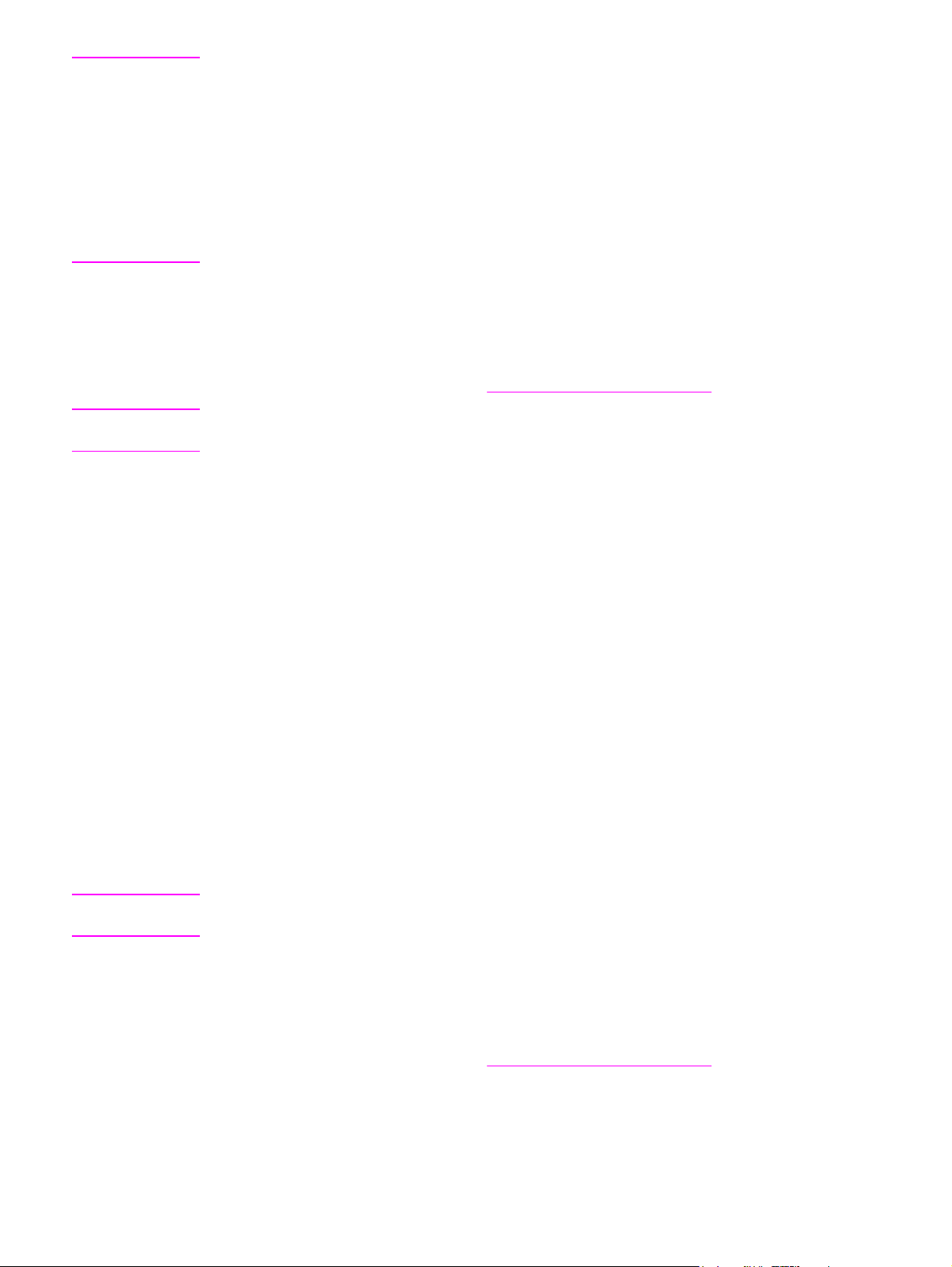
Uwaga
Drukarka utrwala toner na papierze za pomocą wysokiej temperatury i ciśnienia. Sprawdź,
czy papier kolorowy lub z nadrukiem jest zadrukowany tuszem wytrzymałym na temperaturę
drukarki (200°C przez 0,1 sekundy).
Nie używaj papieru firmowego z napisami wykonanymi tuszami niskotemperaturowymi,
używanymi w niektórych odmianach termografii.
Nie używaj papieru firmowego z wypukłym drukiem.
Nie używaj folii przeznaczonych do drukarek atramentowych lub innych drukarek
charakteryzujących się niską temperaturą pracy. Należy korzystać tylko z folii
przeznaczonych dla drukarek HP LaserJet.
Nalepki
W przypadku drukowania nalepek firma HP zaleca korzystanie z otworu do szybkiego
podawania pojedynczych arkuszy (podajnik 1) i z prostej ścieżki wyjścia wydruku. Więcej
informacji można znaleźć w rozdziale
Prosta ścieżka wyjścia wydruku.
OSTROŻNIE
Arkusza z nalepkami nie należy przepuszczać przez drukarkę więcej niż jeden raz.
Ulegający rozkładowi klej może przy tym uszkodzić mechanizmy drukarki.
Konstrukcja nalepek
Przy dokonywaniu wyboru nalepek należy wziąć pod uwagę jakość następujących
składników:
● Kleje: Kleje powinny zachowywać trwałość przy temperaturze 200°C, która wyznacza
górną granicę zakresu temperatur pracy drukarki.
● Rozmieszczenie: Należy używać tylko takich arkuszy, na których pomiędzy nalepkami
nie ma odsłoniętego podkładu. Jeżeli pomiędzy nalepkami znajduje się wolna
przestrzeń, mogą się one odklejać, powodując zacinanie się arkuszy.
● Zawijanie: Przed wprowadzeniem do drukarki nalepki, leżąc w pozycji płaskiej, nie
mogą się zawijać na więcej niż 13 mm w którymkolwiek kierunku.
● Stan: Nie należy używać nalepek ze zmarszczkami, pęcherzykami powietrza lub innymi
znakami odklejania się od podłoża.
Folie przezroczyste
Folie muszą wytrzymywać temperaturę 200°C, która wyznacza górną granicę zakresu
temperatur pracy drukarki.
OSTROŻNIE
Przy drukowaniu folie mogą być pobierane z podajnika głównego (podajnik 2). Nie należy
jednak ładować więcej niż 75 folii na raz.
Koperty
W przypadku drukowania kopert firma HP zaleca korzystanie z otworu do szybkiego
podawania pojedynczych arkuszy (podajnik 1) i z prostej ścieżki wyjścia wydruku. Więcej
informacji można znaleźć w rozdziale
46 Rozdział 4 Prace drukarskie PLWW
Prosta ścieżka wyjścia wydruku.
Page 57

Konstrukcja kopert
Konstrukcja kopert ma znaczenie zasadnicze. Linie złożenia kopert mogą znacznie się
różnić, nie tylko między kopertami różnych producentów, lecz również między kopertami
tego samego producenta, pochodzącymi z jednego opakowania. Efekt końcowy druku na
kopertach zależy od ich jakości. Wybierając koperty należy wziąć pod uwagę następujące
elementy:
●
Gramatura: Gramatura kopert nie powinna przekraczać 90 g/m
zacinania się kopert w drukarce.
● Konstrukcja: Przed drukowaniem koperty powinny leżeć płasko ze zwinięciem nie
większym niż 6 mm i nie powinny być wypełnione powietrzem. Koperty zatrzymujące
powietrze mogą powodować problemy. Nie należy korzystać z kopert wyposażonych w
zapięcia, zatrzaski, tasiemki, przezroczyste wstawki, otwory, wycięcia, zawierających
tworzywa sztuczne lub z pieczęciami i wypukłymi zdobieniami. Nie można używać
kopert z klejem nie wymagającym zwilżania, który chwyta na skutek docisku.
● Stan: Sprawdź, czy koperty nie są pomarszczone, ponacinane lub w inny sposób
uszkodzone. Koperta nie może mieć odsłoniętej powierzchni z klejem.
● Formaty: Od 90 x 160 mm do 178 x 254 mm.
2
, żeby nie powodować
Koperty z podwójnymi łączeniami
Koperty z podwójnymi łączeniami, zamiast szwów po przekątnej, posiadają pionowe
łączenia na obu końcach. Ten rodzaj kopert jest bardziej podatny na marszczenie. Sprawdź,
czy łączenia są doprowadzone aż do rogów, jak na poniższej ilustracji.
1 dopuszczalna konstrukcja kopert
2 niedopuszczalna konstrukcja kopert
Koperty z samoprzylepnymi paskami lub skrzydełkami
Kleje używane w kopertach z paskami samoprzylepnymi lub z kilkoma skrzydełkami
składanymi do zamknięcia koperty muszą być wytrzymałe na działanie temperatury i
ciśnienia wytwarzanego w drukarce: 200°C. Dodatkowe zakładki i paski klejące mogą
powodować marszczenie, fałdowanie bądź zacięcia.
PLWW Wskazówki dotyczące używania materiałów 47
Page 58

Przechowywanie kopert
Prawidłowe przechowywanie kopert gwarantuje dobrą jakość druku. Koperty muszą leżeć
płasko. Jeżeli w kopercie znajduje się powietrze, podczas drukowania może się ona
pomarszczyć.
Karty i ciężkie materiały
Można drukować na różnych rodzajach kart umieszczonych w podajniku, łącznie z kartami
katalogowymi i pocztówkami. Na niektórych rodzajach kart uzyskuje się lepsze wydruki,
ponieważ są one lepiej konstrukcyjnie przystosowane od innych kart do przechodzenia
przez ścieżkę wydruku w drukarce laserowej.
Uwaga
Optymalną pracę drukarki zapewnia stosowanie papieru o gramaturze nie większej niż
157 g/m
wydruków, może także słabo wchłaniać toner, dawać niską jakość wydruku lub powodować
nadmierne zużycie mechanizmów drukarki.
Można drukować na cięższym papierze, pod warunkiem że nie wypełni się całego podajnika
i że papier będzie miał stopień gładkości 100-180 jednostek Shieffield.
2
. Zbyt ciężki papier może powodować problemy w podawaniu, kłopoty z układaniem
Konstrukcja kart
●
Stopień gładkości: Karton o gramaturze 135-157 g/m
stopniem gładkości w zakresie 100-180 jednostek Sheffield. Karton o gramaturze
60-135 g/m
100-250 jednostek Sheffield.
● Konstrukcja: Karton ułożony płasko nie powinien się zawijać na więcej niż 5 mm.
● Stan: Sprawdź, czy karty nie są pomarszczone, ponacinane lub uszkodzone w inny
sposób.
● Formaty: Należy używać tylko następujących formatów kart:
● Minimalny: 76 x 127 mm
● Maksymalny: 216 x 356 mm
2
powinien charakteryzować się stopniem gładkości w zakresie
2
powinien charakteryzować się
Wskazówki dotyczące używania kart
Szerokość marginesu powinna wynosić przynajmniej 2 mm od brzegu.
Papier firmowy i formularze
Papier firmowy to papier wysokiej jakości, często ze znakiem wodnym, czasami z dodatkiem
włókien bawełnianych, oferowany w szerokiej gamie kolorów i wykończeń oraz w komplecie
z dopasowanymi kopertami. Formularze z nadrukami mogą być przygotowywane na bazie
papieru różnego typu, od makulaturowego do papieru wysokiej klasy.
Wielu producentów oferuje obecnie odmiany papieru specjalnie przystosowane do drukarek
laserowych, umieszczając odpowiednie informacje na opakowaniu. Niektóre z typów faktury
powierzchni, na przykład papiery marszczone i chropowate, mogą wymagać dobrania
właściwego trybu pracy utrwalacza, zapewniającego należyte przyleganie tonera. Funkcja ta
jest dostępna w przypadku niektórych modeli drukarek.
48 Rozdział 4 Prace drukarskie PLWW
Page 59

Uwaga
Podczas drukowania na drukarkach laserowych dopuszczalne są pewne odchylenia między
stronami. Odchylenia te są niezauważalne w przypadku zwykłego papieru. Jednak
formularze zawierające gotowe nadruki w postaci linii i kratek bardzo uwydatniają istnienie
wszelkich różnic.
Aby uniknąć problemów związanych z drukowaniem na formularzach z nadrukami, papierze
z wypukłościami i na papierze firmowym, należy przestrzegać poniższych wskazówek:
● Unikaj druków wykonanych tuszami niskotemperaturowymi (spotykanymi w niektórych
odmianach termografii).
● Korzystaj z formularzy i papierów firmowych wykonanych w technice litografii offsetowej
lub grawiury.
● Korzystaj z formularzy wydrukowanych przy użyciu tuszy odpornych na wysokie
temperatury, które nie stopią się, nie wyparują ani nie będą uwalniać substancji lotnych
pod wpływem ogrzania do 205°C przez 0,1 sekundy. Zazwyczaj warunek ten spełniają
tusze utrwalane w procesie utleniania lub na bazie składników olejowych.
● Formularze z nadrukami powinny być chronione przed zmianami wilgotności papieru
oraz przed kontaktem z materiałami zmieniającymi ich własności elektrostatyczne lub
powierzchniowe. Formularze należy przechowywać w opakowaniu chroniącym przed
zmianami wilgotności.
● Unikaj formularzy z nadrukami mającymi fakturowaną powierzchnię lub specjalną
powłokę.
● Unikaj papierów z mocno wypukłymi nadrukami i zdobieniami.
● Unikaj stosowania papierów o mocno fakturowanej powierzchni.
● Unikaj stosowania proszków i innych środków zapobiegających sklejaniu się formularzy.
PLWW Wskazówki dotyczące używania materiałów 49
Page 60

Wybór papieru i innych materiałów
Drukarki HP LaserJet umożliwiają drukowanie dokumentów doskonałej jakości. Można
drukować na różnych rodzajach materiałów, takich jak papier w arkuszach (łącznie z
papierem wyprodukowanym w 100% z makulatury), koperty, naklejki, folie i papier o
nietypowym formacie. Obsługiwane są następujące formaty materiałów:
● Minimalny: 76 na 127 mm
● Maksymalny format: 216 na 356 mm
Właściwości, takie jak gramatura, ziarnistość i wilgotność stanowią istotne czynniki
wpływające na pracę drukarki i jakość druku. Aby osiągnąć jak najlepszą jakość druku,
należy korzystać tylko z wysokiej jakości papieru do drukarek laserowych. Szczegółowe
informacje na temat różnych rodzajów papieru można znaleźć w rozdziale
materiałów stosowanych w drukarce.
Specyfikacje
Uwaga
Przed zakupieniem dużej ilości papieru należy zawsze sprawdzić jego próbkę. Sprzedawca
materiałów powinien rozumieć wymagania opisane w specyfikacji HP LaserJet printer family
print media guide (numer katalogowy HP 5963-7863). Więcej informacji można znaleźć w
rozdziale
Specyfikacje materiałów stosowanych w drukarce.
Materiały HP
Firma HP zaleca korzystanie z następujących materiałów HP:
● Papier HP Multipurpose
● Papier HP Office
● Papier do drukarek HP All-in-One
● Papier HP LaserJet
● Papier HP Premium Choice LaserJet
Materiały, których należy unikać
Drukarki serii HP LaserJet 1160 i HP LaserJet 1320 pozwalają na korzystanie z szerokiej
gamy materiałów. Korzystanie z materiałów, których parametry nie są zgodne z parametrami
drukarki, powoduje pogorszenie jakości druku i zwiększa ryzyko zacięcia się papieru.
● Nie używaj papieru zbyt szorstkiego.
● Nie używaj papieru z wycięciami lub perforacjami innego niż standardowy papier do
segregatora z 3 dziurkami.
● Nie używaj wieloczęściowych formularzy.
● Nie używaj papieru ze znakami wodnymi, jeżeli drukowane są wzory o całkowitych
wypełnieniach.
50 Rozdział 4 Prace drukarskie PLWW
Page 61

Materiały, których używanie może spowodować uszkodzenie drukarki
W sporadycznych przypadkach materiał może spowodować uszkodzenie drukarki. Aby tego
uniknąć, nie należy używać następujących materiałów:
● Materiałów ze zszywkami.
● Folii przeznaczonych do drukarek atramentowych lub innych drukarek
charakteryzujących się niską temperaturą pracy. Należy korzystać tylko z folii
przeznaczonych dla drukarek HP LaserJet.
● Papieru fotograficznego przeznaczonego dla drukarek atramentowych.
● Papieru tłoczonego lub powlekanego, nieprzystosowanego do temperatury utrwalacza.
Należy stosować wyłącznie materiały, które wytrzymają temperaturę 200°C przez
0,1 sekundy. Firma HP oferuje całą gamę materiałów przeznaczonych dla drukarek serii
HP LaserJet 1160 i HP LaserJet 1320.
● Nie używaj papieru firmowego z niskotemperaturowymi barwnikami lub termografią.
Formularze z nadrukiem lub papier firmowy muszą być wykonane przy użyciu tuszów
mogących wytrzymać temperaturę 200°C przez 0,1 sekundy.
● Nie używaj materiałów wydzielających szkodliwe substancje lotne lub takich, które mogą
się topić, tracić przyczepność lub zmieniać kolory pod wpływem temperatury 200°C
przez 0,1 sekundy.
Materiały eksploatacyjne HP LaserJet można zamawiać za pośrednictwem witryny
http://www.hp.com/go/ljsupplies/ (USA) lub http://www.hp.com/ghp/buyonline.html/ (inne
kraje/regiony).
PLWW Wybór papieru i innych materiałów 51
Page 62

Wkładanie materiałów do podajników
W kolejnych sekcjach opisano sposób ładowania materiałów w poszczególnych podajnikach.
OSTROŻNIE
Uwaga
Próby drukowania na materiale pomarszczonym, pofałdowanym lub uszkodzonym w
jakikolwiek inny sposób mogą spowodować zacięcie się materiału w drukarce. Więcej
informacji można znaleźć w rozdziale
Specyfikacje materiałów stosowanych w drukarce.
Otwór do szybkiego podawania pojedynczych arkuszy (podajnik 1)
Otwór do szybkiego podawania pojedynczych arkuszy (podajnik 1) mieści jeden arkusz
papieru o gramaturze do 163 g/m
należy wkładać górną krawędzią do przodu i stroną do zadrukowania skierowaną ku górze.
W celu uniknięcia przekrzywiania i zacinania się materiału w drukarce, zawsze należy
dopasować prowadnice boczne do szerokości materiału przed jego załadowaniem.
Po włożeniu materiału do otworu do szybkiego podawania pojedynczych arkuszy drukarka
wciąga arkusz częściowo i czeka na naciśnięcie przycisku S
arkusz można załadować dopiero po zakończeniu druku na poprzednim. Można włożyć tylko
jeden arkusz na raz.
2
lub pojedynczą kopertę, folię lub arkusz kartonu. Materiał
TART
(kontrolka miga). Kolejny
Podajnik na 250 arkuszy (podajnik 2 lub opcjonalny podajnik 3)
Główny podajnik mieści maksymalnie 250 arkuszy papieru o gramaturze 75 g/m2 lub
odpowiednio mniejszą liczbę arkuszy w przypadku cięższych materiałów (stos o grubości do
25 mm). Materiał należy ładować górną krawędzią do przodu, stroną do zadrukowania
skierowaną w dół. Aby uniknąć zacinania się papieru i skrzywienia wydruku, należy zawsze
prawidłowo ustawić boczne i tylne prowadnice materiałów.
Uwaga
52 Rozdział 4 Prace drukarskie PLWW
Przy dodawaniu nowych materiałów do podajnika należy zawsze wyjąć cały stos i wyrównać
go wraz z dodanymi materiałami. Pomaga to zapobiec podawaniu do drukarki wielu arkuszy
materiału jednocześnie i ogranicza możliwość zacięcia się papieru.
Page 63

Drukowanie na kopertach
Należy używać tylko kopert zalecanych dla drukarek laserowych. Więcej informacji można
znaleźć w rozdziale
Specyfikacje materiałów stosowanych w drukarce.
Uwaga
Koperty należy ładować pojedynczo do otworu do szybkiego podawania pojedynczych
arkuszy (podajnik 1).
1. W celu uniknięcia zawijania się kopert podczas drukowania otwórz drzwiczki wyjścia
prostej ścieżki wydruku.
2. Przed załadowaniem koperty otwórz otwór do szybkiego podawania pojedynczych
arkuszy (podajnik 1) i wyreguluj położenie prowadnic stosownie do szerokości koperty.
PLWW Drukowanie na kopertach 53
Page 64

3. Włóż kopertę do podajnika w taki sposób, aby strona przeznaczona do drukowania była
skierowana do góry, a górna krawędź leżała wzdłuż lewej prowadnicy. Włóż kopertę do
otworu. Koperta zostanie częściowo wciągnięta do drukarki, po czym drukarka przerwie
pracę.
Uwaga
Uwaga
Jeżeli na krótszym brzegu koperty jest skrzydełko, podawaj kopertę do drukarki tym
brzegiem.
4. Otwórz okno właściwości drukarki (lub preferencji drukowania w Windows 2000 i XP).
Szczegółowe informacje na ten temat znajdują się w rozdziale
Właściwości drukarki
(sterownik).
5. Na karcie Papier/Jakość lub Papier (Rodzaj papieru/Jakość w przypadku niektórych
sterowników Mac), wybierz opcję Koperta jako typ materiału.
Nie wszystkie funkcje drukarki są dostępne ze wszystkich sterowników lub systemów
operacyjnych. Informacje na temat dostępności funkcji dla danego sterownika można
znaleźć w pomocy ekranowej dotyczącej właściwości drukarki (sterownika).
6. Wydrukuj dokument.
Informacje na temat drukowania z wykorzystaniem ręcznego podawaniem materiałów
zawiera sekcja
Podawanie ręczne.
54 Rozdział 4 Prace drukarskie PLWW
Page 65

Drukowanie na foliach i nalepkach
Należy używać tylko takich folii i nalepek, które są zalecane do użytku w drukarkach
laserowych, takich jak folie HP i nalepki HP LaserJet. Więcej informacji można znaleźć w
rozdziale
Specyfikacje materiałów stosowanych w drukarce.
OSTROŻNIE
OSTROŻNIE
Uwaga
Zwróć uwagę na wybranie właściwego rodzaju materiału w ustawieniach drukarki w sposób
opisany poniżej. Drukarka ustawia temperaturę utrwalacza zgodnie z ustawieniem rodzaju
materiału. Przy drukowaniu na materiałach specjalnych, takich jak folie czy nalepki,
regulacja taka zapobiega zniszczeniu materiału przez utrwalacz podczas przejścia przez
drukarkę.
Obejrzyj materiały w celu upewnienia się, czy nie są pomarszczone lub pozawijane i czy nie
mają porwanych brzegów lub brakujących nalepek.
1. Otwórz drzwiczki wyjścia prostej ścieżki wydruku
2. Przed załadowaniem materiału otwórz otwór do szybkiego podawania pojedynczych
arkuszy (podajnik 1) i wyreguluj położenie prowadnic stosownie do szerokości materiału.
3. Wsuń jeden arkusz do otworu do szybkiego podawania pojedynczych arkuszy
(podajnik 1). Upewnij się, że górna krawędź materiałów skierowana jest w stronę
drukarki, a strona na której chcesz drukować (szorstka) do góry. Materiał zostanie
częściowo wciągnięty do drukarki, po czym drukarka przerwie pracę.
W podajniku głównym (podajnik 2) można umieszczać wiele arkuszy folii. Nie należy jednak
ładować więcej niż 75 folii na raz.
4. Otwórz okno właściwości drukarki (lub preferencji drukowania w Windows 2000 i XP).
Szczegółowe informacje na ten temat znajdują się w rozdziale
(sterownik).
5. Na karcie Papier/Jakość lub Papier (Rodzaj papieru/Jakość w przypadku niektórych
sterowników Mac), wybierz właściwy rodzaj materiału.
Właściwości drukarki
Uwaga
Nie wszystkie funkcje drukarki są dostępne ze wszystkich sterowników lub systemów
operacyjnych. Informacje na temat dostępności funkcji dla danego sterownika można
znaleźć w pomocy ekranowej dotyczącej właściwości drukarki (sterownika).
6. Wydrukuj dokument. Odbieraj wydruki z tyłu drukarki w miarę drukowania, żeby się nie
sklejały, i kładź je na płaskiej powierzchni.
PLWW Drukowanie na foliach i nalepkach 55
Page 66

Drukowanie na papierze firmowym lub formularzach
Drukarki serii HP LaserJet 1160 i HP LaserJet 1320 pozwalają drukować na papierach
firmowych i formularzach z nadrukami, które mogą wytrzymać temperaturę do 205°C.
1. Przed załadowaniem materiału otwórz otwór do szybkiego podawania pojedynczych
arkuszy i wyreguluj położenie prowadnic stosownie do szerokości materiału.
2. Włóż materiał do drukarki górną krawędzią do przodu, stroną do zadrukowania
skierowaną do góry. Materiał zostanie częściowo wciągnięty do drukarki, po czym
drukarka przerwie pracę.
3. Wydrukuj dokument.
Informacje na temat drukowania z wykorzystaniem ręcznego podawaniem materiałów
zawiera sekcja
Uwaga
56 Rozdział 4 Prace drukarskie PLWW
W celu wydrukowania pierwszej strony dokumentu na papierze firmowym, a pozostałych
stron na zwykłym papierze, włóż papier firmowy do otworu do szybkiego podawania
pojedynczych arkuszy (podajnik 1), a zwykły papier do głównego podajnika (podajnik 2).
Drukarka automatycznie pobierze w pierwszej kolejności arkusz z otworu do szybkiego
podawania pojedynczych arkuszy.
Podawanie ręczne.
Page 67

Drukowanie na nośnikach i kartonie o nietypowym formacie
Drukarki serii HP LaserJet 1160 i HP LaserJet 1320 umożliwiają drukowanie na materiałach
i kartonie o nietypowych formatach, od 76 na 127 mm do 216 na 356 mm.
W przypadku ich większej liczby należy zastosować główny podajnik. Wykaz obsługiwanych
formatów materiałów zawiera sekcja
Podajnik główny (podajnik 2).
OSTROŻNIE
Upewnij się, że arkusze nie są sklejone przed włożeniem ich do podajnika.
1. Otwórz drzwiczki wyjścia prostej ścieżki wydruku
2. Przed załadowaniem materiału otwórz otwór do szybkiego podawania pojedynczych
arkuszy (podajnik 1) i wyreguluj położenie prowadnic stosownie do szerokości materiału.
3. Włóż materiał do otworu do szybkiego podawania pojedynczych arkuszy (podajnik 1)
węższą krawędzią do przodu i stroną do zadrukowania skierowaną ku górze. Materiał
zostanie częściowo wciągnięty do drukarki, po czym drukarka przerwie pracę.
Uwaga
4. W ustawieniach drukarki wybierz odpowiedni format (ustawienia programu zastępują
ustawienia w oknie właściwości drukarki).
5. Otwórz okno właściwości drukarki (lub preferencji drukowania w Windows 2000 i XP).
Szczegółowe informacje na ten temat znajdują się w rozdziale
(sterownik).
6. Na karcie Papier/Jakość lub Papier (Rodzaj papieru/Jakość w przypadku niektórych
sterowników Mac), wybierz opcję formatu nietypowego. Podaj wymiary materiału o
nietypowym formacie.
Nie wszystkie funkcje drukarki są dostępne ze wszystkich sterowników lub systemów
operacyjnych. Informacje na temat dostępności funkcji dla danego sterownika można
znaleźć w pomocy ekranowej dotyczącej właściwości drukarki (sterownika).
Właściwości drukarki
PLWW Drukowanie na nośnikach i kartonie o nietypowym formacie 57
Page 68

7. Wydrukuj dokument.
Informacje na temat drukowania z ręcznym podawaniem materiałów zawiera sekcja
Podawanie ręczne.
58 Rozdział 4 Prace drukarskie PLWW
Page 69

Automatyczne drukowanie dwustronne (dupleks)
Automatyczne drukowanie dwustronne jest standardem w przypadku drukarki
HP LaserJet 1320. Automatyczne drukowanie dwustronne obsługuje papier w formatach A4,
letter i legal.
Uwaga
Zależnie od formatu stosowanego materiału konieczne może się okazać odpowiednie
wyregulowanie selektora rozmiaru materiału automatycznego drukowania dwustronnego.
Selektor rozmiaru materiału należy wepchnąć w przypadku materiałów w formacie letter i
legal. Selektor rozmiaru należy wyciągnąć w przypadku materiałów w formacie A4.
LTR
LGL
A4
W kolejnych sekcjach zawarto instrukcje dotyczące różnych systemów operacyjnych.
Windows
Aby automatycznie drukować na obu stronach materiału (tylko drukarki serii
HP LaserJet 1320), należy wykonać poniższe czynności:
1. Upewnij się, że drzwiczki wyjścia prostej ścieżki wydruku są zamknięte.
2. Otwórz okno właściwości drukarki (lub preferencji drukowania w Windows 2000 i XP).
3. Na karcie Wykończenie zaznacz opcję Drukuj na obu stronach.
4. Wydrukuj dokument.
Mac OS 9
1. Wybierz polecenie Plik-Drukuj, wybierz opcję Układ i zaznacz opcję Drukuj na obu
stronach.
PLWW Automatyczne drukowanie dwustronne (dupleks) 59
Page 70

2. Jeśli pole wyboru Drukuj na obu stronach nie jest dostępne, wykonaj następujące kroki:
a. Na pulpicie kliknij ikonę Kolejka wydruku.
b. Na pasku Menu wybierz polecenie Drukowanie-Zmień ustawienia.
c. W menu Opcjonalne elementy wyposażenia-Zmień wybierz polecenie Moduł
druku dwustronnego.
d. W menu Na wybierz pozycję Zainstalowany.
e. Kliknij przycisk OK.
Mac OS X
1. Wybierz polecenie Plik-Drukuj, wybierz opcję Dupleks i zaznacz opcję Drukuj na obu
stronach.
2. Jeśli pole wyboru Drukuj na obu stronach nie jest dostępne, wykonaj następujące kroki:
a. W Centrum drukowania (Program narzędziowy konfiguracji drukarki w
systemie Mac OS X 10.3) kliknij pozycję Kolejka wydruku.
b. Na pasku Menu wybierz polecenie Drukarki-Pokaż informacje.
c. W menu Opcjonalne elementy wyposażenia wybierz polecenie Moduł druku
dwustronnego.
d. Kliknij przycisk Zastosuj zmiany.
e. Zamknij menu.
60 Rozdział 4 Prace drukarskie PLWW
Page 71

Drukowanie na obu stronach papieru (ręczne drukowanie dwustronne)
Drukowanie na obu stronach papieru (ręczne drukowanie dwustronne) wymaga
dwukrotnego umieszczenia papieru w drukarce. Istnieje możliwość drukowania z użyciem
górnego pojemnika wyjściowego lub prostej ścieżki wydruku. Firma Hewlett-Packard zaleca
użycie górnego pojemnika wyjściowego w przypadku papieru o niskiej gramaturze i prostej
ścieżki wydruku w przypadku materiałów ciężkich lub zawijających się podczas drukowania.
Uwaga
Uwaga
Ta funkcja nie jest obsługiwana w systemie Mac OS X.
Ręczne drukowanie dwustronne może powodować zabrudzenie drukarki i obniżenie jakości
druku. Instrukcje postępowania w przypadku zabrudzenia drukarki można znaleźć w
rozdziale
Czyszczenie drukarki.
Ręczne drukowanie dwustronne z użyciem górnego pojemnika wyjściowego
W kolejnych sekcjach zawarto instrukcje dotyczące różnych systemów operacyjnych.
Windows
1. Upewnij się, że drzwiczki wyjścia prostej ścieżki wydruku są zamknięte.
2. Otwórz okno właściwości drukarki (lub preferencji drukowania w Windows 2000 i XP).
Szczegółowe informacje na ten temat znajdują się w rozdziale
(sterownik).
3. Na karcie Opcje urządzenia wybierz opcję umożliwiającą ręczne drukowanie
dwustronne.
PLWW Drukowanie na obu stronach papieru (ręczne drukowanie dwustronne) 61
Właściwości drukarki
Page 72

4. Na karcie Wykończenie zaznacz opcję Drukuj na obu stronach. Upewnij się, że opcja
Correct Order for Straight Paper Path (Prawidłowa kolejność dla prostej ścieżki
papieru) lub Prosta ścieżka wydruku nie jest zaznaczona.
Uwaga
Nie wszystkie funkcje drukarki są dostępne ze wszystkich sterowników lub systemów
operacyjnych. Informacje na temat dostępności funkcji dla danego sterownika można
znaleźć w pomocy ekranowej dotyczącej właściwości drukarki (sterownika).
5. Wydrukuj dokument.
6. Po wydrukowaniu jednej strony wyjmij pozostały papier z podajnika i odłóż go na bok do
czasu zakończenia zlecenia z ręcznym drukowaniem dwustronnym.
7. Zbierz wydrukowane arkusze i wyprostuj cały stos.
Uwaga
Gwiazdka (*) na ilustracji wyróżnia róg strony.
62 Rozdział 4 Prace drukarskie PLWW
Page 73

8. Umieść stos w podajniku. Strona do drukowania powinna być skierowana ku górze,
dolną krawędzią do przodu.
Uwaga
9. Naciśnij przycisk S
TART
na panelu sterowania, aby wydrukować drugą stronę.
Mac OS 9 (drukarka HP LaserJet 1160)
W przypadku drukarki HP LaserJet 1160 funkcja drukowania dwustronnego nie jest
obsługiwana w systemie Mac OS X.
1. Upewnij się, że drzwiczki wyjścia prostej ścieżki wydruku są zamknięte.
2. Wybierz polecenie Plik-Drukuj, wybierz opcję Układ i wybierz pozycję Drukuj na obu
stronach.
3. Wydrukuj dokument.
4. Po wydrukowaniu jednej strony wyjmij pozostały papier z podajnika i odłóż go na bok do
czasu zakończenia zlecenia z ręcznym drukowaniem dwustronnym.
5. Zbierz wydrukowane arkusze i wyprostuj cały stos.
6. Umieść stos w podajniku. Strona do drukowania powinna być skierowana ku górze,
dolną krawędzią do przodu.
TART
7. Naciśnij przycisk S
na panelu sterowania, aby wydrukować drugą stronę.
Mac OS 9 (drukarka serii HP LaserJet 1320)
Uwaga
W przypadku serii HP LaserJet 1320 funkcja drukowania dwustronnego nie jest obsługiwana
w systemie Mac OS X.
1. Upewnij się, że drzwiczki wyjścia prostej ścieżki wydruku są zamknięte.
2. Jeśli opcja Ręczny dupleks nie jest widoczna wśród opcji drukarki, należy wykonać
następujące kroki:
a. Upewnij się, że podczas instalacji sterownika drukarki z wybraną opcją Custom
Install (Instalacja niestandardowa) wybrano pozycję hp Manual Duplex&Booklet
(Classic) (Ręczny dupleks — Broszura HP [Classic]).
b. Wybierz polecenie Plik-Drukuj, następnie wybierz polecenie Preferencje modułu
dodatkowego i kliknij strzałkę skierowaną w prawo. Strzałka w prawo zmieni się na
strzałkę skierowaną w dół i wyświetlona zostanie funkcja hp Manual Duplex&Booklet
(Ręczny dupleks — Broszura HP).
PLWW Drukowanie na obu stronach papieru (ręczne drukowanie dwustronne) 63
Page 74

c. Wybierz pozycję Filtry czasu druku, zaznacz opcję hp Manual Duplex&Booklet
(Ręczny dupleks — Broszura HP) i kliknij przycisk Zachowaj ustawienia.
d. Wybierz opcję Ręczny dupleks i zaznacz opcję Drukuj na obu stronach.
3. Wydrukuj dokument.
4. Po wydrukowaniu jednej strony wyjmij pozostały papier z podajnika i odłóż go na bok do
czasu zakończenia zlecenia z ręcznym drukowaniem dwustronnym.
5. Zbierz wydrukowane arkusze i wyprostuj cały stos.
6. Umieść stos w podajniku. Strona do drukowania powinna być skierowana ku górze,
dolną krawędzią do przodu.
TART
7. Naciśnij przycisk S
na panelu sterowania, aby wydrukować drugą stronę.
Ręczne drukowanie dwustronne z wykorzystaniem drzwiczek otworu prostej ścieżki wydruku
W kolejnych sekcjach zawarto instrukcje dotyczące różnych systemów operacyjnych.
Windows
1. Otwórz drzwiczki wyjścia prostej ścieżki wydruku
2. Otwórz okno właściwości drukarki (lub preferencji drukowania w Windows 2000 i XP).
Szczegółowe informacje na ten temat znajdują się w rozdziale
(sterownik).
3. Na karcie Opcje urządzenia wybierz opcję umożliwiającą ręczne drukowanie
dwustronne.
4. Na karcie Wykończenie zaznacz opcję Drukuj na obu stronach. Upewnij się, że opcja
Prosta ścieżka wydruku jest zaznaczona.
Uwaga
64 Rozdział 4 Prace drukarskie PLWW
Nie wszystkie funkcje drukarki są dostępne ze wszystkich sterowników lub systemów
operacyjnych. Informacje na temat dostępności funkcji dla danego sterownika można
znaleźć w pomocy ekranowej dotyczącej właściwości drukarki (sterownika).
Właściwości drukarki
Page 75

5. Wydrukuj dokument za pomocą otworu do szybkiego podawania pojedynczych arkuszy
(podajnik 1). Kartki do otworu wkładaj pojedynczo.
6. Zbierz wydrukowane arkusze i wyprostuj cały stos. Obróć kartki stroną zadrukowaną w
dół i górną krawędzią w kierunku drukarki.
Uwaga
7. Arkusze do otworu do szybkiego podawania pojedynczych arkuszy (podajnik 1) wkładaj
pojedynczo, zaczynając od arkusza, który wydrukowano jako pierwszy. Arkusze
podawaj stroną zadrukowaną skierowana w dół i górną krawędzią w kierunku drukarki.
Mac OS 9 (drukarka HP LaserJet 1160)
W przypadku drukarki HP LaserJet 1160 funkcja drukowania dwustronnego nie jest
obsługiwana w systemie Mac OS X.
1. Otwórz drzwiczki wyjścia prostej ścieżki wydruku
PLWW Drukowanie na obu stronach papieru (ręczne drukowanie dwustronne) 65
Page 76

2. Wybierz polecenie Plik-Drukuj, wybierz opcję Układ i wybierz pozycję Drukuj na obu
stronach.
3. Wybierz pozycję Correct Order for Straight Paper Path (Prawidłowa kolejność dla
prostej ścieżki papieru).
4. Wydrukuj dokument za pomocą otworu do szybkiego podawania pojedynczych arkuszy
(podajnik 1). Kartki do podajnika wkładaj pojedynczo.
5. Po wydrukowaniu jednej strony wyjmij pozostały papier z podajnika i odłóż go na bok do
czasu zakończenia zlecenia z ręcznym drukowaniem dwustronnym.
6. Zbierz wydrukowane arkusze i wyprostuj cały stos. Obróć kartki stroną zadrukowaną w
dół i górną krawędzią w kierunku drukarki.
7. Arkusze do otworu do szybkiego podawania pojedynczych arkuszy (podajnik 1) wkładaj
pojedynczo, zaczynając od arkusza, który wydrukowano jako pierwszy.
Mac OS 9 (drukarka serii HP LaserJet 1320)
Uwaga
W przypadku serii HP LaserJet 1320 funkcja drukowania dwustronnego nie jest obsługiwana
w systemie Mac OS X.
1. Otwórz drzwiczki wyjścia prostej ścieżki wydruku
2. Jeśli opcja Ręczny dupleks nie jest widoczna wśród opcji drukarki, należy wykonać
następujące kroki:
a. Upewnij się, że podczas instalacji sterownika drukarki z wybraną opcją Custom
Install (Instalacja niestandardowa) wybrano pozycję hp Manual Duplex&Booklet
(Classic) (Ręczny dupleks — Broszura HP [Classic]).
b. Wybierz polecenie Plik-Drukuj, wybierz polecenie Preferencje modułu
dodatkowego i kliknij strzałkę skierowaną w prawo. Strzałka w prawo zmieni się na
strzałkę skierowaną w dół i wyświetlona zostanie funkcja hp Manual Duplex&Booklet
(Ręczny dupleks — Broszura HP).
c. Wybierz pozycję Filtry czasu druku, zaznacz opcję hp Manual Duplex&Booklet
(Ręczny dupleks — Broszura HP) i kliknij przycisk Zachowaj ustawienia.
d. Wybierz opcję Ręczny dupleks i zaznacz opcję Drukuj na obu stronach.
e. Zaznacz opcję Alternate output bin is open (straight through paper path)
(Alternatywny pojemnik wyjściowy jest otwarty [prosta ścieżka wyjściowa
papieru]).
3. Wydrukuj dokument za pomocą otworu do szybkiego podawania pojedynczych arkuszy
(podajnik 1). Kartki do podajnika wkładaj pojedynczo.
4. Po wydrukowaniu jednej strony wyjmij pozostały papier z podajnika i odłóż go na bok do
czasu zakończenia zlecenia z ręcznym drukowaniem dwustronnym.
5. Zbierz wydrukowane arkusze i wyprostuj cały stos. Obróć kartki stroną zadrukowaną w
dół i górną krawędzią w kierunku drukarki.
6. Arkusze do otworu do szybkiego podawania pojedynczych arkuszy (podajnik 1) wkładaj
pojedynczo, zaczynając od arkusza, który wydrukowano jako pierwszy.
66 Rozdział 4 Prace drukarskie PLWW
Page 77

Drukowanie wielu stron na jednym arkuszu papieru (druk N-up).
Użytkownik może wybrać liczbę stron, które drukowane będą na jednym arkuszu papieru.
Jeżeli chcesz wydrukować więcej niż jedną stronę na arkuszu, strony będą zmniejszone i
rozmieszczone w kolejności, w jakiej zostałyby wydrukowane oddzielnie.
1. Otwórz okno właściwości drukarki (lub preferencji drukowania w Windows 2000 i XP) w
aplikacji wykorzystywanej do drukowania. Szczegółowe informacje na ten temat
znajdują się w rozdziale
2. Na karcie Wykończenie (Układ w przypadku niektórych sterowników dla systemu Mac)
wybierz odpowiednią liczbę stron na arkuszu.
Właściwości drukarki (sterownik).
Uwaga
Nie wszystkie funkcje drukarki są dostępne ze wszystkich sterowników lub systemów
operacyjnych. Informacje na temat dostępności funkcji dla danego sterownika można
znaleźć w pomocy ekranowej dotyczącej właściwości drukarki (sterownika).
3. Na karcie znajduje się też pole wyboru ramek strony i rozwijane menu do określenia
kolejności stron drukowanych na stronie.
PLWW Drukowanie wielu stron na jednym arkuszu papieru (druk N-up). 67
Page 78

Drukowanie broszur
Broszury można drukować na papierze formatu A4, Letter i Legal.
1. Włóż papier i upewnij się, że drzwiczki wyjścia prostej ścieżki wydruku są zamknięte.
2. Otwórz okno właściwości drukarki (lub preferencji drukowania w Windows 2000 i XP).
Szczegółowe informacje na ten temat znajdują się w rozdziale
(sterownik).
3. Na karcie Opcje urządzenia wybierz opcję umożliwiającą ręczne drukowanie
dwustronne.
Właściwości drukarki
Uwaga
4. Na karcie Wykończenie (Rodzaj papieru/Jakość w przypadku niektórych sterowników
Mac) wybierz opcję Drukuj na obu stronach. Upewnij się, że opcja Prosta ścieżka
wydruku nie jest zaznaczona.
5. Ustaw liczbę stron na arkuszu na wartość 2. Wybierz odpowiednie opcje zszywania, a
następnie kliknij przycisk OK. Wydrukuj dokument.
6. Informacje na temat drukowania na kartonie lub innych materiałach o dużej gramaturze
zawiera sekcja
prostej ścieżki wydruku.
Instrukcje dotyczące wszystkich innych typów materiałów zawiera sekcja
drukowanie dwustronne z użyciem górnego pojemnika wyjściowego.
7. Złóż i zszyj strony.
Ta funkcja nie jest dostępna w przypadku systemu Mac OS X w wersji 10.1 i nowszej na
drukarkach serii HP LaserJet 1320.
Ręczne drukowanie dwustronne z wykorzystaniem drzwiczek otworu
Ręczne
68 Rozdział 4 Prace drukarskie PLWW
Page 79

Drukowanie znaków wodnych
Opcja znaku wodnego pozwala na wydrukowanie tekstu "pod" istniejącym dokumentem (w
tle). Na przykład istnieje możliwość umieszczenia dużego szarego napisu Wydruk próbny
lub Poufne biegnącego ukośnie na pierwszej lub wszystkich stronach dokumentu.
1. Otwórz okno właściwości drukarki (lub preferencji drukowania w Windows 2000 i XP) w
aplikacji wykorzystywanej do drukowania. Szczegółowe informacje na ten temat
znajdują się w rozdziale
2. Na karcie Efekty (Znak wodny/Nakładka w przypadku niektórych sterowników dla
systemu Mac) wybierz odpowiedni znak wodny.
Właściwości drukarki (sterownik).
Uwaga
Nie wszystkie funkcje drukarki są dostępne ze wszystkich sterowników lub systemów
operacyjnych. Informacje na temat dostępności funkcji dla danego sterownika można
znaleźć w pomocy ekranowej dotyczącej właściwości drukarki (sterownika).
PLWW Drukowanie znaków wodnych 69
Page 80

70 Rozdział 4 Prace drukarskie PLWW
Page 81

5
Konserwacja
Niniejszy rozdział zawiera następujące informacje:
●
Czyszczenie drukarki
●
Zmiana rolki pobierającej
●
Czyszczenie rolki pobierającej
●
Zmiana płytki rozdzielacza w drukarce
PLWW 71
Page 82

Czyszczenie drukarki
Obudowę drukarki należy w razie potrzeby wyczyścić czystą szmatką, lekko zwilżoną wodą.
OSTROŻNIE
OSTRZEŻENIE!
Do czyszczenia drukarki lub obszaru wokół niej nie należy używać środków czyszczących
na bazie amoniaku.
Podczas procesu drukowania w drukarce gromadzą się cząsteczki papieru, tonera i kurzu. Z
biegiem czasu zanieczyszczenia te mogą powodować problemy z jakością wydruków, na
przykład pojawianie się na wydrukach drobinek lub smug tonera, a także zacięcia papieru.
W celu uniknięcia lub eliminacji problemów tego rodzaju można oczyścić gniazdo kasety
drukującej oraz ścieżkę materiałów.
Czyszczenie gniazda kasety drukującej
Gniazdo kasety drukującej nie musi być czyszczone często. Jednak jego wyczyszczenie
może poprawić jakość druku.
Przed rozpoczęciem czyszczenia drukarki wyłącz ją, odłączając przewód zasilający.
Poczekaj, aż drukarka ostygnie.
1. Otwórz drzwiczki kasety drukującej i wyjmij kasetę.
OSTROŻNIE
72 Rozdział 5 Konserwacja PLWW
W celu uniknięcia uszkodzenia kasety nie wystawiaj jej na działanie światła. W razie
potrzeby przykryj ją. Nie dotykaj także czarnego wałka transferowego z gąbki, znajdującego
się wewnątrz drukarki. Może to spowodować jej uszkodzenie.
Page 83

2. Suchą, niestrzępiącą się szmatką wytrzyj osad na ścieżce materiałów i w gnieździe
kasety drukującej.
3. Włóż kasetę drukującą do drukarki i zamknij drzwiczki kasety.
4. Ponownie podłącz do drukarki przewód zasilający.
PLWW Czyszczenie drukarki 73
Page 84

Czyszczenie ścieżki materiałów w drukarce
Jeśli na wydrukach występują plamki lub kropki tonera, należy oczyścić ścieżkę materiałów.
W tym procesie do usunięcia kurzu i tonera ze ścieżki materiałów wykorzystana jest folia
przezroczysta. Nie należy stosować papieru dokumentowego ani szorstkiego.
Uwaga
Uwaga
Folia przezroczysta daje najlepsze rezultaty. W przypadku braku takiej folii można użyć
gładkiego papieru do kopiarek (gramatura od 70 do 900 g/m
2
).
1. Upewnij się, że drukarka jest w stanie bezczynności i świeci się kontrolka ”Gotowe”.
2. Załaduj materiał do podajnika.
3. Wydrukuj stronę czyszczącą, posługując się jedną z opisanych poniżej metod:
● Otwórz Przybornik HP. Szczegółowe informacje na ten temat znajdują się w
rozdziale
Używanie Przybornika HP. Kliknij kartę Rozwiązywanie problemów, a
następnie Narzędzia jakości wydruku. Wybierz stronę czyszczącą. Lub
TART
● Na panelu sterowania drukarki naciśnij i przytrzymaj przycisk S
zaświecą się wszystkie trzy kontrolki (ok. 10 sekund), a wówczas zwolnijS
dopóki nie
TART
przycisk.
Proces czyszczenia trwa ok. 2 minut. W jego trakcie drukowanie będzie się chwilowo
zatrzymywać. Nie wyłączaj drukarki do momentu zakończenia procesu czyszczenia. W celu
dokładnego wyczyszczenia drukarki może zajść konieczność kilkakrotnego powtórzenia
procesu.
74 Rozdział 5 Konserwacja PLWW
Page 85

Zmiana rolki pobierającej
Zużycie rolki następuje w wyniku normalnego korzystania z urządzenia. Stosowanie
materiałów niskiej jakości może prowadzić do konieczności częstej wymiany rolki
pobierającej.
Jeżeli drukarka systematycznie nie pobiera materiałów, może być konieczna zmiana rolki
pobierającej lub jej oczyszczenie. Informacje na temat zamawiania nowej rolki można
znaleźć w rozdziale
Zamawianie materiałów eksploatacyjnych i akcesoriów.
OSTROŻNIE
Zaniedbanie tych czynności może spowodować uszkodzenie drukarki.
1. Odłącz od drukarki przewód zasilający i poczekaj, aż drukarka ostygnie.
2. Otwórz drzwiczki kasety drukującej i wyjmij kasetę.
PLWW Zmiana rolki pobierającej 75
Page 86

3. Wyjmij podajnik główny (Podajnik 2).
4. Otwórz przednie drzwiczki ścieżki automatycznego drukowania dwustronnego (tylko
drukarki seriiHP LaserJet 1320).
5. Umieść drukarkę na powierzchni roboczej przednią stroną skierowaną w górę.
76 Rozdział 5 Konserwacja PLWW
Page 87

6. Pociągnij białe klapki na zewnątrz i obróć je w górę.
7. Przesuń prawą klapkę w prawo i pozostaw ją w tej pozycji przez cały czas trwania
procedury.
PLWW Zmiana rolki pobierającej 77
Page 88

8. Przesuń rolkę pobierającą w prawo i zdejmij lewą nasadkę.
9. Wyjmij rolkę pobierającą
78 Rozdział 5 Konserwacja PLWW
Page 89

10. Włóż lewą stronę nowej rolki pobierającej do lewego gniazda (1), a jej prawą stronę (z
wycięciami na wałku) do prawego gniazda (2).
11. Obracaj wałek, aż wycięcia będą dopasowane, a wałek znajdzie się we właściwym
miejscu.
12. Załóż nasadkę na lewy koniec wałka, dociśnij nasadkę w prawo i obróć klapkę w dół.
13. Dociśnij prawą nasadkę w lewo i obróć klapkę w dół.
14. Umieść drukarkę na powierzchni roboczej wierzchnią stroną skierowaną w górę.
PLWW Zmiana rolki pobierającej 79
Page 90

15. Zamknij przednie drzwiczki ścieżki automatycznego drukowania dwustronnego.
16. Włóż kasetę drukującą do drukarki i zamknij drzwiczki kasety.
17. Podłącz do gniazdka elektrycznego przewód zasilający drukarkę i włącz ją.
80 Rozdział 5 Konserwacja PLWW
Page 91
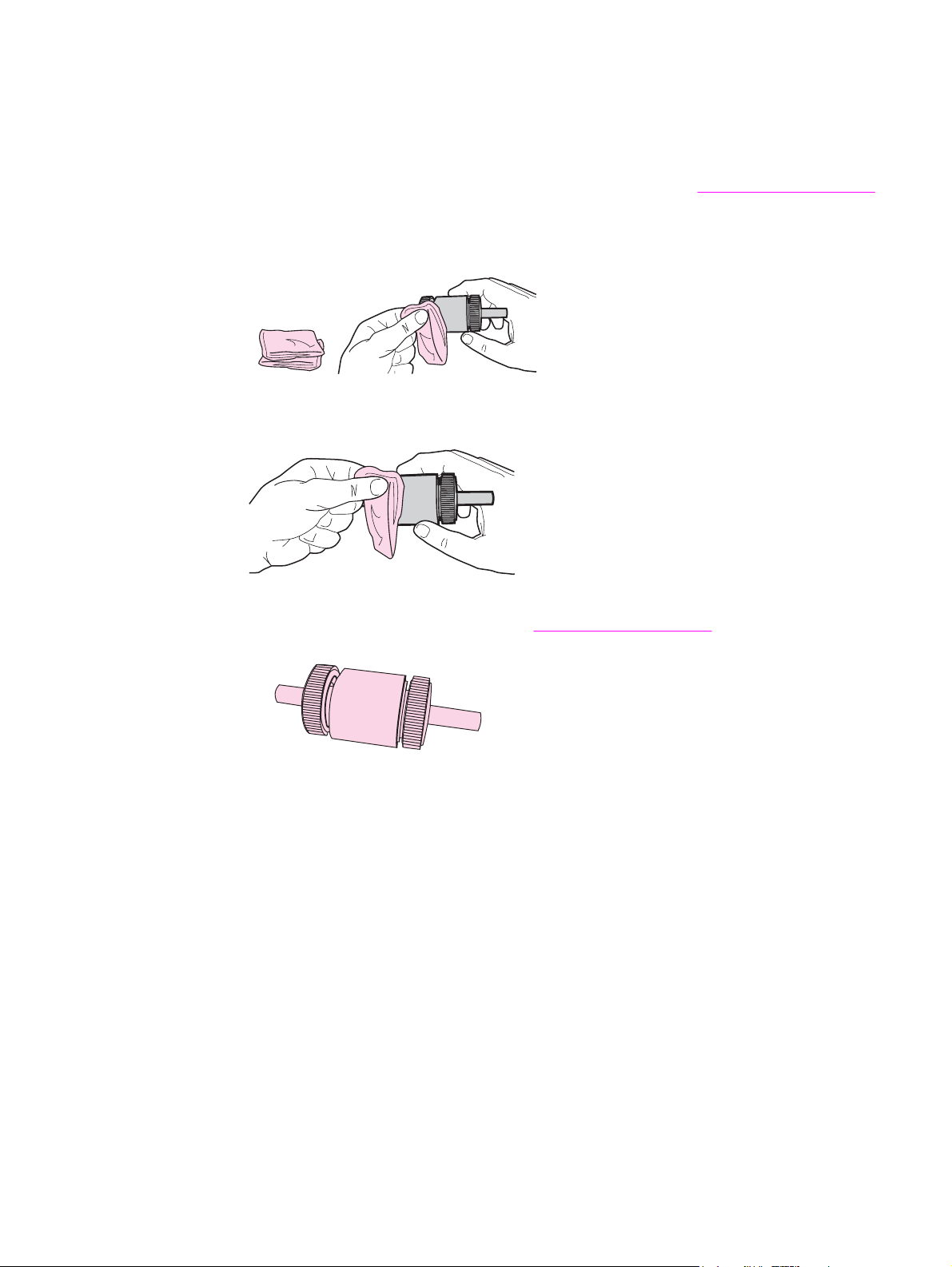
Czyszczenie rolki pobierającej
Jeśli nie chcesz wymieniać rolki pobierającej, a tylko ją wyczyścić, wykonaj następujące
czynności:
1. Wyjmij rolkę z gniazda w sposób opisany w punktach 1-9 sekcji
2. Zamocz niestrzępiącą się szmatkę w wodzie i wytrzyj rolkę.
3. Suchą, niestrzępiącą się szmatką wytrzyj rolkę pobierającą w celu usunięcia
zanieczyszczeń.
4. Poczekaj, aż rolka całkowicie wyschnie przed jej ponowną instalacją w drukarce
(zapoznaj się z punktami 10-17 w sekcji
Zmiana rolki pobierającej).
Zmiana rolki pobierającej.
PLWW Czyszczenie rolki pobierającej 81
Page 92

Zmiana płytki rozdzielacza w drukarce
Zużycie rolki następuje w wyniku normalnego korzystania z urządzenia. Stosowanie
materiałów niskiej jakości może prowadzić do konieczności częstej wymiany płytki
rozdzielacza. Jeśli drukarka systematycznie wysuwa jednocześnie kilka arkuszy, może być
konieczna wymiana płytki rozdzielacza.
1. Wyjmij podajnik główny (Podajnik 2).
2. Znajdź płytkę rozdzielacza.
82 Rozdział 5 Konserwacja PLWW
Page 93

3. Wykręć śrubki.
4. Wyjmij płytkę rozdzielacza.
PLWW Zmiana płytki rozdzielacza w drukarce 83
Page 94

5. Włóż nową płytkę rozdzielacza
6. Przykręć śrubki.
84 Rozdział 5 Konserwacja PLWW
Page 95

6
Rozwiązywanie problemów
Niniejszy rozdział zawiera następujące informacje:
●
Rozwiązywanie problemów technicznych
●
Kontrolki sygnalizacyjne stanu drukarki
●
Typowe problemy z drukowaniem w komputerze Macintosh
●
Diagnostyka błędów PostScript
●
Problemy z obsługą papieru
●
Wydrukowana strona ma inny wygląd niż strona wyświetlona na ekranie
●
Problemy z oprogramowaniem drukarki
●
Poprawianie jakości druku
●
Usuwanie zacięcia się papieru
●
Rozwiązywanie problemów z konfiguracją sieci przewodowej
PLWW 85
Page 96

Rozwiązywanie problemów technicznych
W sekcji tej opisano sposoby rozwiązywania typowych problemów z drukarką.
Krok 1: Czy drukarka jest prawidłowo skonfigurowana?
● Czy drukarka jest podłączona do sprawnego gniazdka zasilającego?
● Czy wyłącznik drukarki jest ustawiony w położeniu “on” - włączony?
● Czy kaseta drukująca jest zainstalowana prawidłowo? Więcej informacji znajduje się w
rozdziale
● Czy papier jest prawidłowo włożony do podajnika? Więcej informacji znajduje się w
rozdziale
Tak Jeśli odpowiedź na powyższe pytania brzmi
Nie Jeśli nie można włączyć drukarki, przejdź do
Wymiana kaset drukujących.
Wkładanie materiałów do podajników.
“Tak”, przejdź do punktu
Gotowe świeci się?.
rozdziału
Krok 2: Czy kontrolka
Kontakt z pomocą techniczną firmy HP.
Uwaga
Krok 2: Czy kontrolka Gotowe świeci się?
Czy kontrolki na panelu sterowania wyglądają tak jak na poniższym rysunku?
Opis kontrolek i przycisków na panelu sterowania znajduje się w rozdziale Panel sterowania
drukarki.
Tak Przejdź do sekcji Krok 3: Czy można
wydrukować stronę demonstracyjną?.
86 Rozdział 6 Rozwiązywanie problemów PLWW
Page 97

Nie Jeśli kontrolki na panelu sterowania wyglądają
inaczej niż na powyższym rysunku, przejdź do
sekcji
Kontrolki sygnalizacyjne stanu drukarki.
Jeśli nie można rozwiązać problemu, przejdź do
rozdziału
Kontakt z pomocą techniczną firmy HP.
Krok 3: Czy można wydrukować stronę demonstracyjną?
Naciśnij przycisk S
Tak Jeśli strona demonstracyjna zostanie
Nie Jeśli papier nie został wysunięty z drukarki,
TART
, aby wydrukować stronę demonstracyjną.
wydrukowana, przejdź do punktu
jakość druku jest zadowalająca?.
przejdź do sekcji
Jeśli nie można rozwiązać problemu, przejdź do
rozdziału
Krok 4: Czy
Problemy z obsługą papieru.
Kontakt z pomocą techniczną firmy HP.
Krok 4: Czy jakość druku jest zadowalająca?
Tak Jeśli jakość druku jest zadowalająca, przejdź do
punktu
Krok 5: Czy drukarka komunikuje się z
komputerem?.
Nie Jeśli jakość druku jest słaba, przejdź do sekcji
Poprawianie jakości druku.
Sprawdź, czy ustawienia drukowania są
odpowiednie dla używanego materiału.
Informacje dotyczące konfigurowania ustawień
dla różnych rodzajów materiałów znajdują się w
sekcji
Wybór papieru i innych materiałów.
Jeśli nie można rozwiązać problemu, przejdź do
rozdziału
Kontakt z pomocą techniczną firmy HP.
Krok 5: Czy drukarka komunikuje się z komputerem?
Spróbuj wydrukować dokument z programu.
Tak Jeśli dokument zostanie wydrukowany, przejdź
do punktu
wygląda prawidłowo?.
PLWW Rozwiązywanie problemów technicznych 87
Krok 6: Czy wydrukowana strona
Page 98

Nie Jeśli dokument nie zostanie wydrukowany,
przejdź do sekcji
drukarki.
W przypadku korzystania z komputera
Macintosh przejdź do sekcji
drukowaniem w komputerze Macintosh.
W przypadku korzystania ze sterownika PS
przejdź do sekcji
Jeśli nie można rozwiązać problemu, przejdź do
rozdziału
Kontakt z pomocą techniczną firmy HP.
Problemy z oprogramowaniem
Typowe problemy z
Diagnostyka błędów PostScript.
Krok 6: Czy wydrukowana strona wygląda prawidłowo?
Tak Problem powinien być rozwiązany. Jeśli nie,
przejdź do rozdziału
techniczną firmy HP.
Nie Więcej informacji znajduje się w rozdziale
Wydrukowana strona ma inny wygląd niż strona
wyświetlona na ekranie.
Jeśli nie można rozwiązać problemu, przejdź do
rozdziału
Kontakt z pomocą techniczną firmy HP.
Kontakt z pomocą
Kontakt z pomocą techniczną firmy HP
● Stany Zjednoczone: zobacz http://www.hp.com/support/lj1160/ (drukarka
HP LaserJet 1160) lub http://www.hp.com/support/lj1320/ (drukarka serii
HP LaserJet 1320).
● W pozostałych krajach/regionach: zobacz http://www.hp.com/.
88 Rozdział 6 Rozwiązywanie problemów PLWW
Page 99

Kontrolki sygnalizacyjne stanu drukarki
Opis stanu kontrolek
Symbol oznaczający zgaszoną kontrolkę
Symbol oznaczający zapaloną kontrolkę
Symbol oznaczający migającą kontrolkę
Sygnał świetlny kontrolki na panelu sterowania
Stan kontrolki Stan drukarki Działanie
Inicjowanie/uruchomienie
W trakcie uruchamiania
kontrolki Start, Gotowe i Uwaga
zapalane są naprzemiennie z
częstotliwością raz na 500 ms.
W trakcie inicjowania drukarka
nie reaguje na naciskanie
przycisków.
PLWW Kontrolki sygnalizacyjne stanu drukarki 89
Page 100

Sygnał świetlny kontrolki na panelu sterowania (ciąg dalszy)
Stan kontrolki Stan drukarki Działanie
Inicjowanie z rekonfiguracją
W trakcie uruchamiania
drukarki można wprowadzać
specjalne sekwencje inicjujące,
które powodują zmianę
konfiguracji urządzenia. W
przypadku wprowadzenia
jednej z takich sekwencji, na
przykład żądania zimnego
zerowania, kontrolki zapalane
są cyklicznie tak samo jak w
stanie inicjowania/
uruchamiania.
Gotowe
Drukarka jest gotowa i nie
wykonuje aktualnie żadnych
zadań.
W trakcie rekonfiguracji
drukarka nie reaguje na
naciskanie przycisków.
Aby wydrukować stronę
konfiguracji, naciśnij przycisk
S
TART
i przytrzymaj go przez
5 sekund.
Aby wydrukować stronę
demonstracyjną, naciśnij i
zwolnij przycisk S
TART
.
Przetwarzanie danych
Drukarka przetwarza lub
odbiera dane.
Aby anulować aktualne zdanie,
naciśnij przycisk A
NULUJ
.
90 Rozdział 6 Rozwiązywanie problemów PLWW
